Page 1
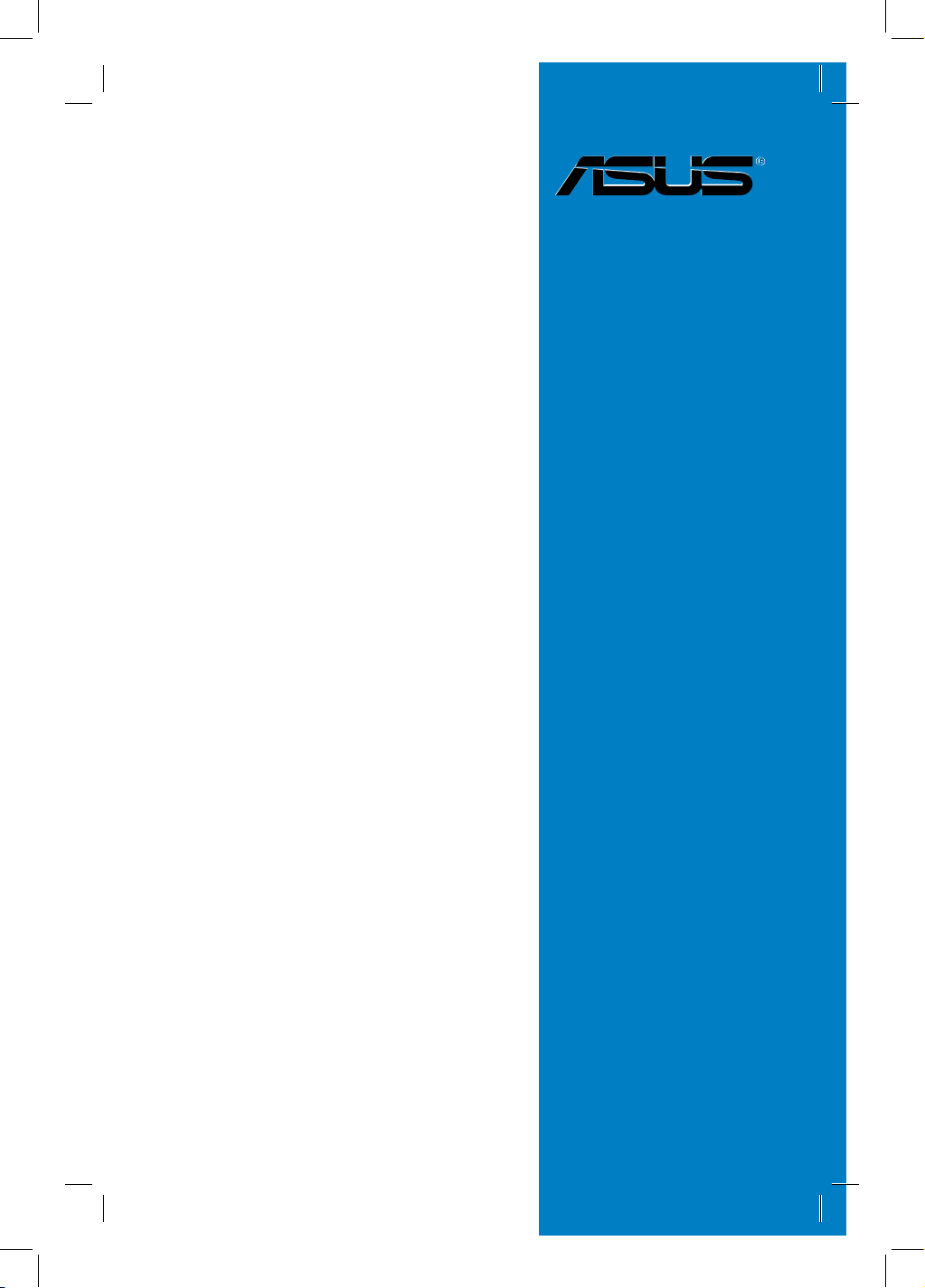
Carte mère
M3N-HD/
HDMI
Page 2
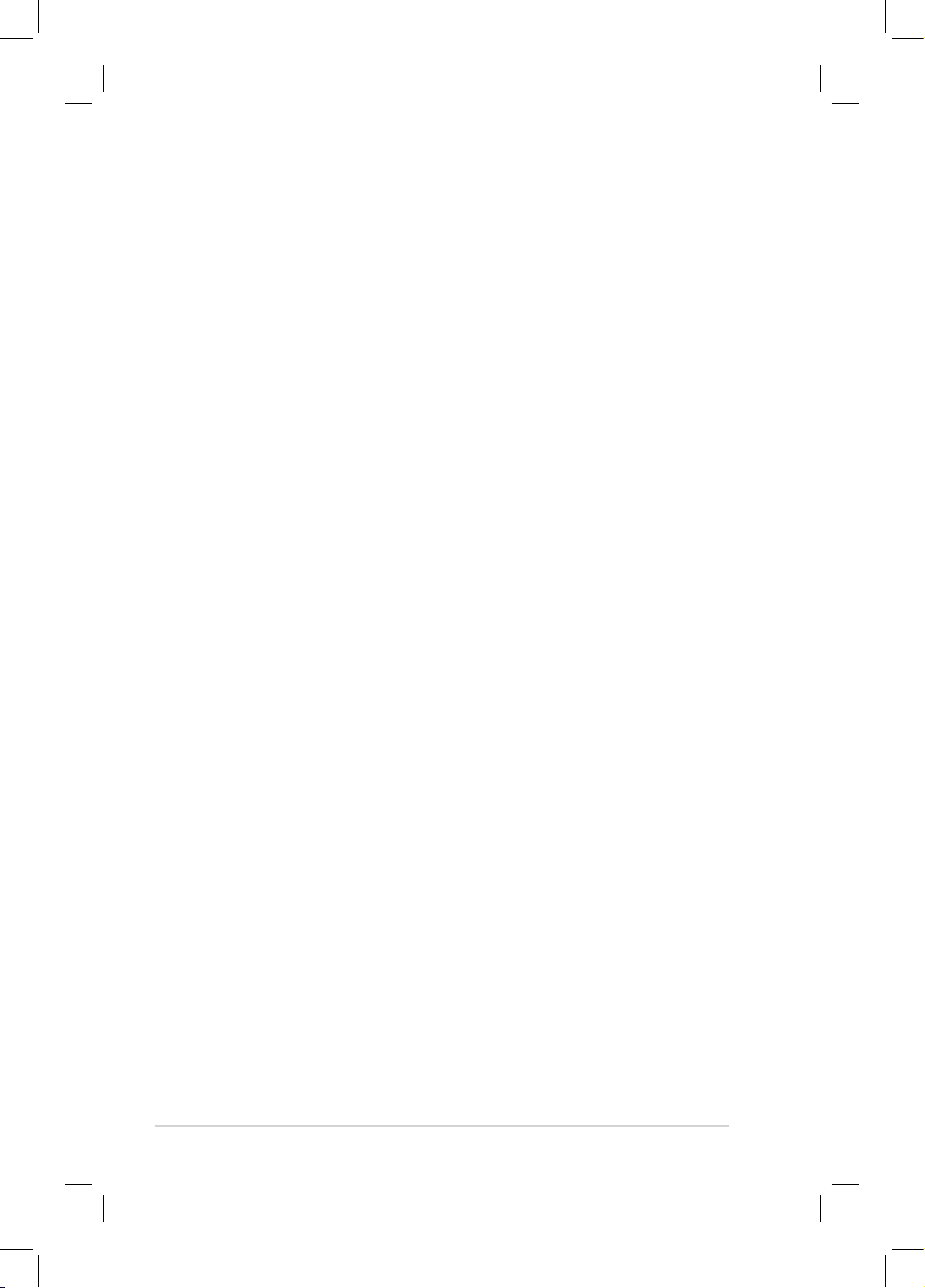
ii
F3528
Première édition
Février 2008
Copyright © 2008 ASUSTeK COMPUTER INC. Tous droits réservés.
Aucun extrait de ce manuel, incluant les produits et logiciels qui y sont décrits, ne peut être reproduit,
transmis, transcrit, stocké dans un système de restitution, ou traduit dans quelque langue que ce soit sous
quelque forme ou quelque moyen que ce soit, à l’exception de la documentation conservée par l’acheteur
dans un but de sauvegarde, sans la permission écrite expresse de ASUSTeK COMPUTER INC. (“ASUS”).
La garantie sur le produit ou le service ne sera pas prolongée si (1) le produit est réparé, modié ou altéré,
à moins que cette réparation, modication ou altération ne soit autorisée par écrit par ASUS; ou (2) si le
numéro de série du produit est dégradé ou manquant.
ASUS FOURNIT CE MANUEL “TEL QUE” SANS GARANTIE D’AUCUNE SORTE, QU’ELLE SOIT
EXPRESSE OU IMPLICITE,COMPRENANT MAIS SANS Y ETRE LIMITE LES GARANTIES OU
CONDITIONS DE COMMERCIALISATION OU D’APTITUDE POUR UN USAGE PARTICULIER. EN
AUCUN CAS ASUS, SES DIRECTEURS, CADRES, EMPLOYES OU AGENTS NE POURRONT ÊTRE
TENUS POUR RESPONSABLES POUR TOUT DOMMAGE INDIRECT, SPECIAL, SECONDAIRE OU
CONSECUTIF (INCLUANT LES DOMMAGES POUR PERTE DE PROFIT, PERTE DE COMMERCE,
PERTE D‘UTILISATION DE DONNEES, INTERRUPTION DE COMMERCE ET EVENEMENTS
SEMBLABLES), MEME SI ASUS A ETE INFORME DE LA POSSIBILITE DE TELS DOMMAGES
PROVENANT DE TOUT DEFAUT OU ERREUR DANS CE MANUEL OU DU PRODUIT.
LES SPECIFICATIONS ET INFORMATIONS CONTENUES DANS CE MANUEL SONT FOURNIES
A TITRE INFORMATIF SEULEMENT, ET SONT SUJETTES A CHANGEMENT A TOUT MOMENT
SANS AVERTISSEMENT ET NE DOIVENT PAS ETRE INTERPRETEES COMME UN ENGAGEMENT
DE LA PART D’ASUS. ASUS N‘ASSUME AUCUNE RESPONSABILITE POUR TOUTE ERREUR OU
INEXACTITUDE QUI POURRAIT APPARAITRE DANS CE MANUEL, INCLUANT LES PRODUITS ET
LOGICIELS QUI Y SONT DECRITS.
Les produits et noms de sociétés qui apparaissent dans ce manuel ne sont utilisés que dans un but
d’identication ou d’explication dans l’intérêt du propriétaire, sans intention de contrefaçon.
Page 3
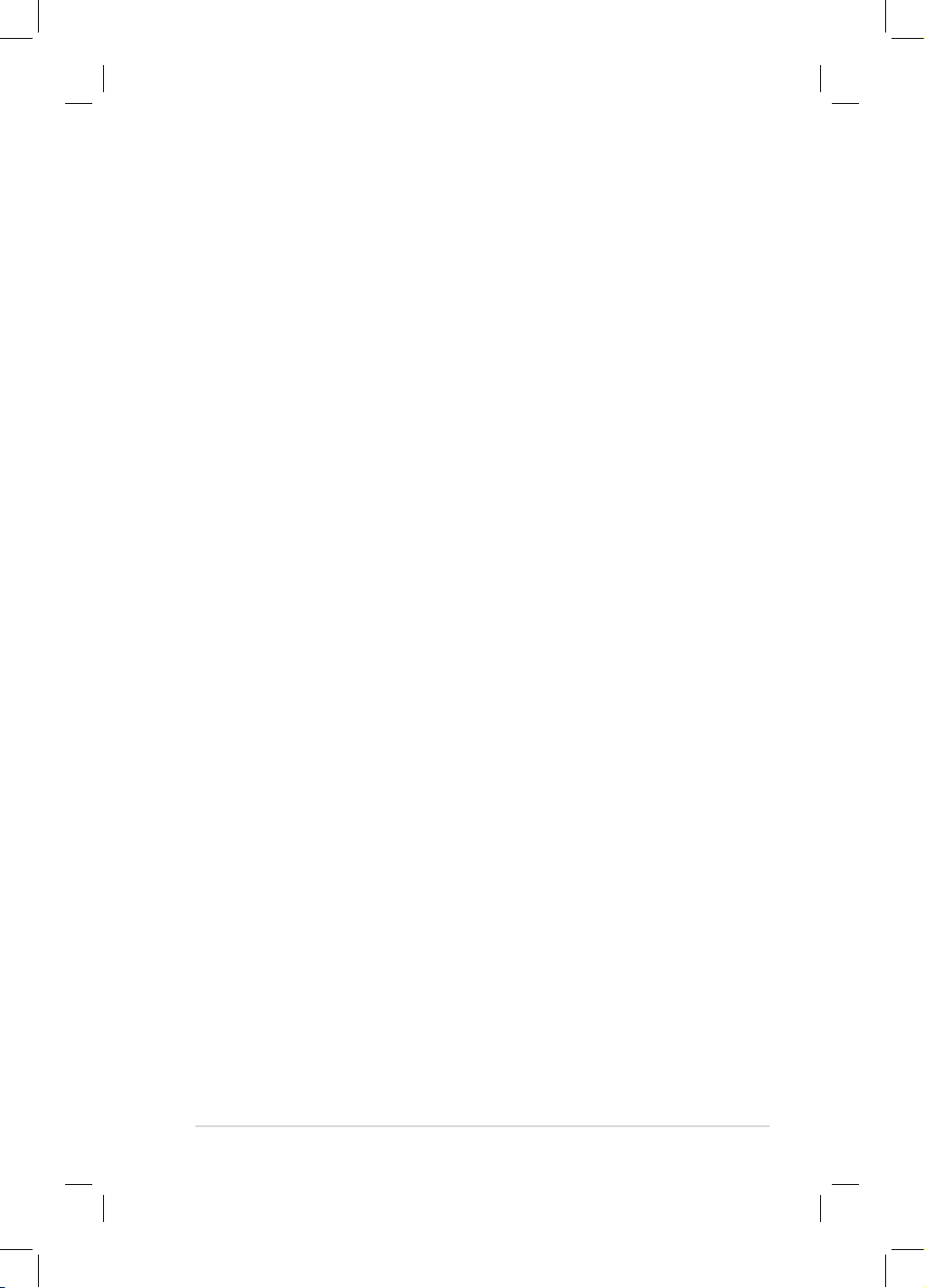
iii
Table des matières
Table des matières ...................................................................................... iii
Notes ........................................................................................................
vii
Informations sur la sécurité ..................................................................... viii
A propos de ce guide ................................................................................. ix
M3N-HD/HDMI : les caractéristiques en bref ............................................ xi
Chapitre 1 : Introduction au produit
1.1 Bienvenue ! ................................................................................... 1-1
1.2
Contenu de la boîte ...................................................................... 1-1
1.3
Fonctions spéciales ..................................................................... 1-2
1.3.1
Points forts du produit ..................................................... 1-2
1.3.2 Fonctions uniques ASUS AI Lifestyle ..............................
1-4
1.3.3 Performances intelligentes ASUS
et fonctions d’overclocking .............................................. 1-7
Chapitre 2 : Informations sur le matériel
2.1 Avant de commencer ................................................................... 2-1
LED embarquées ........................................................................... 2-1
2.2
Vue générale de la carte mère .................................................... 2-2
2.2.1
Orientation de montage .................................................. 2-2
2.2.2
Pas de vis ....................................................................... 2-2
2.2.3
Layout de la carte mère .................................................. 2-3
2.2.4 Contenu du Layout .........................................................
2-4
2.3 Central Processing Unit (CPU) ...................................................
2-6
2.3.1
Installer le CPU ............................................................... 2-6
2.3.2
Installer l’ensemble ventilateur-dissipateur ..................... 2-8
2.4
Mémoire système ....................................................................... 2-11
2.4.1
Vue générale ..................................................................2-11
2.4.2
Congurations mémoire .................................................2-11
2.4.3
Installer un DIMM .......................................................... 2-15
2.4.4
Retirer un DIMM ............................................................ 2-15
2.5
Slots d’extension ....................................................................... 2-16
2.5.1
Installer une carte d’extension ...................................... 2-16
2.5.2
Congurer une carte d’extension .................................. 2-16
2.5.3 Assignation des IRQ .....................................................
2-17
2.5.4
Slots PCI .......................................................................2-18
Page 4
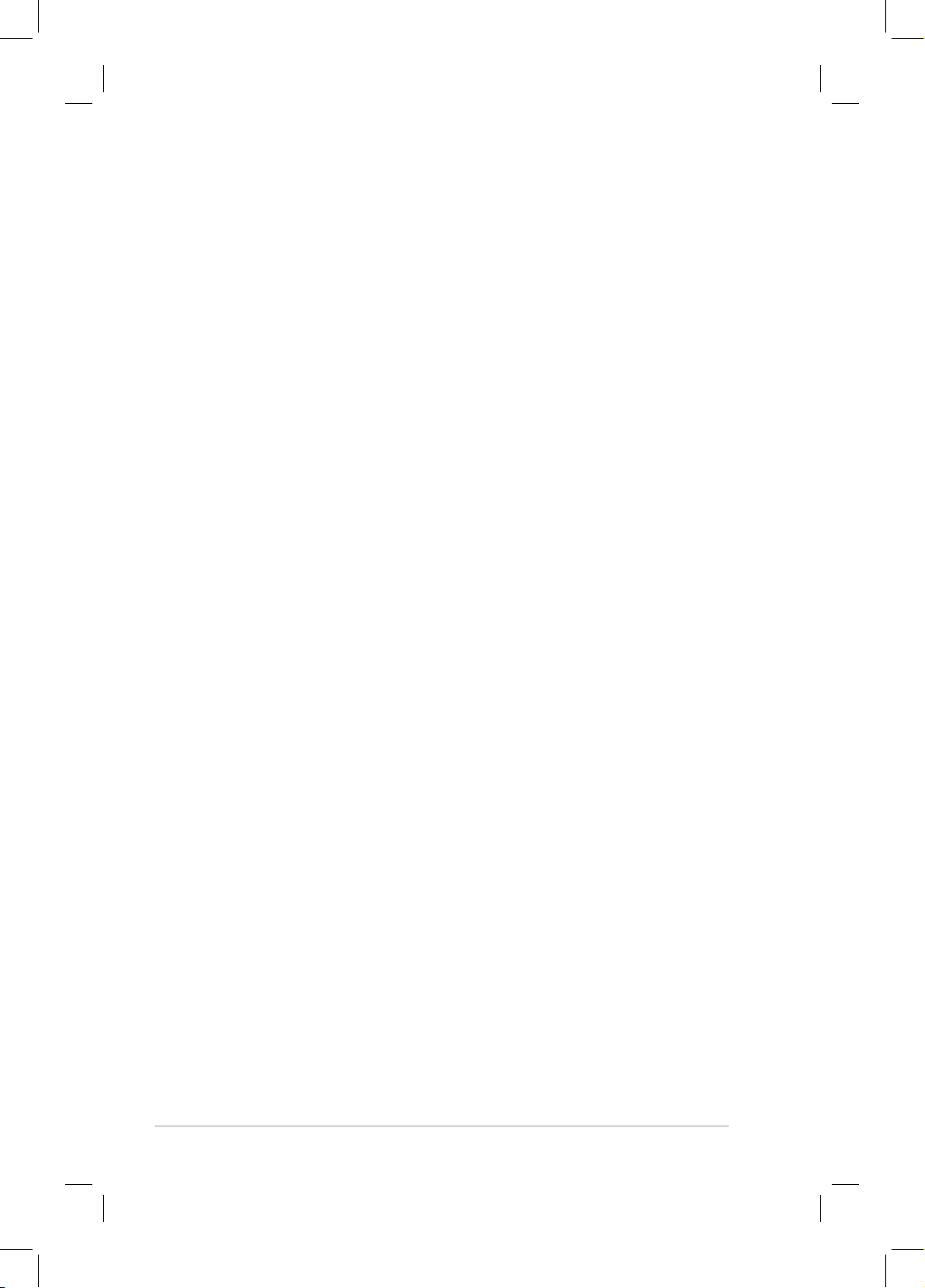
iv
Table des matières
2.5.5 Slots PCI Express x1 ................................................... 2-18
2.5.6
Slot PCI Express 2.0 x16 (bleu) .................................... 2-18
2.5.7 Slot PCI Express x16 universel (noir) ...........................
2-18
2.6 Jumpers ......................................................................................
2-20
2.7 Connecteurs ...............................................................................
2-21
2.7.1
Connecteurs arrières .................................................... 2-21
2.7.2
Connecteurs internes .................................................... 2-24
Chapitre 3 : Démarrer
3.1 Démarrer pour la première fois ................................................... 3-1
3.2 Eteindre l’ordinateur ....................................................................
3-2
3.2.1 Utiliser la fonction d’arrêt du système d’exploitation .......
3-2
3.2.2
Utiliser la double fonction de l’interrupteur d’alimentation ... 3-2
Chapitre 4 : Le BIOS
4.1 Gérer et mettre à jour le BIOS ..................................................... 4-1
4.1.1
Utilitaire ASUS Update .................................................... 4-1
4.1.2 Créer une disquette bootable ..........................................
4-4
4.1.3
Utilitaire ASUS EZ Flash 2 .............................................. 4-5
4.1.4
Mettre à jour le BIOS ...................................................... 4-6
4.1.5
Sauvegarder le chier BIOS ........................................... 4-8
4.2
Conguration du BIOS ................................................................ 4-9
4.2.1
Ecran de menu du BIOS ............................................... 4-10
4.2.2
Barre des menus ........................................................... 4-10
4.2.3 Barre de légende ...........................................................
4-11
4.2.4
Eléments des menus .....................................................4-11
4.2.5
Eléments des sous-menus .............................................4-11
4.2.6
Champs de conguration ...............................................4-11
4.2.7
Fenêtre contextuelle ..................................................... 4-12
4.2.8
Aide générale ................................................................ 4-12
4.3
Main menu (menu Principal) ..................................................... 4-13
4.3.1 System Time .................................................................
4-13
4.3.2 System Date .................................................................
4-13
4.3.3 Legacy Diskette A .........................................................
4-13
4.3.4 Primary IDE Master/Slave .............................................
4-14
4.3.5 SATA1/2/3/4 ..................................................................
4-16
Page 5
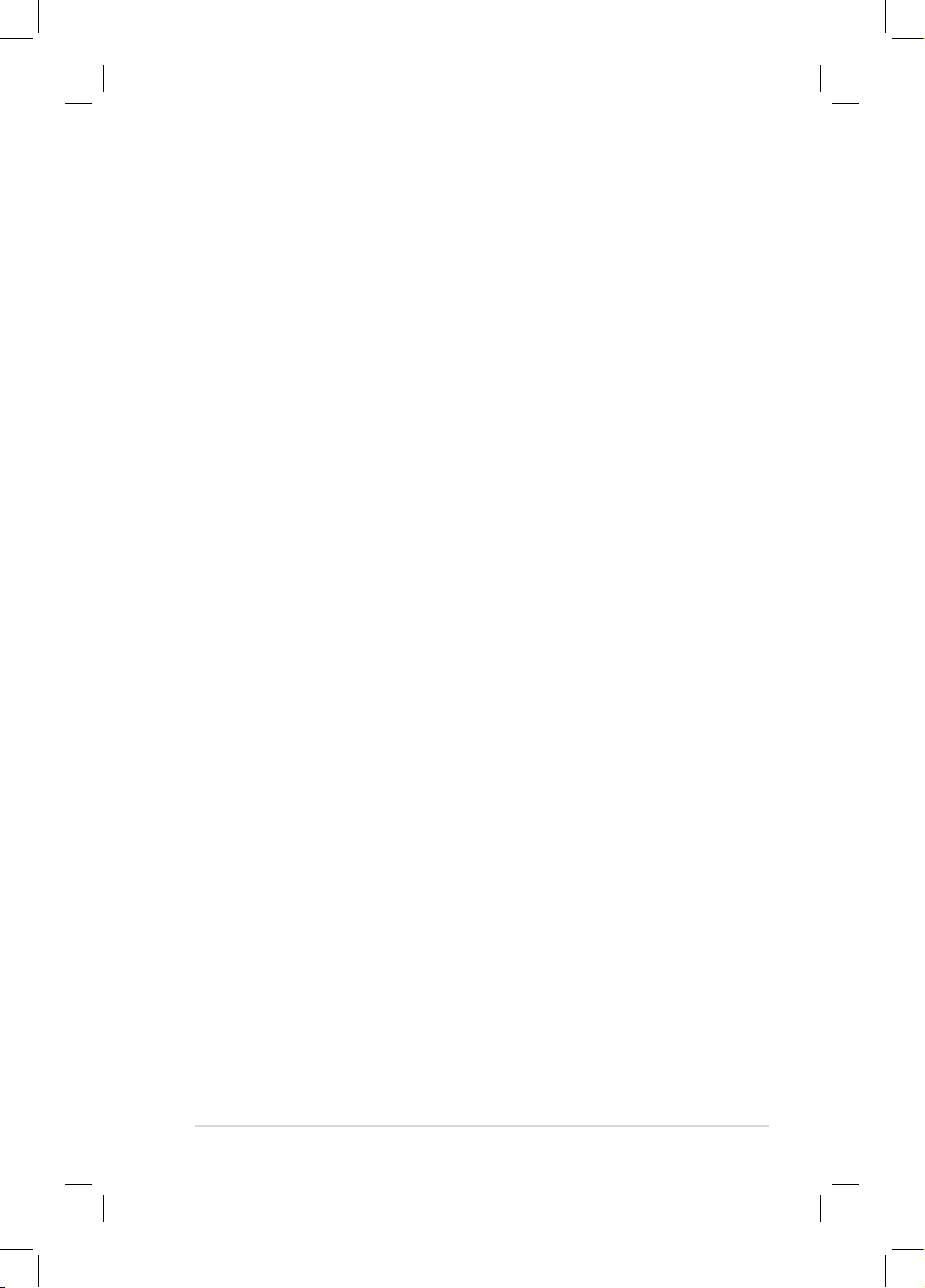
v
Table des matières
4.3.6 HDD SMART Monitoring ............................................... 4-17
4.3.7 Installed Memory ...........................................................
4-17
4.3.8 Usable Memory .............................................................
4-17
4.4
Advanced menu (menu Avancé) ............................................... 4-18
4.4.1 JumperFree Conguration ............................................
4-18
4.4.2 AI Net 2 .........................................................................
4-20
4.4.3 CPU Conguration ........................................................
4-20
4.4.4 Chipset ..........................................................................
4-22
4.4.5 PCIPnP .........................................................................
4-23
4.4.6 Onboard Device Conguration ......................................
4-24
4.4.7 USB Conguration ........................................................
4-26
4.5
Power menu (menu Alimentation) ............................................ 4-27
4.5.1 ACPI Suspend Type ......................................................
4-27
4.5.2 ACPI APIC Support .......................................................
4-27
4.5.3 APM Conguration ........................................................
4-27
4.5.4 Hardware Monitor .........................................................
4-29
4.6
Boot menu (menu Boot) ............................................................ 4-31
4.6.1 Boot Device Priority ......................................................
4-31
4.6.2 Removable Drives .........................................................
4-31
4.6.3 Boot Settings Conguration .........................................
4-32
4.6.4 Security .........................................................................
4-33
4.7
Tools menu (menu Outils) ......................................................... 4-35
4.7.1 ASUS O.C. Prole .........................................................
4-35
4.7.2 ASUS EZ Flash 2 ..........................................................
4-37
4.7.3 Express Gate Lite .........................................................
4-38
4.8
Exit menu (menu Sortie) ............................................................ 4-39
Chapitre 5: Support logiciel
5.1 Installer un système d’exploitation ............................................ 5-1
5.2
Informations sur le DVD de support ........................................... 5-1
5.2.1
Lancer le DVD de support ............................................... 5-1
5.2.2
Menu Drivers ................................................................... 5-2
5.2.3
Menu Utilities .................................................................. 5-3
5.2.4
Menu Make disk .............................................................. 5-5
5.2.5
Menu Manual .................................................................. 5-6
5.2.6
Contacts ASUS ............................................................... 5-6
Page 6
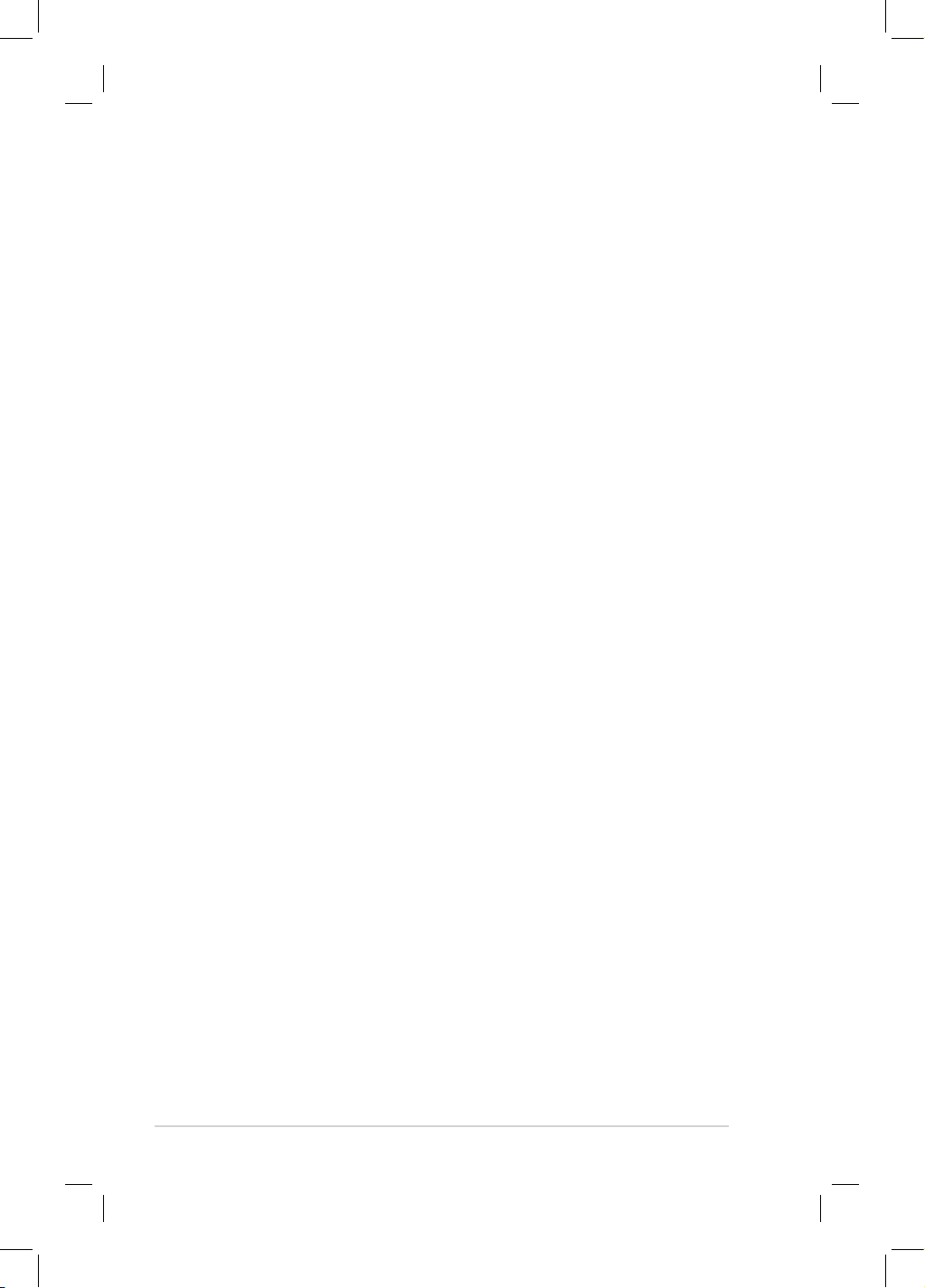
vi
Table des matières
5.2.7 Autres informations ......................................................... 5-7
5.3
Informations logicielles ............................................................... 5-9
5.3.1 ASUS MyLogo2™ ...........................................................
5-9
5.3.2 Technologie Cool ‘n’ Quiet!™ ........................................
5-11
5.3.3
Congurations audio .................................................... 5-14
5.3.4 ASUS PC Probe II .........................................................
5-18
5.3.5 ASUS AI Suite ...............................................................
5-24
5.3.6 ASUS AI Gear 2 ............................................................
5-26
5.3.7 ASUS AI Nap ................................................................
5-27
5.3.8 ASUS Q-Fan 2 ..............................................................
5-28
5.3.9 ASUS AI Booster ...........................................................
5-29
5.3.10 ASUS Express Gate Lite ...............................................
5-30
5.4
Congurations RAID .................................................................. 5-37
5.4.1
Dénitions RAID ............................................................ 5-37
5.4.2
Congurations RAID NVIDIA® ...................................... 5-38
5.5
Créer une disquette du pilote RAID .......................................... 5-45
5.5.1
Créer une disquette du pilote RAID sans accéder à l’OS ... 5-45
5.5.2
Créer une disquette du pilote RAID sous Windows® .... 5-45
Chapitre 6: Support de la technologie NVIDIA® SLI™
6.1 Vue d’ensemble ............................................................................ 6-1
Conguration requise ..................................................................... 6-1
6.2
Installation des cartes graphiques ............................................. 6-2
6.2.1
Installer les cartes graphiques SLI-ready ........................ 6-2
6.2.2
Installer les pilotes .......................................................... 6-5
6.2.3 Activer la fonction multi-GPU sous Windows
®
................6-5
Page 7
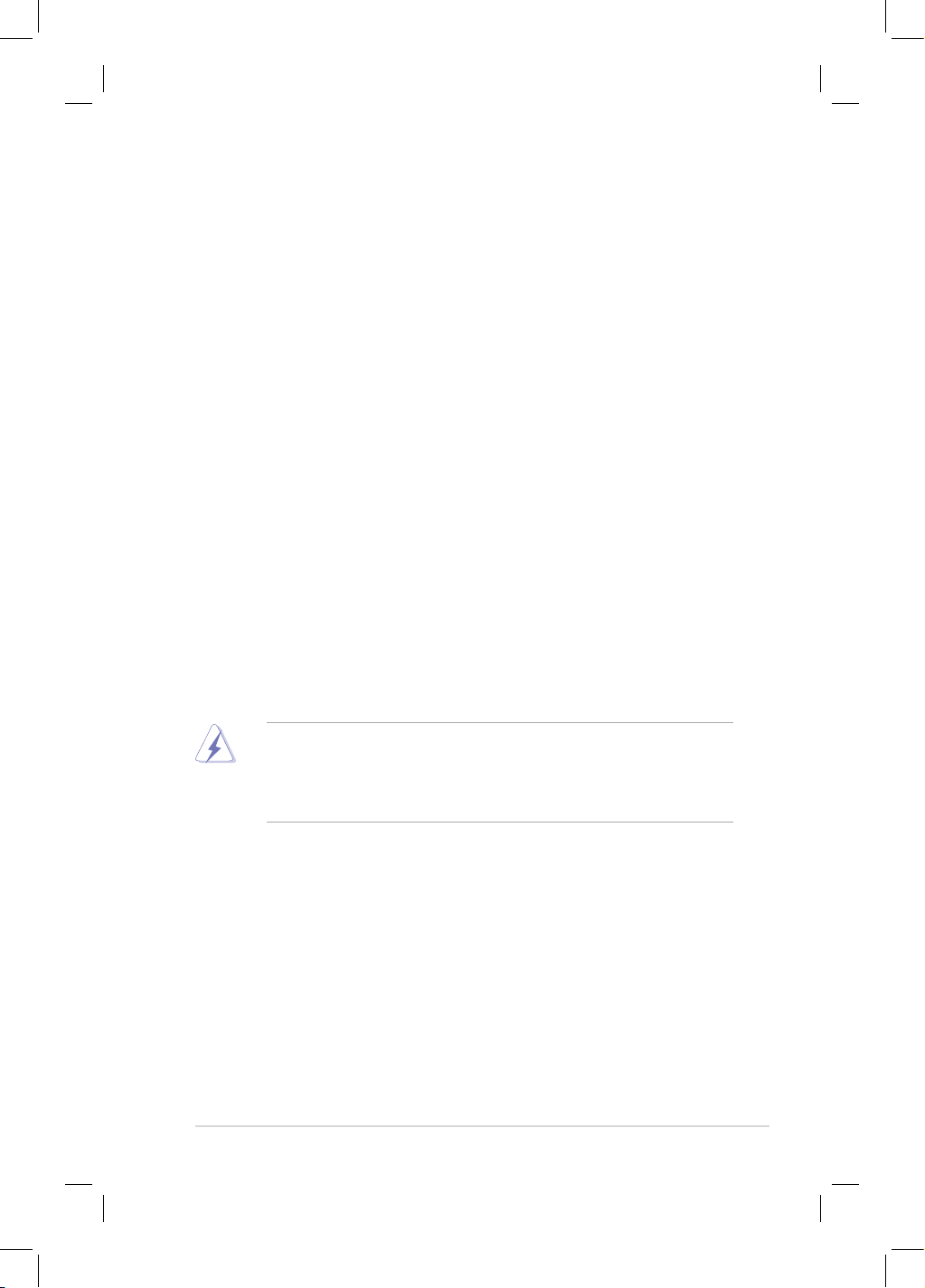
vii
Note
Rapport de la Commission fédérale des communications
Ce dispositif est conforme à l’alinéa 15 des règles établies par la FCC. L'opération
est sujette aux 2 conditions suivantes:
• Ce dispositif ne peut causer d'interférence nuisible, et
• Ce dispositif se doit d'accepter toute interférence reçue, incluant toute
interférence pouvant causer des resultats indésirés.
Cet équipement a été testé et s'est avéré être conforme aux limites établies pour
un dispositif numérique de classe B, conformément à l'alinéa 15 des règles de
la FCC.Ces limites sont conçues pour assurer une protection raisonnable contre
l’interférence nuisible à une installation réseau. Cet équipement génère, utilise et
peut irradier de l'énergie à fréquence radio et, si non installé et utilisé selon les
instructions du fabricant, peut causer une interférence nocive aux communications
radio. Cependant, il n'est pas exclu qu'une interférence se produise lors d'une
installation particulière.Si cet équipement cause une interférence nuisible au signal
radio ou télévisé, ce qui peut-être déterminé par l'arrêt puis le réamorçage de
celui-ci, l'utilisateur est encouragé à essayer de corriger l'interférence en s'aidant
d'une ou plusieurs des mesures suivantes:
• Réorientez ou replacez l'antenne de réception.
• Augmentez l'espace de séparation entre l'équipement et le récepteur.
• Reliez l’équipement à une sortie sur un circuit différent de celui auquel le
récepteur est relié.
• Consultez le revendeur ou un technicien expérimenté radio/TV pour de l’aide.
Rapport du Département Canadien des communications
Cet appareil numérique ne dépasse pas les limites de classe B en terme
d'émissions de nuisances sonore, par radio, par des appareils numériques, et ce
conformément aux régulations d’interférence par radio établies par le département
canadien des communications.
Cet appareil numérique de la classe B est conforme à la norme canadienne ICES-003.
L’utilisation de câbles protégés pour le raccordement du moniteur à la carte
de graphique est exigée pour assurer la conformité aux règlements de la
FCC.Les changements ou les modications apportés à cette unité n'étant pas
expressément approuvés par la partie responsable de la conformité pourraient
annuler l’autorité de l’utilisateur à manipuler cet équipement.
Page 8
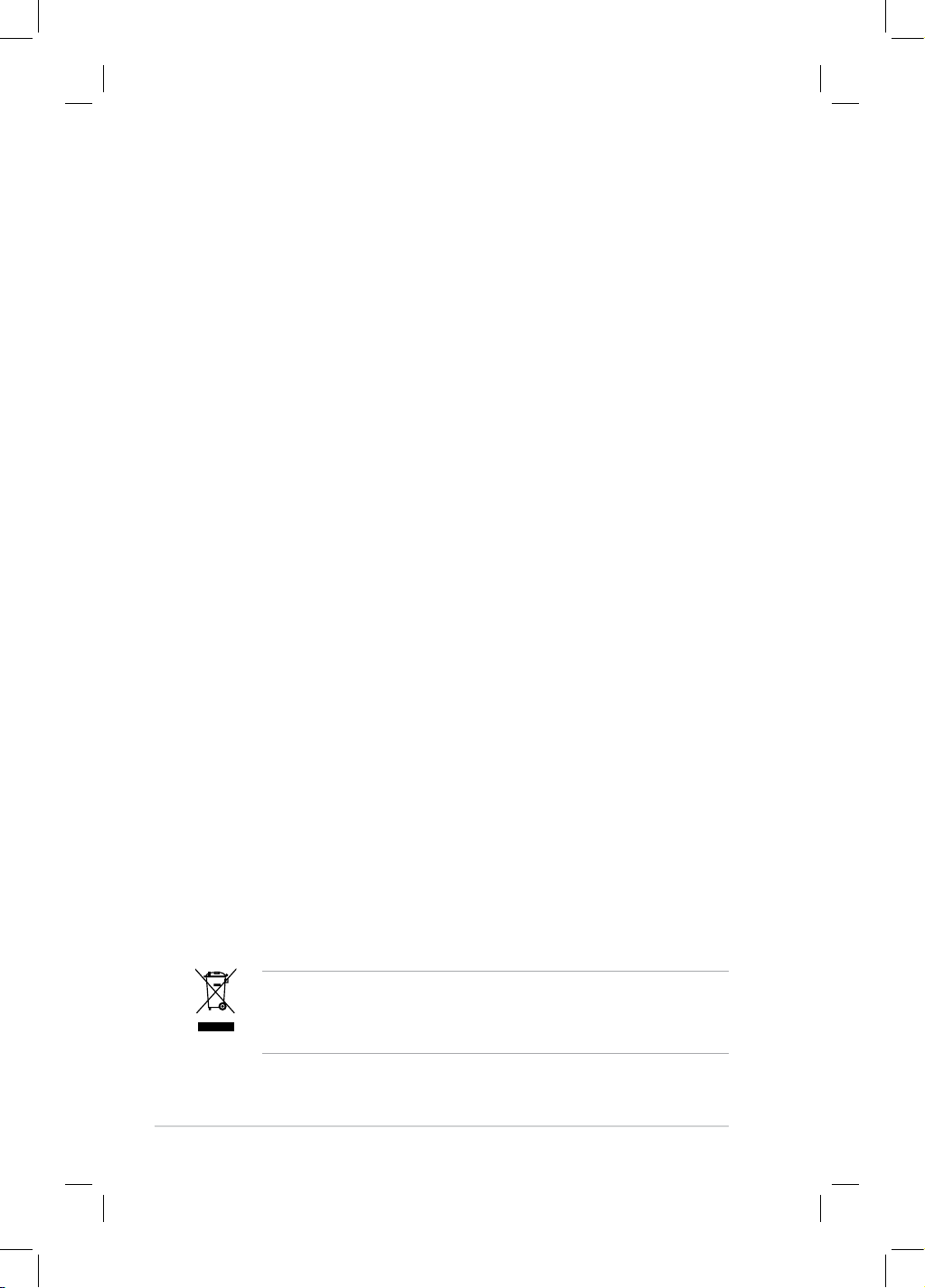
viii
Informations de sécurité
Sécurité électrique
• Pour éviter tout risque de choc électrique, débranchez le câble d’alimentation
de la prise de courant avant de toucher au système.
• Lorsque vous ajoutez ou enlevez des composants, vériez que les câbles
d’alimentation sont débranchés avant de relier les câbles de signal. Si
possible, déconnectez tous les câbles d’alimentation du système avant
d’ajouter un périphérique.
• Avant de connecter ou de déconnecter les câbles de signal de la carte mère,
vériez que tous les câbles d’alimentation sont bien débranchés.
• Demandez l’assistance d’un professionnel avant d’utiliser un adaptateur ou
une rallonge. Ces appareils risquent d’interrompre le circuit de terre.
• Vériez que votre alimentation délivre la tension électrique adaptée à votre pays.
Si vous n’en êtes pas certain, contactez votre fournisseur électrique local.
• Si l’alimentation est cassée, n’essayez pas de la réparer vous-même.
Contactez votre revendeur.
Sécurité en opération
• Avant d’installer la carte mère et d’y ajouter des périphériques, prenez le
temps de bien lire tous les manuels livrés dans la boîte.
• Avant d’utiliser le produit, vériez que tous les câbles sont bien branchés et
que les câbles d’alimentation ne sont pas endommagés. Si vous relevez le
moindre dommage, contactez votre revendeur immédiatement.
• Pour éviter les court-circuits, gardez les clips, les vis et les agraffes loin des
connecteurs, des slots, des sockets et de la circuiterie.
• Evitez la poussière, l’humidité et les températures extrêmes. Ne placez pas le
produit dans une zone susceptible de devenir humide.
• Placez le produit sur une surface stable.
• Si vous avez des problèmes techniques avec votre produit contactez un
technicien qualié ou appelez votre revendeur.
Le symbole de la benne à roue barrée indique que ce produit (équipement
électrique ou électronique) ne doit pas être placé dans une décharge publique.
Vériez auprès de votre municipalité les dispositions locales en matière de mise
au rebut des déchets électroniques.
Page 9
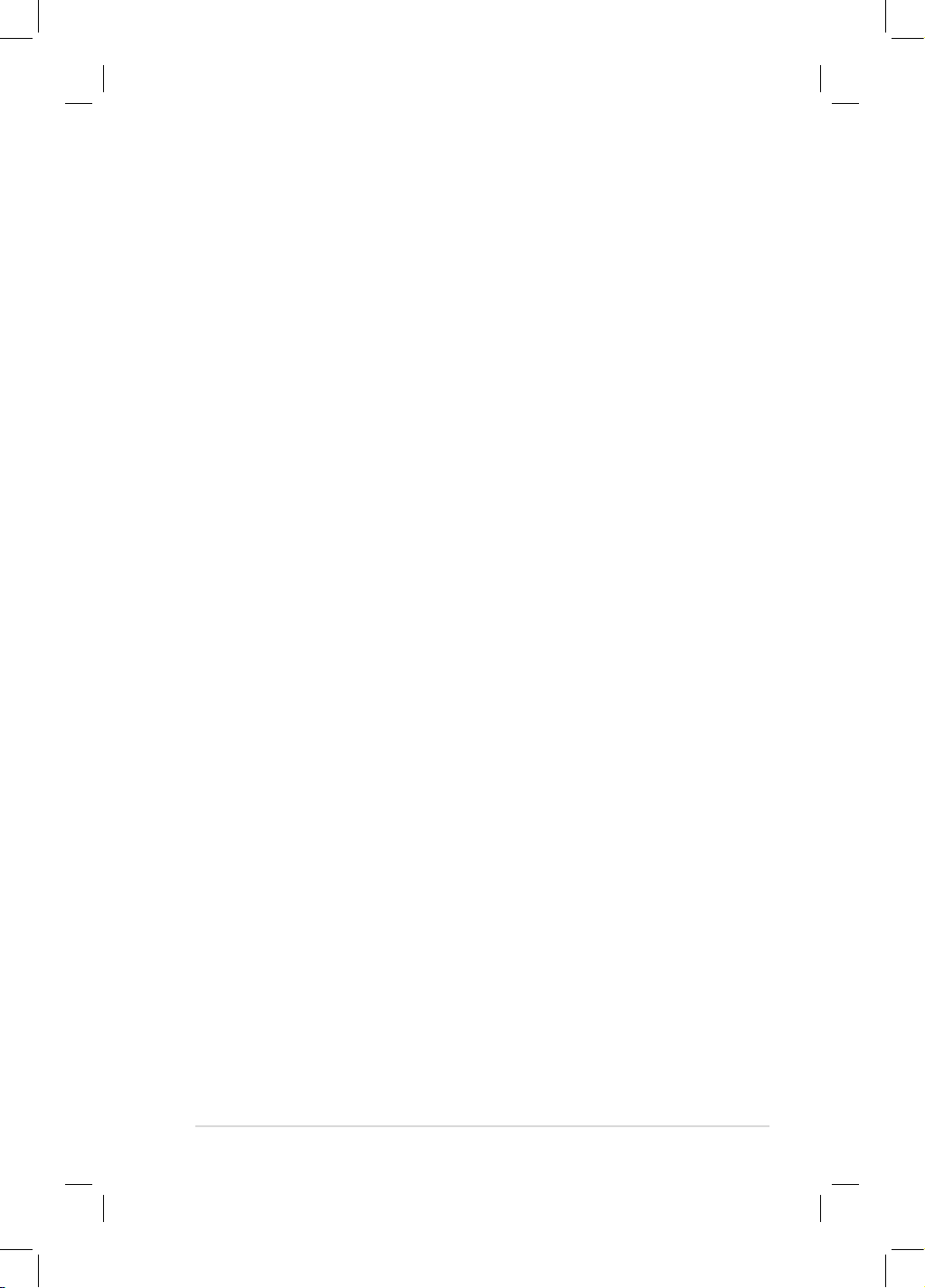
ix
A propos de ce guide
Ce guide de l’utilisateur contient les informations dont vous aurez besoin
pour installer et congurer la carte mère.
Comment ce guide est organisé
Ce guide contient les sections suivantes:
• Chapitre 1 : Introduction au produit
Ce chapitre décrit les fonctions de la carte et les nouvelles
technologies qu’elle supporte.
• Chapitre 2 : Informations sur le matériel
Ce chapitre dresse la liste des procédures de conguration du matériel
que vous devrez effectuer quand vous installerez les composants de
l’ordinateur. Ceci inclût une description des interrupteurs, des jumpers
et des connecteurs de la carte mère.
• Chapitre 3 : Démarrer
Ce chapitre décrit la séquence de démarrage, et les différentes
manières d’arrêter le système
• Chapitre 4 : Le BIOS
Ce chapitre explique comment changer les paramètres système via les
les menus du BIOS. Une description détaillée des paramètres du BIOS
est également fournie.
• Chapitre 5 : Support logiciel
Ce chapitre décrit le contenu du CD de support fourni avec la carte mère.
• Chapitre 6 : Support de la technologie NVIDIA® SLI™
Ce chapitre indique comment installer des cartes graphiques PCI
Express SLI-ready.
Où trouver plus d’informations ?
Reportez-vous aux sources suivantes pour plus d’informations sur les produits.
1. Site web ASUS
Le site web ASUS offre des informations à jour sur le matériel ASUS et sur
les logiciels afférents. Reportez-vous aux informations de contact ASUS.
2. Documentation optionnelle
Le contenu livré avec votre produit peut inclure de la documentation optionnelle
telle que des coupons de garantie, qui peuvent avoir été ajoutés par votre
revendeur. Ces documents ne font pas partie du contenu standard.
Page 10
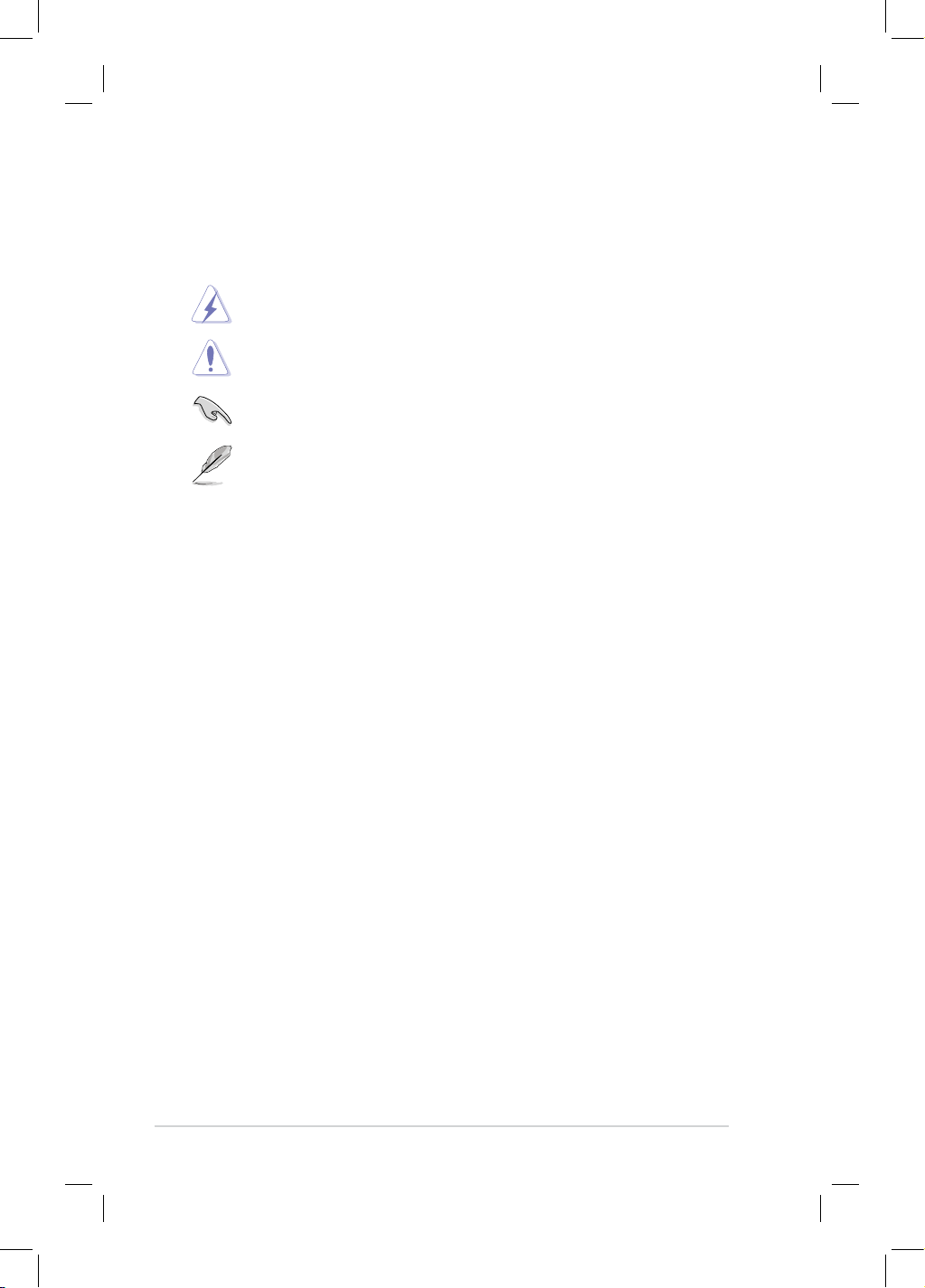
x
Conventions utilisées dans ce guide
Pour être sûr que vous procédiez à certaines tâches correctement, retenez les
symboles suivants, utilisés tout au long de ce guide.
DANGER/AVERTISSEMENT : Information vous évitant de vous blesser
lorsque vous effectuez une tâche.
ATTENTION : Information vous évitant d’endommager les composants
lorsque vous effectuez une tâche.
NOTE : Astuces et informations additionnelles pour vous aider à mener
à bien une tâche.
IMPORTANT : Instructions que vous DEVEZ suivre an de mener à bien
une tâche.
Typographie
Texte en gras Indique qu’il y a un menu ou un élément à sélectionner.
Texte en italique
Utilisé pour mettre en valeur un mot ou une phrase.
<Touche> Le nom d’une touche placée entre deux chevrons
indique que vous devez presser la touche en question.
Par exemple: <Entrée> signie que vous devez
presser la touche Entrée.
<Tch.1+Tch.2+Tch.3> Si vous devez presser deux, voire plusieurs, touches
simultanément, les noms des touches sont reliés par
un signe plus (+).
Par exemple: <Ctrl+Alt+D>
Commande Signie que vous devez taper la commande telle
qu’elle apparaît, puis fournir l’élément demandé
ou la valeur placée entre les parenthèses.
Par exemple: Au prompt DOS, tapez la ligne de
commande :
afudos /iM3N-HD.ROM
Page 11
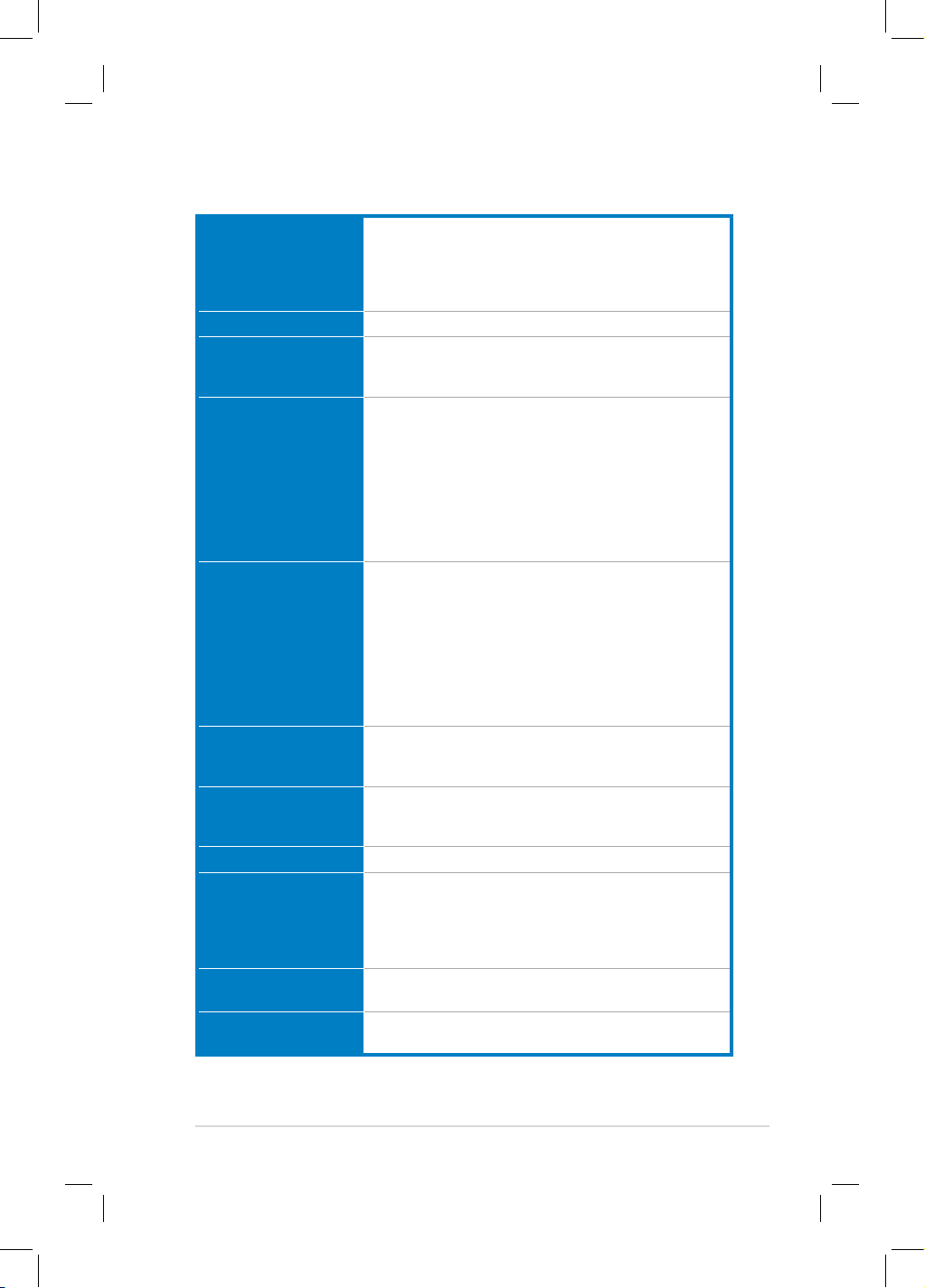
xi
M3N-HD/HDMI : les caractéristiques en bref
(continue à la page suivante)
CPU Socket AMD AM2+ pour les processeurs AMD
Phenom™FX / Phenom™ / Athlon™ / Sempron
TM
Socket AMD AM2 pour les processeurs Athlon Series /
Sempron
Technologie AMD Cool ‘n’ Quiet™
Chipset NVIDIA® nForce 750a SLI
Bus système Jusqu’à 5200 MT/s au niveau de l’interface
HyperTransport™ 3.0 pour les CPU AM2+
2000 / 1600 MT/s pour les CPU AM2
Mémoire Architecture mémoire bi-canal
- 4 x sockets DIMM 240 broches supportant des
modules de mémoire DDR2 non tamponnée et non ECC
à des fréquences de 1066*/800/667 MHz
- Supporte jusqu’à 8 Go de mémoire système
*Le mémoire DDR2 1066 est supportée uniquement
par certains CPU AM2+. Visitez le site www.asus.com
pour consulter la liste des CPU supportés et la liste des
fabricants de mémoire agréés.
VGA Processeur graphique NVIDIA® intégré
- M
émoire graphique partagée maximum de 512 Mo
- Supporte la technologie HDMI™ compatible HDCP
à une résolution max. pouvant aller jusqu’à 1920 x 1200
- Support D-Sub à une résolution max. pouvant aller
jusqu’à 1920 x 1440 à 75 Hz
- Sortie VGA multiple supportée : HDMI/DVI & D-Sub
- Support de la technologie Hybrid SLI (sous Vista)
- Supporte l’architecture PCIe 2.0/1.0
Slots d'extension 2 x slots PCIe x16 (2 cartes en mode x 8)
2 x slots PCIe x1
2 x slots PCI 2.2
Stockage 1 x interface Ultra DMA 133 / 100
6 x connecteurs Serial ATA 3Go/s supportant les
congurations RAID 0, RAID 1, RAID 5, RAID 0+1 et JBOD
LAN Contrôleur Gigabit LAN Atheros® F1 Phy
High Denition audio
CODEC audio High Denition Audio Realtek® ALC1200
8 canaux
- Supporte la fonction d’auto-détection des jacks et le
multi-streaming
- Port Coaxial S/PDIF Out sur le panneau arrière
IEEE 1394 Le contrôleur LSI® FW322 supporte 2 x ports IEEE 1394a
(1 à mi-carte ; 1 sur le panneau arrière)
USB 12 x ports USB 2.0 (6 ports à mi-carte; 6 ports sur le
panneau arrière)
Page 12
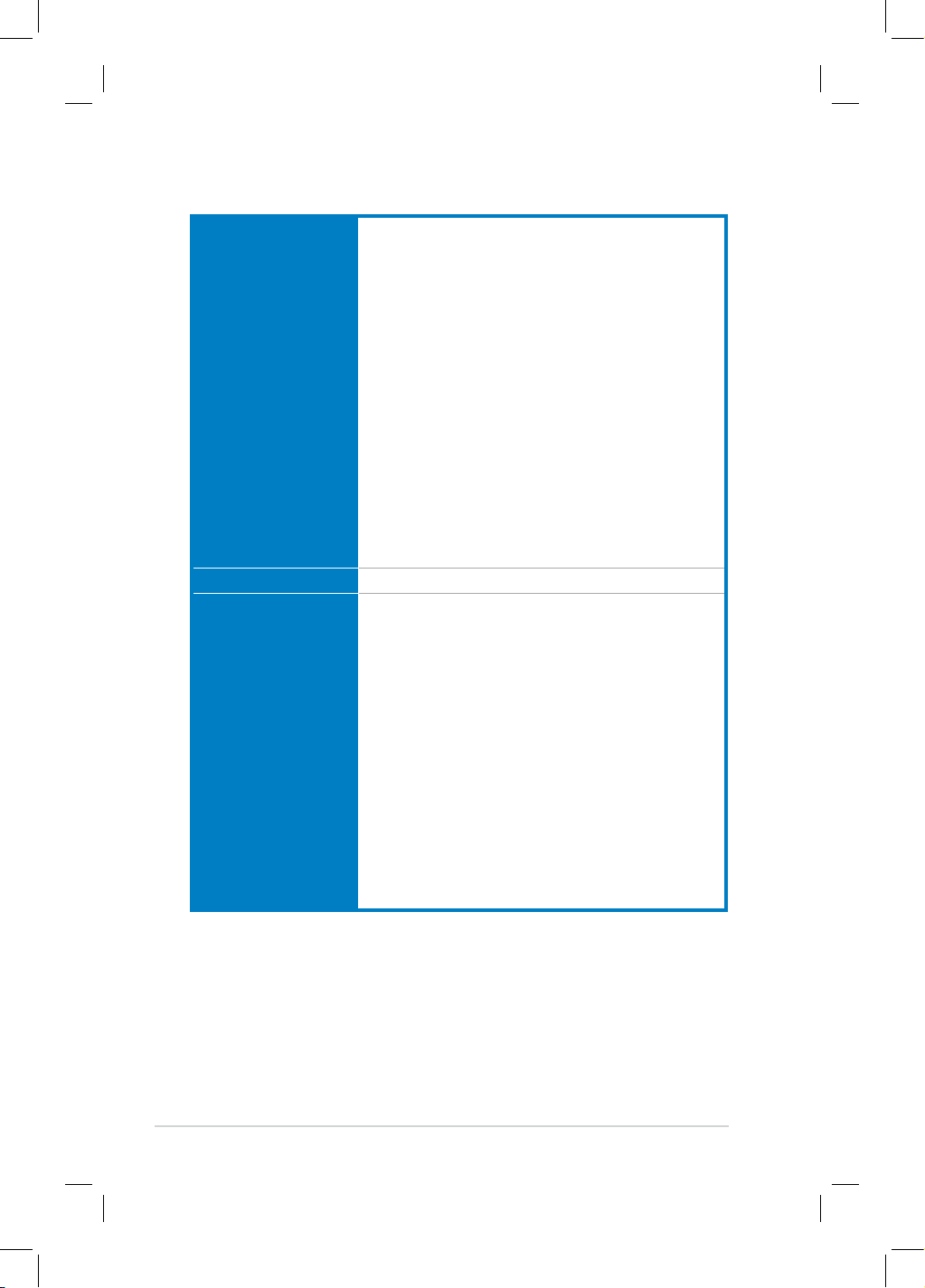
xii
Fonctions uniques
ASUS AI Lifestyle
ASUS Express Gate Lite :
- Navigateur Web, téléchargement et chargement de chiers*
- Nouvelles fonctions gratuites via les mises à jour
* Téléchargement et chargement de chiers uniquement via
les périphériques USB.
Solutions thermiques silencieuses ASUS :
- Conception d’alimentation ASUS à 4+1 phases
- ASUS AI Gear 2
- ASUS AI Nap
- Conception sans ventilateur ASUS : solution à caloduc
- ASUS Q-Fan 2
ASUS Crystal Sound
- ASUS Noise Filter
ASUS EZ DIY
- ASUS Q-Shield
- ASUS Q-Connector
- ASUS O.C. Prole
- ASUS EZ Flash 2
Autres fonctions ASUS MyLogo 2™
Fonctions
d’overclocking
exclusives ASUS
Outils d'overclocking intelligents :
- AI Overclocking (ajustement intelligent de la
fréquence du CPU)
- Utilitaire ASUS AI Booster
Precision Tweaker:
- vCore : voltage du CPU ajustable à 0.0125V d'incrément
- vDIMM : contrôle du voltage DRAM en 8 étapes
- vChipset : contrôle du voltage du Chipset en 4 étapes
SFS (Stepless Frequency Selection):
- Réglage du FSB de 200MHz à 600MHz à 1MHz
d'incrément
- Réglage de la mémoire de 533MHz à 1066MHz
- Réglage de la fréquence PCI Express de 100MHz à
200 MHz à 1MHz d'incrément
Protection d'overclocking :
- ASUS C.P.R. (rapel des paramètres du CPU)
(continue à la page suivante)
M3N-HD/HDMI : les caractéristiques en bref
Page 13
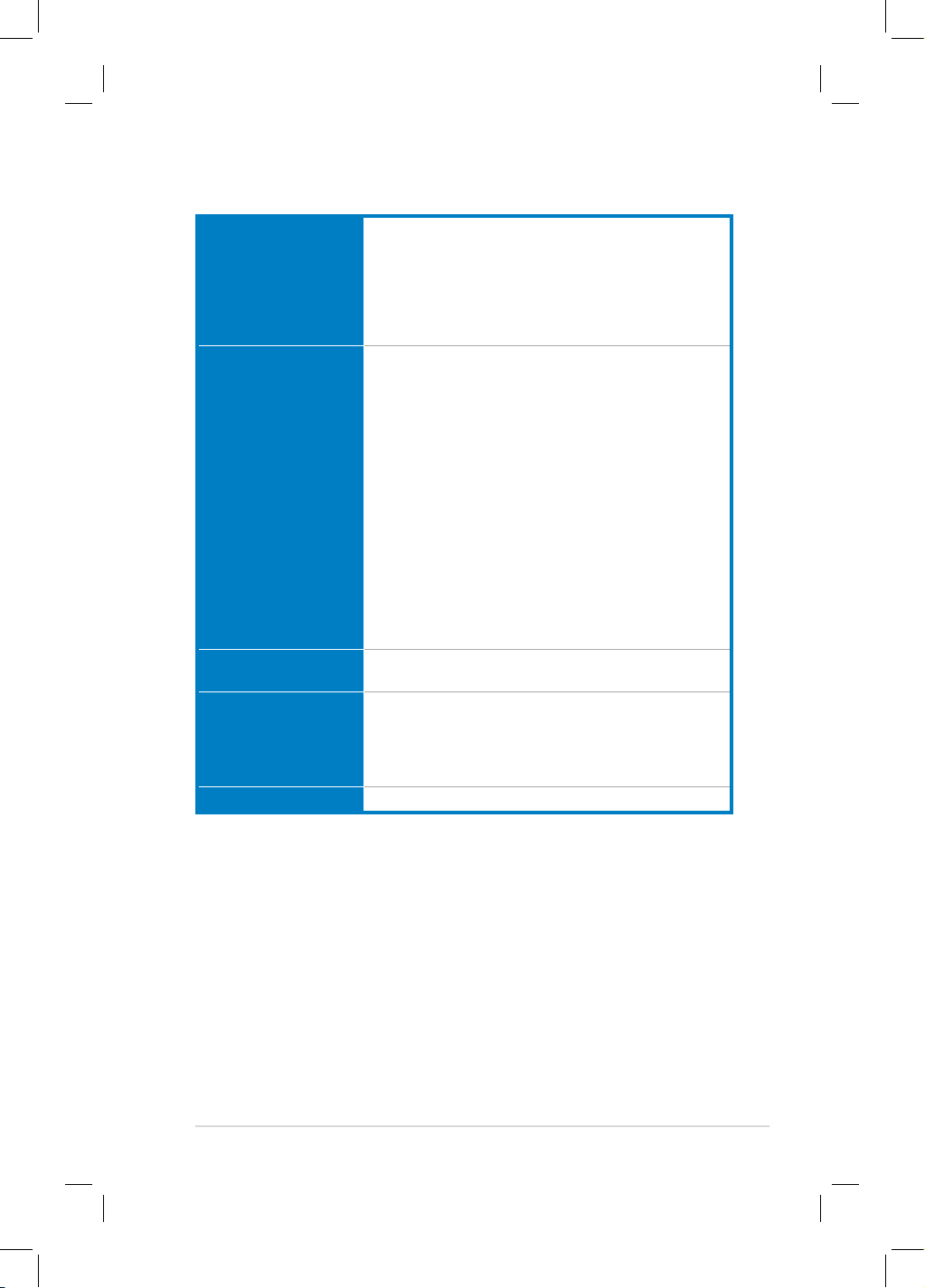
xiii
M3N-HD/HDMI : les caractéristiques en bref
Connecteurs arrières 1 x port clavier PS/2 (mauve)
1 x port S/PDIF Out (Coaxial)
1 x port HDMI Out
1 x port IEEE 1394a
1 x port LAN (RJ-45)
6 x portx USB 2.0/1.1
ports audio 8 canaux
Connecteurs internes 3 x connecteurs USB supportant 8 ports USB additionels
1 x connecteur pour lecteur de disquettes
1 x connecteur COM
1 x connecteur IDE
6 x connecteurs SATA
1 x connecteur du ventilateur du CPU
1 x connecteur du ventilateur du châssis
1 x connecteur du ventilateur de l’alimentation
1 x connecteur IEEE1394a
1 x connecteur audio du panneau avant
1 x S/PDIF Out Header
1 x connecteur VGA
1 x connecteur intrusion châssis
1 x connecteur CD audio in
1 x Connecteur d’alimentation ATX 24 broches
1 x onnecteur d’alimentation ATX 4 broches 12V
1 x connecteur panneau système (Q-Connector)
BIOS 8Mo de ROM Flash, BIOS Award, PnP, DMI 2.0,
WfM2.0, SM BIOS 2.3, ACPI 2.0a, ASUS EZ Flash 2
Contenu du DVD
de support
Pilotes
Express Gate Lite
ASUS PC Probe II
ASUS Update
Logiciel antivirus (version OEM)
Format Format ATX : 30.5 cm x 24.4 cm
*Les spécications peuvent changer sans avertissement préalable.
Page 14
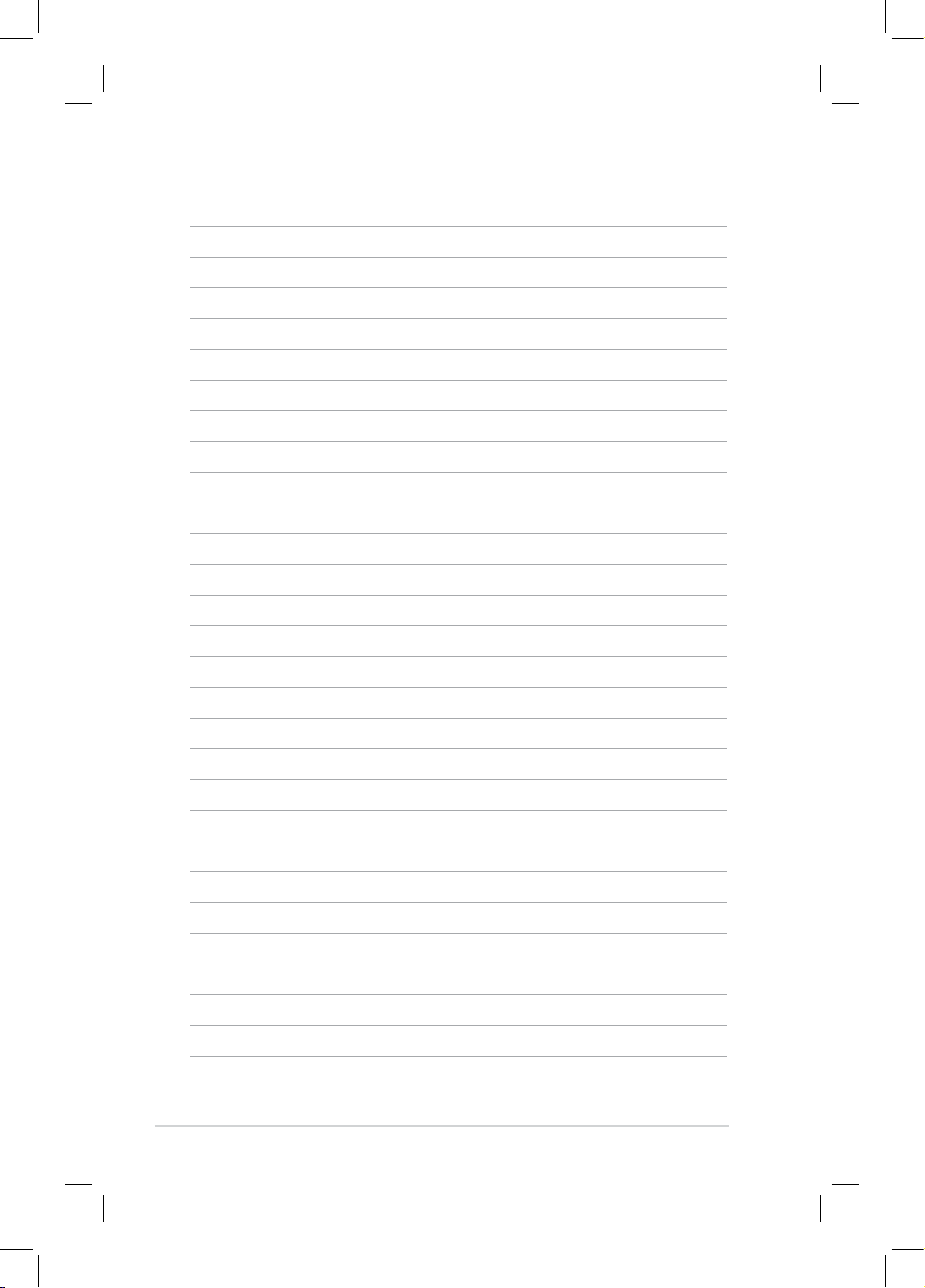
xiv
Page 15
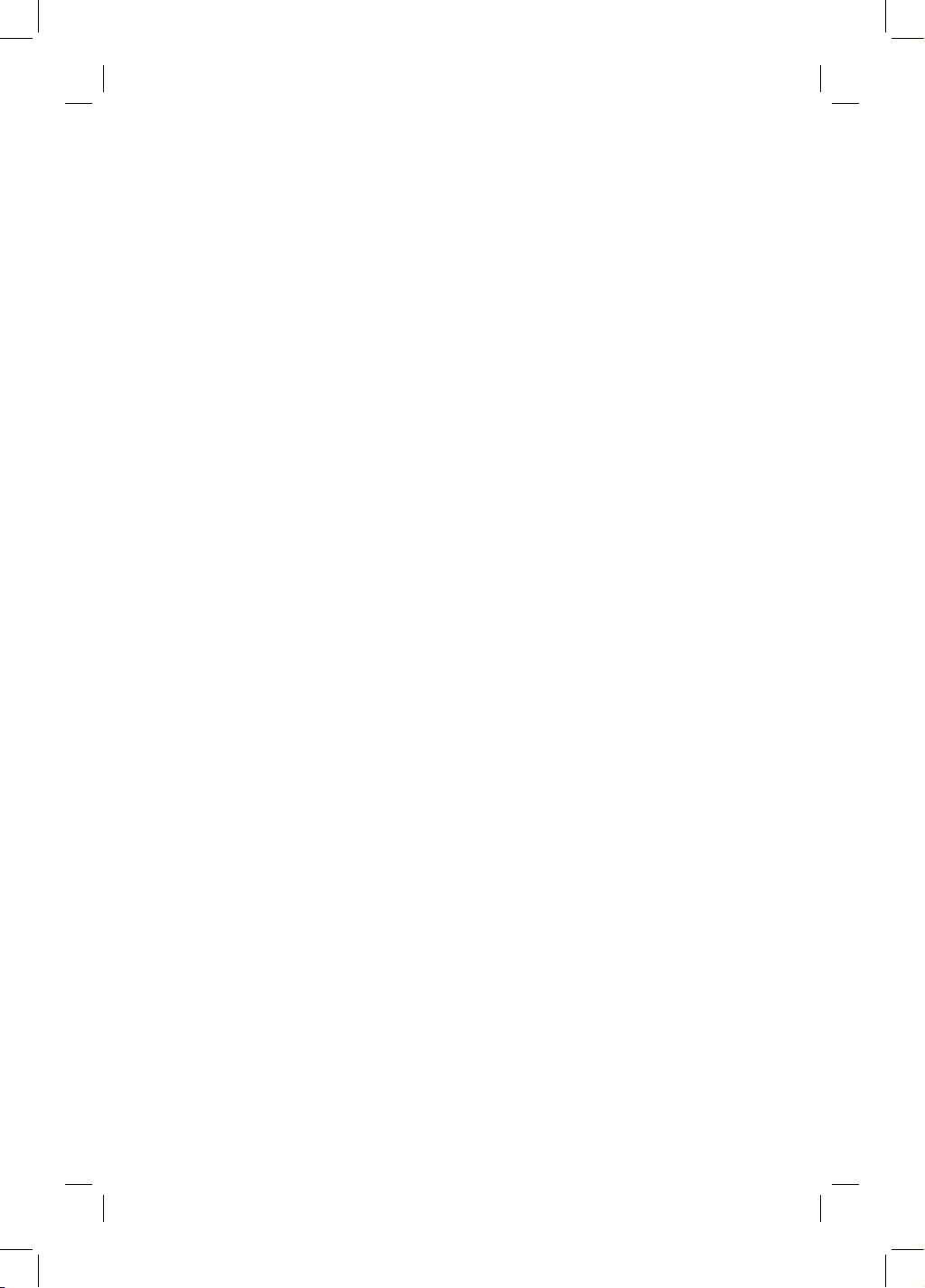
1
Introduction
au produit
Ce chapitre décrit les caractéristiques
de la carte mère ainsi que les nouvelles
technologies supportées.
Page 16
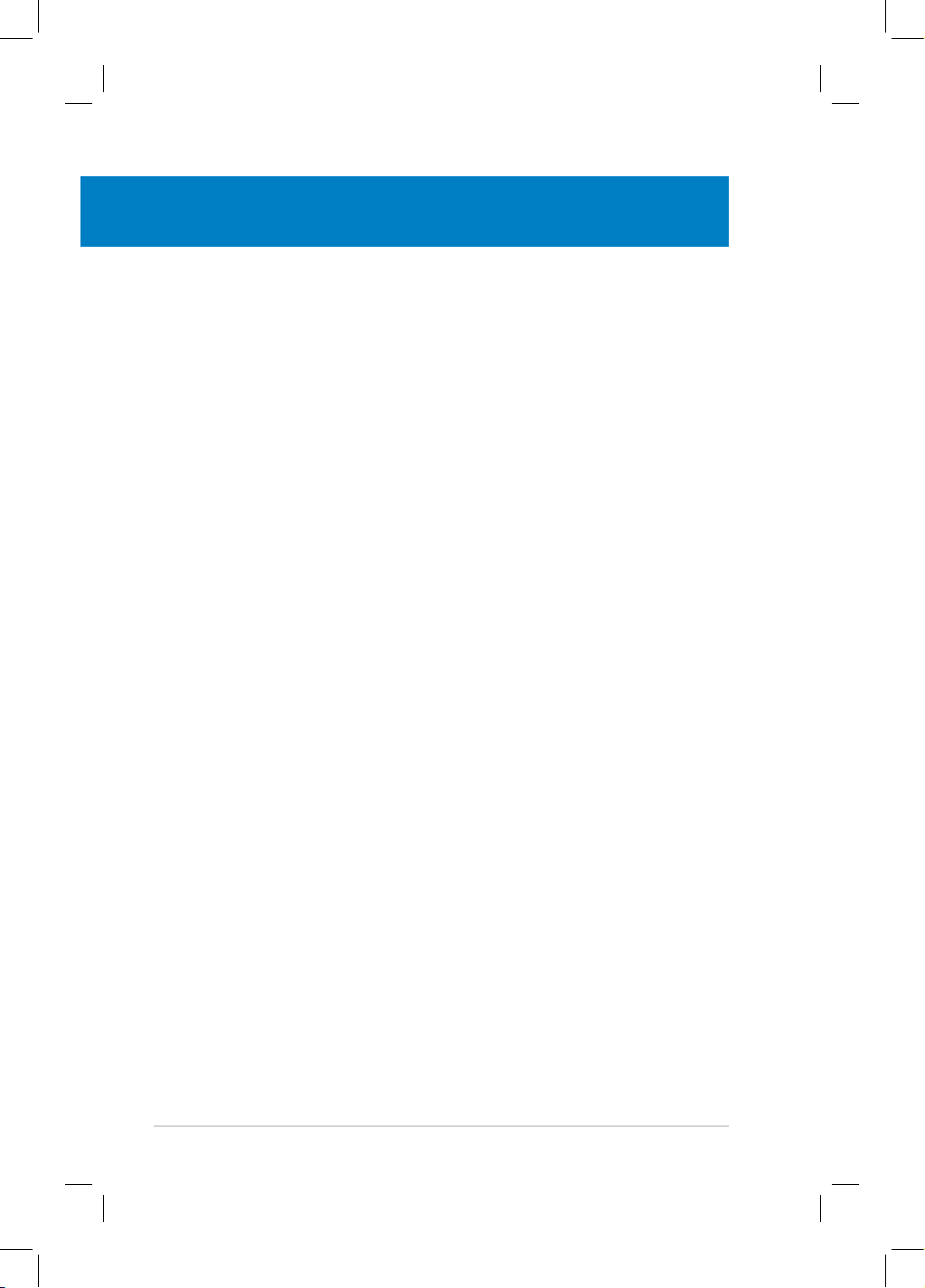
ASUS M3N-HD/HDMI
Sommaire du chapitre
1
1.1 Bienvenue ! ................................................................................... 1-1
1.2 Contenu de la boîte ......................................................................
1-1
1.3 Fonctions spéciales .....................................................................
1-2
Page 17
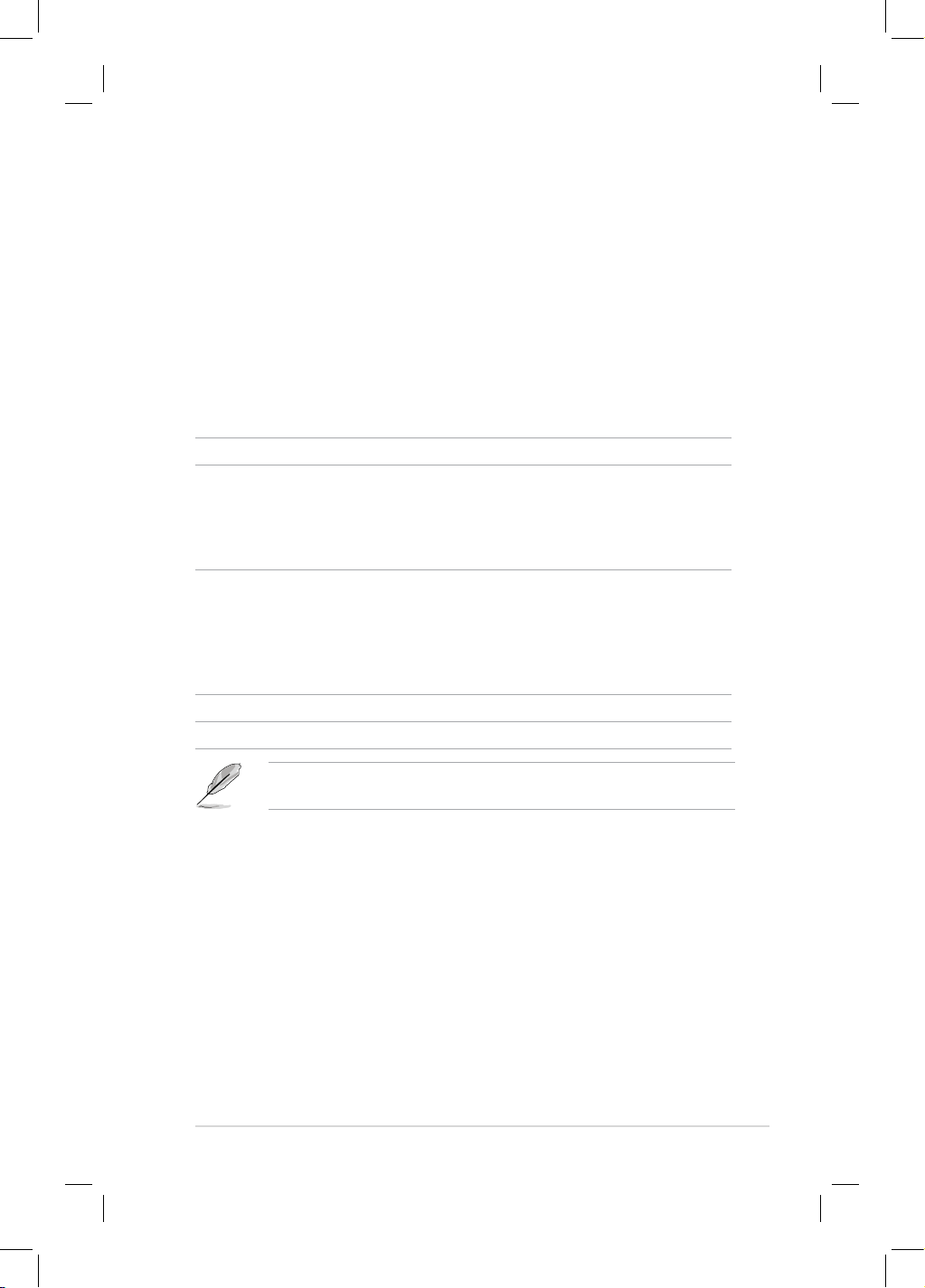
ASUS M3N-HD/HDMI 1-1
1.1 Bienvenue !
Merci d’avoir acheté une carte mère ASUS® M3N-HD/HDMI !
La carte mère offre les technologies les plus récentes associées à des
fonctionnalités nouvelles qui en font un nouveau digne représentant de la qualité
des cartes mères ASUS !
Avant de commencer à installer la carte mère, vériez le contenu de la boîte grâce
à la liste ci-dessous.
Si l’un des éléments ci-dessus était manquant ou endommagé, contactez votre
revendeur.
1.2 Contenu de la boîte
Vériez que la boîte de la carte mère contienne bien les éléments suivants.
Carte mère ASUS M3N-HD/HDMI
Câbles 1 x câble ASUS SLI bridge
Câbles d’alimentation Serial ATA pour 4 périphériques
Câbles Serial ATA pour 6 périphériques
1 x câble Ultra DMA 133/100/66
1 x câble pour lecteur de disquettes
Accessoires 1 x ASUS Q-Shield
1 x Kit ASUS Q-Connector
(USB, 1394, system panel; Retail version only)
1 x module du connecteur D-Sub
1 x convertisseur HDMI/DVI
1 x mdule USB 2 ports
DVD d’application DVD de support de la carte ASUS
Documentation Manuel de l’utilisateur
Page 18

1-2 Chapitre 1 : Introduction au produit
1.3 Fonctions spéciales
1.3.1 Points forts du produit
Green ASUS
Cette carte mère et son emballage sont conformes à la norme Européenne RoHS
(Restriction on the use of Hazardous Substances). Ceci est en accord avec la
politique d’ASUS visant à créer des produits et des emballages recyclables et
respectueux de l’environnement pour préserver la santé de ses clients tout en
minimisant l’impact sur l’environnement.
Socket AMD® AM2+ Phenom™ FX / Phenom /
Athlon™ / Sempron™
Cette carte mère supporte les processeurs AMD® AM2+ multi-coeurs avec un
mémoire cache de niveau 3 unique, offrant de meilleures capacités d’overclocking
tout en consommant mois d’énergie. Ils supportent la mémoire DDR2 1066 bicanal et accélèrent le taux de transfert de l’interface HyperTransport™ 3.0 jusqu’à
5200MT/s basé sur le bus système. Voir page 2-6 pour plus de détails.
Support HyperTransport
TM
3.0
La technologie HyperTransportTM 3.0 offre une bande passante 2.6 fois plus
large que celle de l’HyperTransportTM 1.0, améliorant radicalement l’efcacité du
système, permettant de créer un environnement plus uide et plus rapide.
Socket AMD® AM2 Athlon™ Series / Sempron™
Cette carte mère supporte les processeurs AMD® AM2 Athlon™ Series / Sempron.
Présente des taux de transfert de 2000 / 1600 MT/s HyperTransport™ basé sur le
bus système, un support de la mémoire DDR2 800 bi-canal non tamponnée, and
supporte la technologie AMD® Cool ‘n’ Quiet™. Voir page 2-6 pour plus de détails.
Chipset NVIDIA® nForce 750a
Le chipset NVIDIA® nForce 750a est conçu pour supporter jusqu’à 5200MT/s
au niveau de l’interface HyperTransport™ 3.0 (HT 3.0) et qupporte deux cartes
graphiques PCI Express™ 2.0 x16. Il est optimisé par le dernier socket AMD®
AM2+ et les CPU multi-coeurs pour fournir des performances système excellentes
et offrir des capacités d’overclocking.
Support DDR2 1066 en natif
Cette carte mère supporte en natif la mémoire DDR2 1066 qui offre de très bonnes
performances au niveau des graphismes 3D et des autres applications demandant
beaucoup de mémoire. Voir page 1-13 pour plus de détails.
Page 19
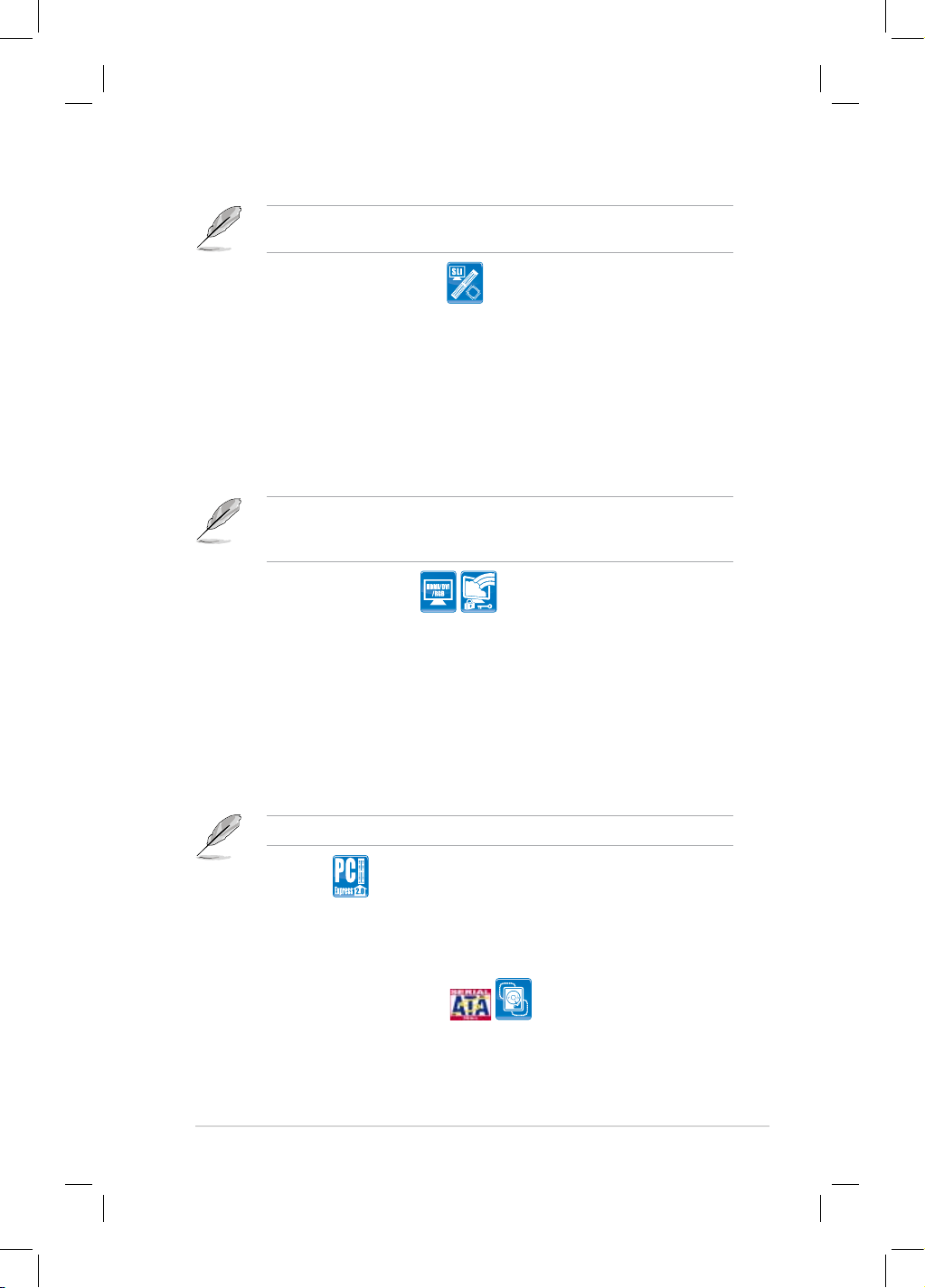
ASUS M3N-HD/HDMI 1-3
La mémoire DDR2 1066 est supportée uniquement par certains processeurs AM2+.
Consultez le site www.asus.com pour obtenir la liste des processeurs supportés.
NVIDIA® Hybrid SLI Technology
La technologie Hybrid SLITM est une technique hybride unique à multi-processeurs
graphiques développée par NVIDIA. La technologie Hybrid SLI inclue à l’heure
actuelle deux fonctions principales : GeForce Boost et HybridPowerTM. GeForce
Boost améliore les performances des cartes graphiques NVIDIA combinées au
proceseur graphique de la carte mère. HybridPowerTM développe les performances
graphiques en cas de besoin en combinant le(s) processeur(s) graphique(s) GeForce
au processur graphique de la carte mère. Vous pouvez basculer du processeur
graphique de(s) la carte(s) GeForce au processeur graphique de la carte mère pour un
environnement silencieux et économique. Voir page 2-19 pour plus de détails.
Geforce Boost et HybridPower™ sont intégrés sur une sélection de processeurs
graphiques GeForce. Visitez le site www.nvidia.com/hybridsli pour plus
d’informations.
HDMI / DVI / D-Sub Interface
HDMI (High-Denition Multimedia Interface) est un ensemble de standards vidéo
numériques qui délivrent un son multicanal et un signal vidéo numérique non
compressé via un seul câble pour le support de l’afchage Full HD à 1080p.
Supporte la protection contre les copies HDCP comme pour les HD DVD, les
disques Blu-ray. Le format HDMI vous offre une expérience home cinéma haute
qualité.
L’interface DVI (Digital Visual Interface) offre une très bonne qualité d’image pour
les périphériques d’afchage tels que les moniteurs LCD. Voir page 2-22 pour plus
de détails.
Cette carte mère est fournie avec un convertisseur HDMI/DVI.
PCIe 2.0 support
Cette carte mère supporte les derniers périphériques PCIe 2.0 avec des vitesses
et une bande passante doublées, améliorant ainsi les performances du système.
Voir page 2-18 pour plus de détails.
Technologie Serial ATA 3.0 Gb/s
La carte mère supporte la nouvelle génération de disques durs basés sur la
spécication de stockage Serial ATA (SATA) 3Gb/s. Le Southbridge embarqué
ATI® SB700 permet de créer des congurations RAID 0, RAID 1 et RAID 10 pour
quatres connecteurs SATA. Voir page 2-26 pour plus de détails.
Page 20
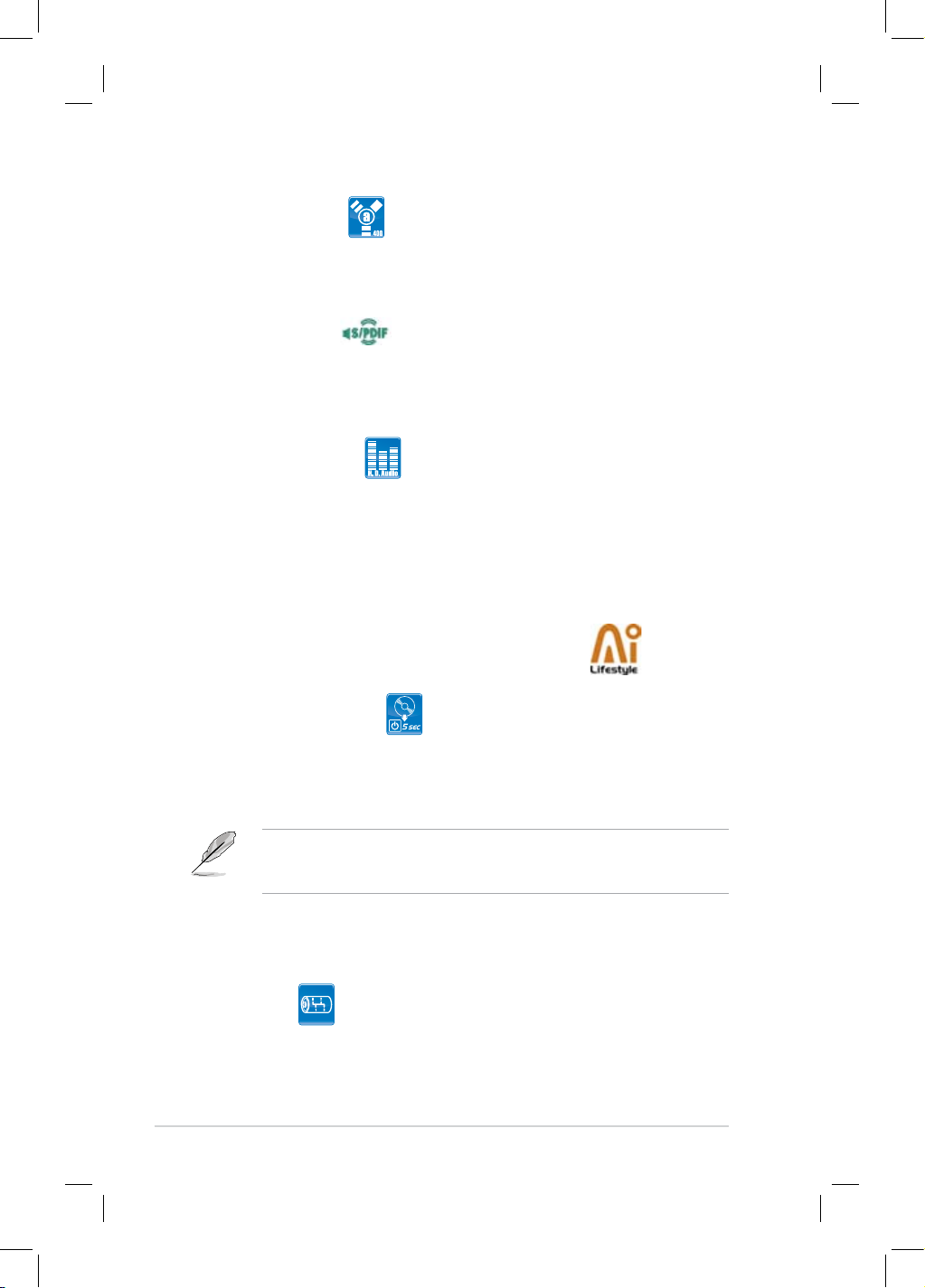
1-4 Chapitre 1 : Introduction au produit
Support IEEE 1394a
L’interface IEEE 1394a apporte une connectivité rapide et souple entre l’ordinateur
et une large palette de périphériques et d’appareils conformes au standard IEEE
1394a.. Voir pages 2-21 et 2-28 pour plus de détails.
Compatible S/PDIF
La carte mère supporte la fonction S/PDIF Out via l’interface S/PDIF située à mi-carte
mère. La technologie S/PDIF transforme votre ordinateur en un système multimédia
haut de gamme, pourvu d’une connectivité numérique qui accroît les performances du
système audio et des hauts-parleurs. Voir page 2-22 et 2-34 pour plus de détails.
High Denition Audio
Protez d’une qualité audio incomparable sur votre PC ! Le CODEC High Denition Audio 8
canaux (High Denition Audio, anciennement appellé Azalia) offre une sortie audio de haut
qualité (192KHz/24-bits), ainsi qu’une fonction de détection des jacks qui détecte et identie
automatiquement quels types de périphériques sont connectés sur les entrées et sorties
audio et qui informe l’utilisateur lorsque la connexion est incorrecte, évitant toute confusion
entre les connecteurs Line-in, Line-out et Mic. Voir pages 2-21 et 2-22 pour plus de détails.
1.3.2 Fonctions uniques ASUS AI Lifestyle
ASUS Express Gate Lite
Grâce au démarrage du système en 5 secondes, ASUS Express Gate Lite vous
permet de surfer instantanément sur Internet sans accéder au système d’exploitation.
Vous pouvez utiliser Skype, IM, YouTube, consulter vos mails, télécharger ou partager
des chiers où et quand vous désirez ! Voir page 5-30 à 5-36 pour plus de détails .
• ASUS Express Gate Lite supporte uniquement les périphériques USB et les
disques durs SATA (mode IDE). Réglez l’élément SATA Operation Mode du
BIOS sur [IDE] avant d’installer et d’utiliser ASUS Express Gate Lite.
Solutions thermiques silencieuses ASUS
Les solutions thermiques silencieuses ASUS rendent le système plus stable tout
en accroissant les capacités d’overclocking.
AI Gear 2
AI Gear 2 permet de sélectionner un des différents prols pour ajuster la fréquence
du CPU frequency, le voltage vCore, réduire le bruit du système et réduire la
consommation d’énergie du CPU. Vous pouvez changer de mode en temps réel via le
système d’exploitation en fonction de vos besoins. Voir page 5-26 pour plus de détails.
Page 21
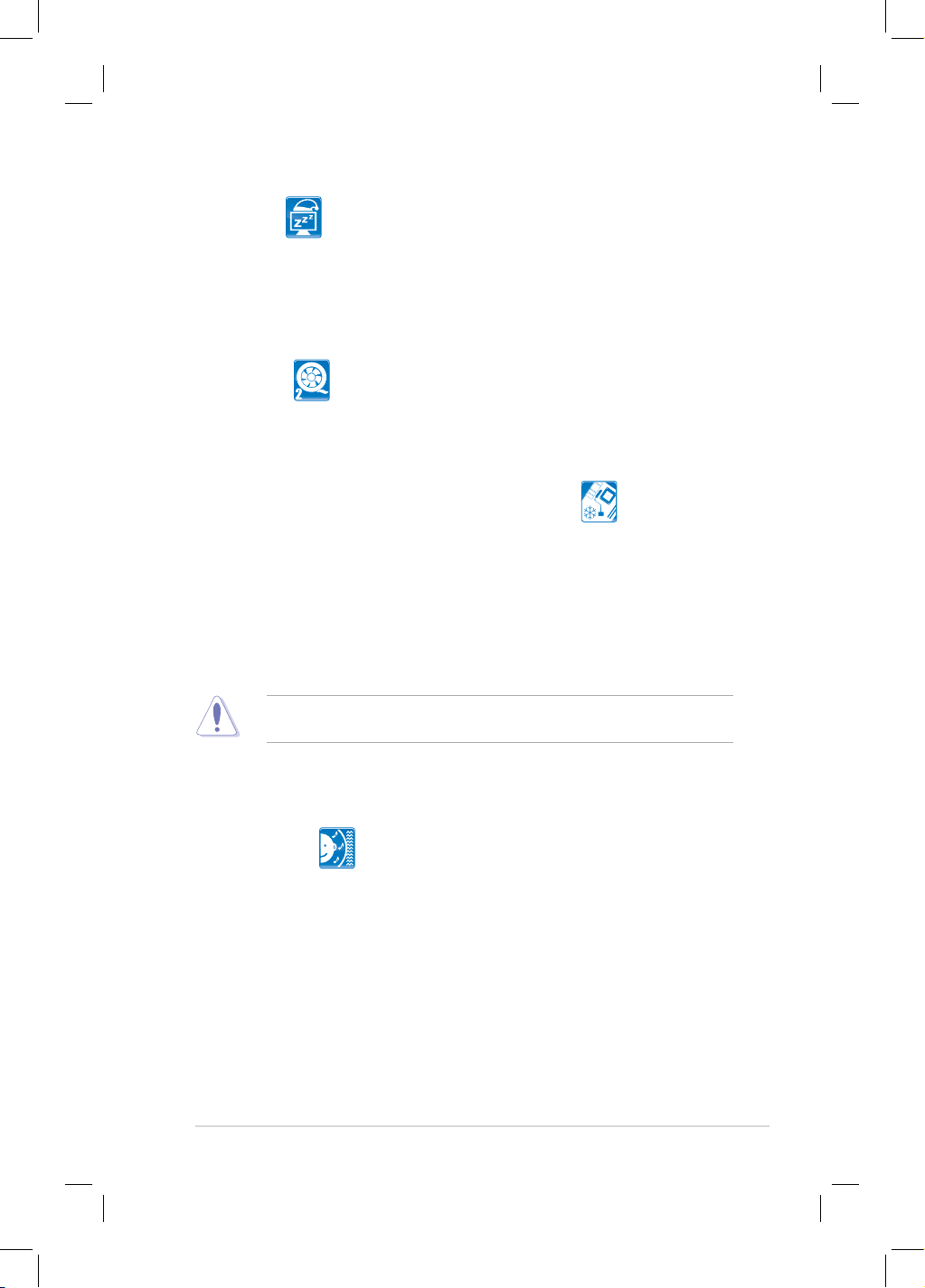
ASUS M3N-HD/HDMI 1-5
AI Nap
Avec AI Nap, lorsque l’utilisateur est temporairement absent, le système
continue de fonctionner en faible consommation électrique avec une
nuisance sonore réduite. Pour réveiller le système et retourner sous l’OS,
cliquez simplement avec la souris ou appuyez sur une touche du clavier. Voir
page 5-27 pour plus de détails.
Q-Fan 2
La technologie ASUS Q-Fan 2 ajuste intelligemment la vitesse du ventilateur du CPU
et du châssis en fonction de la charge du système pour assurer un fonctionnement
silencieux et efcace. Voir pages 4-29 et 5-28 pour plus de détails.
Conecption sans ventilateur - solution à caloducs
La solution à coloducs de cette carte mère permet de diriger avec efcacité la
chaleur générée par les chipsets vers le dissipateur localisé près du panneau
d’E/S, où elle sera emportée par le ux d’air existant du ventilateur du CPU ou du
ventilateur optionnel. Le but de ce système à caloducs est de palier aux problèmes
de durée de vie des systèmes de refroidissement traditionnels des chipsets. De
plus, cette solution offre des options d’installation de ventilateur latéral ou passif. Le
système de refroidissement à caloducs est la solution thermique la plus efcace à ce
jour.
N’INSTALLEZ PAS le caloduc vous-même. Vous riqueriez de tordre les tuyaux
et ainsi d’affecter la dissipation de la chaleur.
ASUS Crystal Sound
Cette fonction permet d’améliorer les applications basées sur la voix telles que
Skype, les jeux en ligne, la vidéo conférence et les enregistrrements.
Noise Filter
Cette fonction détecte les interférences sonores répétitives et xes (signaux
non vocaux) tels que les ventilateurs d’un ordinateur, les climatiseurs, et
autres nuisances sonores de fond, puis les élimine du ux audio lors d’un
enregistrement. Voir page 5-17 pour plus de détails.
ASUS EZ DIY
ASUS EZ DIY vous permet d’installer en toute simplicité des composants de
l’ordinateur, mettre à jour le BIOS ou sauvegarder vos paramètres favoris.
Page 22
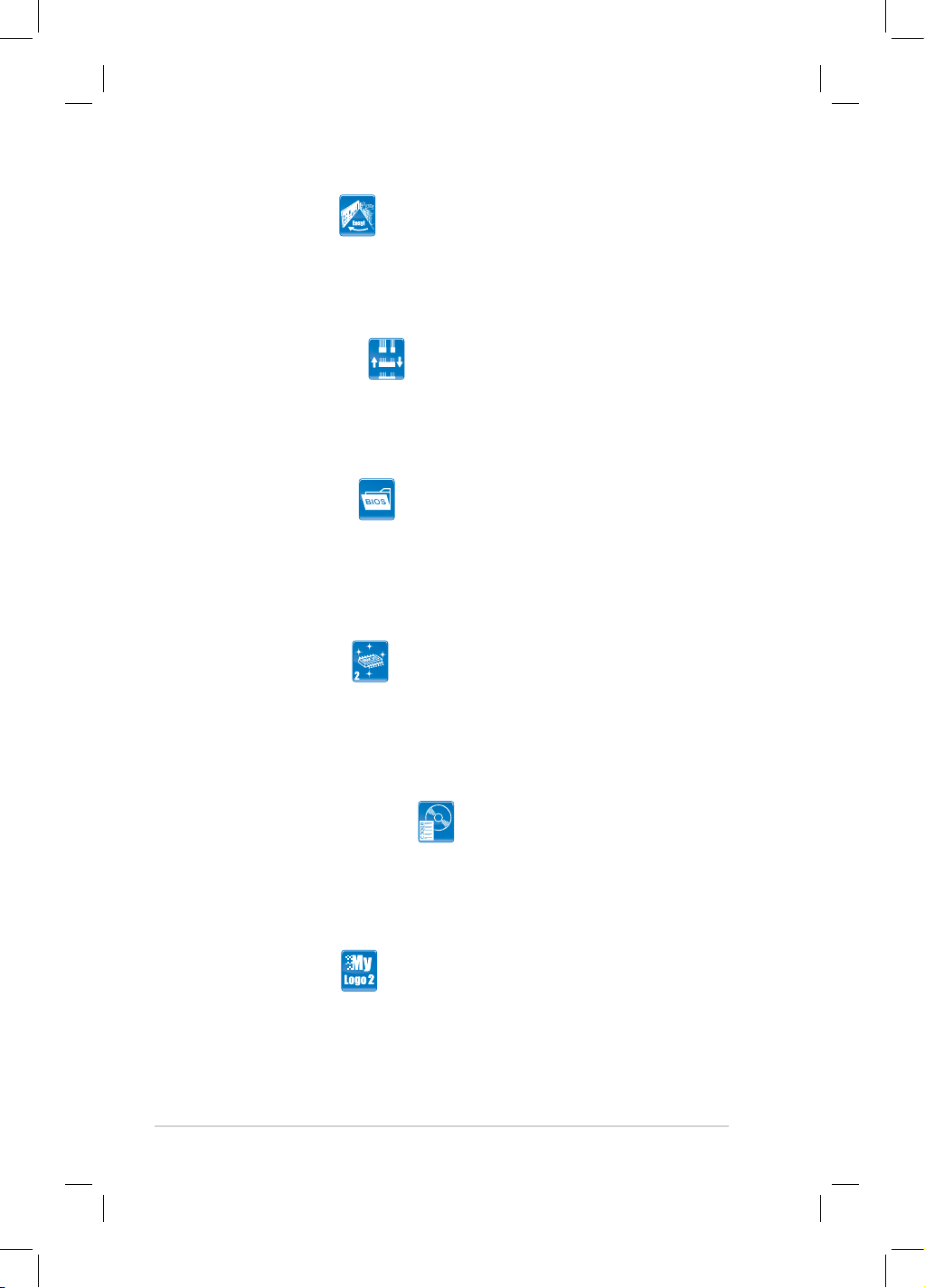
1-6 Chapitre 1 : Introduction au produit
ASUS Q-Shield
ASUS Q-Shield est une plaque d’E/S métallique spécialement conçue pour
une installation simpliée. Grâce à une meilleure conductivité électrique,
il protège idéalement votre carte mère contre l’électricité statique et les
perturbations électromagnétiques.
ASUS Q-Connector
Vous pouvez utiliser ASUS Q-Connector pour connecter ou déconnecter les
câbles de la façade avant du châssis en quelques étapes simples. Ce module
unique élimine la nécessité de connecter les câbles du System panel un par un, et
évite les erreurs de connexion. Voir page 2-36 pour plus de détails.
ASUS O.C. Prole
La carte mère intègre la fonction ASUS O.C. Prole permettant aux
utilisateurs de stocker et charger en toute simplicité de multiples paramètres
de conguration du BIOS. Ceux-ci peuvent être stockés sur le CMOS ou
sur un chier séparé, donnant ainsi aux utilisateurs la liberté de partager et
distribuer leurs congurations favorites. Voir page 4-35 pour plus de détails.
ASUS EZ Flash 2
EZ Flash 2 est utilitaire de mise à jour du BIOS convivial. Pressez simplement
les raccourcis claviers pré-dénis pour lancer l’utilitaire et mettre à jour le BIOS
sans avoir à charger le système d’exploitation. Grâce à ASUS EZ Flash 2, il n’est
plus nécessaire d’utiliser un utilitaire sous DOS ou booter depuis une disquette
pour mettre à jour le BIOS. Voir pages 4-5 et 4-37 pour plus de détails.
DVD de support intelligent
Une liste de vérication est disponible pour voir en un simple coup d’oeil
quels pilotes ont déjà été installés ou non. Lors de l’utilisation de l’utilitaire
ASUS PC Probe II, vous pouvez aisément voir les parties critiques de votre
ordinateurs.
ASUS MyLogo 2™
Cette fonction vous permet de convertir vos photos favorites en un logo de boot
256 couleurs pour un écran de démarrage plus animé et original. Voir page 4-33 et
5-9 pour plus de détails.
Page 23
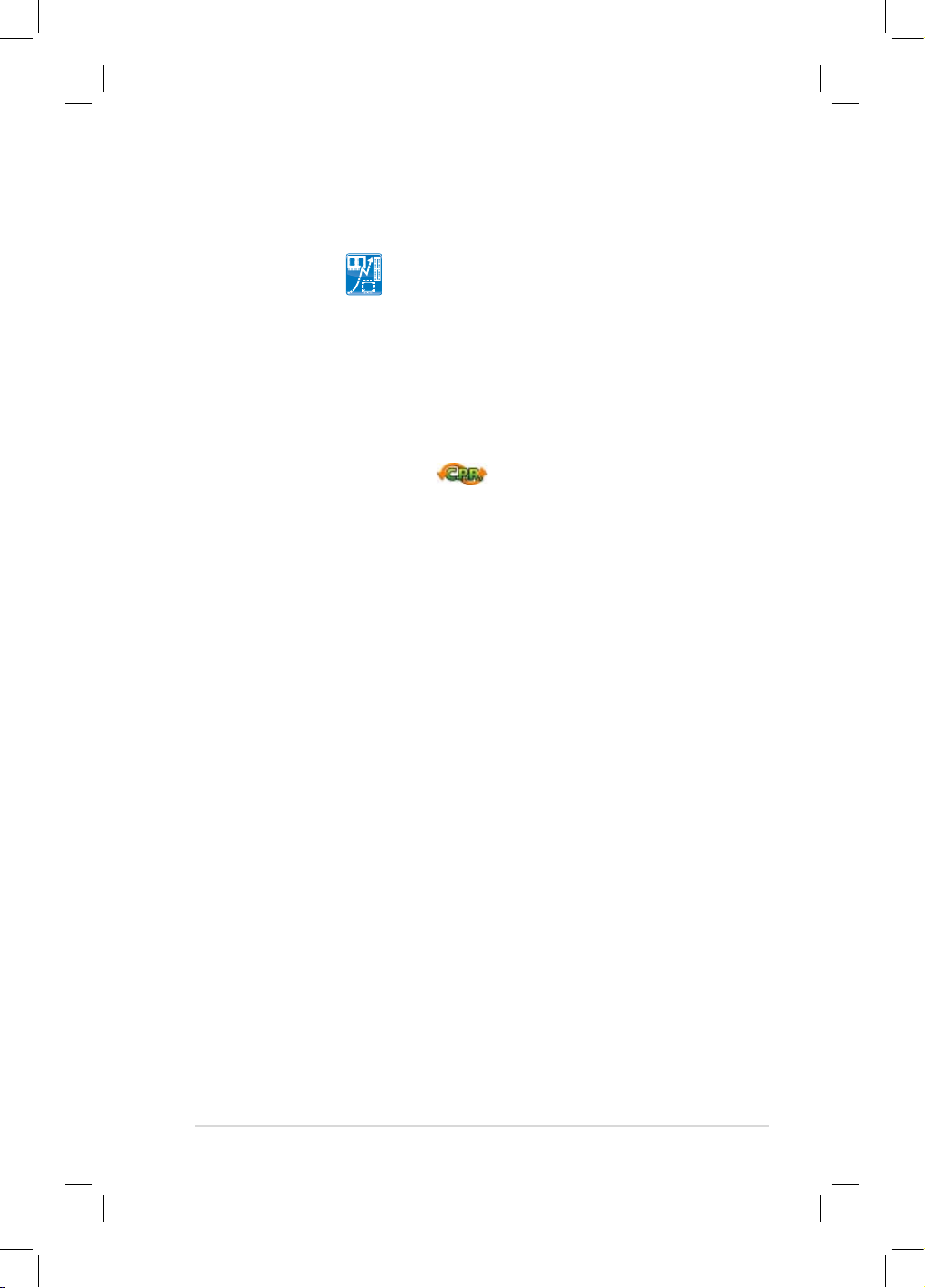
ASUS M3N-HD/HDMI 1-7
1.3.3 Performances intelligentes ASUS et fonctions
d’overclocking
Precision Tweaker
Cette fonction vous permet de régler précisément le voltage de la mémoire du
CPU et augmente graduellement la mémoire Front Side Bus (FSB) et la fréquence
PCI Express avec un incrément de 1MHz pour atteindre des performances
système maximales.
AI Booster
ASUS AI Booster vous permet d’overclocker la vitesse du CPU pour une conguration
Windows sans avoir à lancer le BIOS. Voir page 5-29 pour plus de détails.
C.P.R. (CPU Parameter Recall)
La fonction C.P.R. du BIOS de la carte mère permet une reconguration
automatique du BIOS à ses valeurs par défaut lorsque le système plante à cause
d’un overclocking trop agressif. Cette fonction permet de ne pas avoir à ouvrir
le boîtier pour procéder à un Clear CMOS. Eteignez le système, rebootez et les
anciens paramètres du système seront restaurés.
Page 24
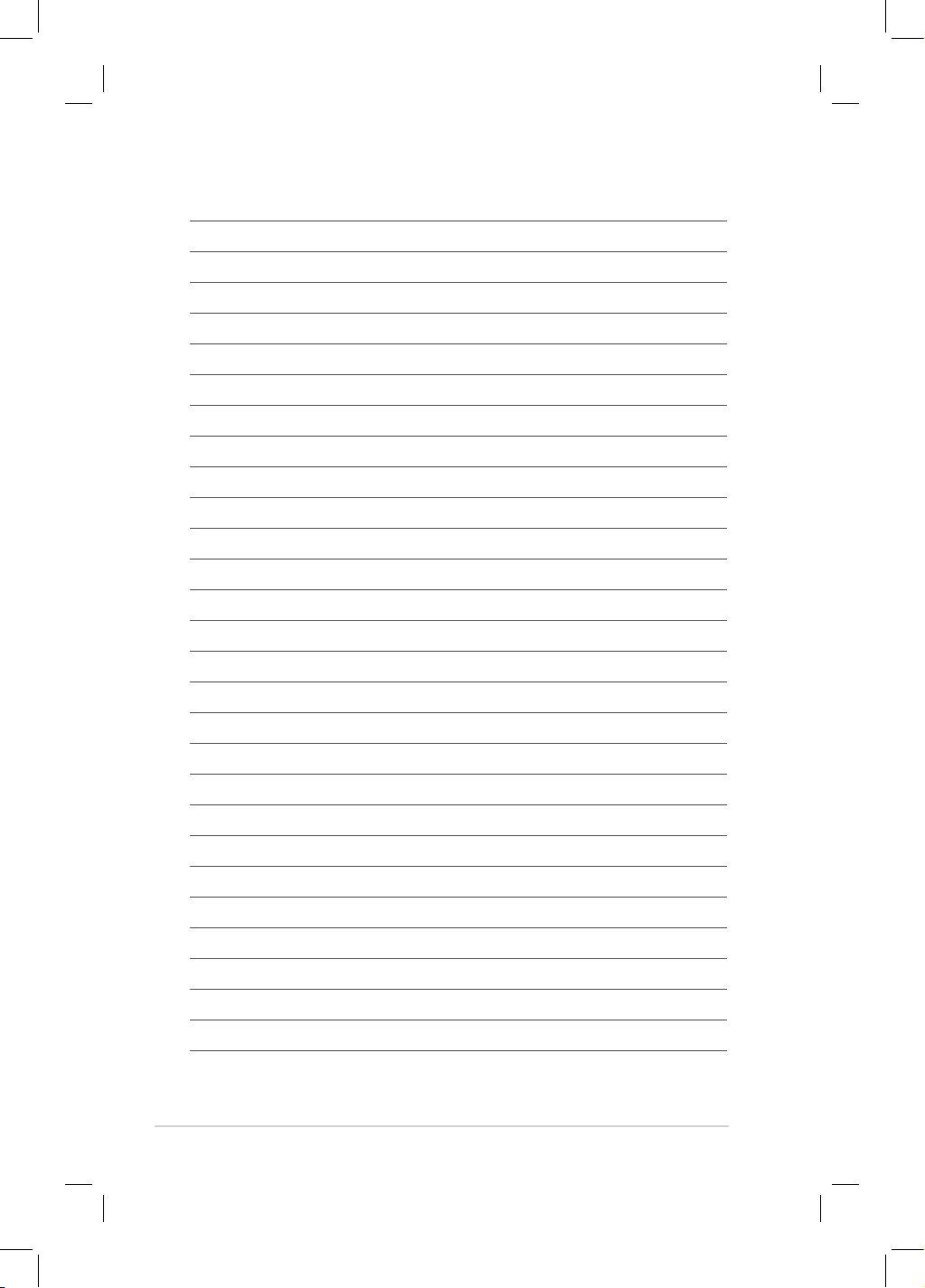
1-8 Chapitre 1 : Introduction au produit
Page 25
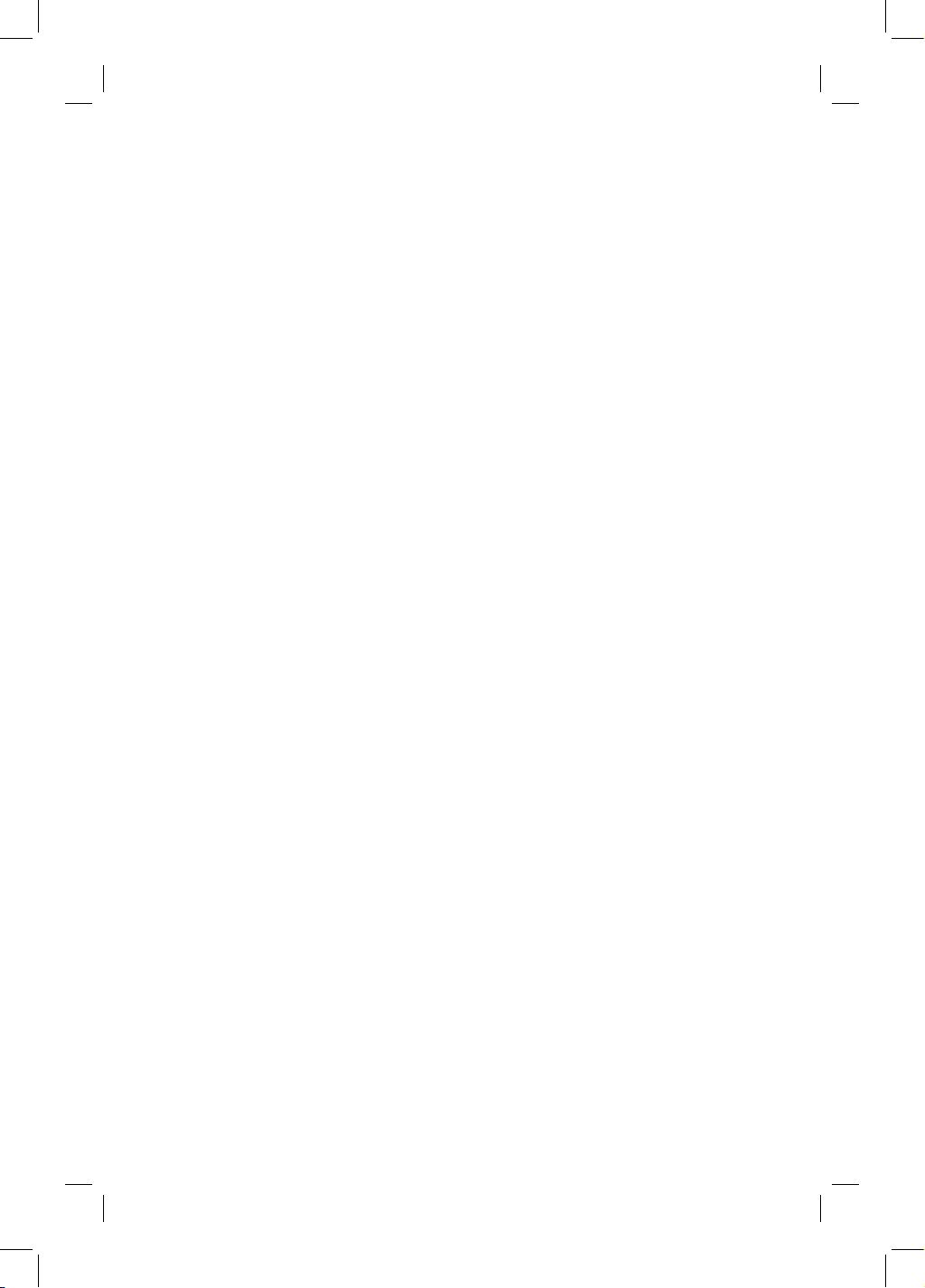
2
Informations sur le
matériel
Ce chapitre liste les procédures de
paramétrage matériel que vous devrez
accomplir en installant les composants
du système. Vous y trouverez aussi
une description des jumpers et des
connecteurs de la carte mère.
Page 26
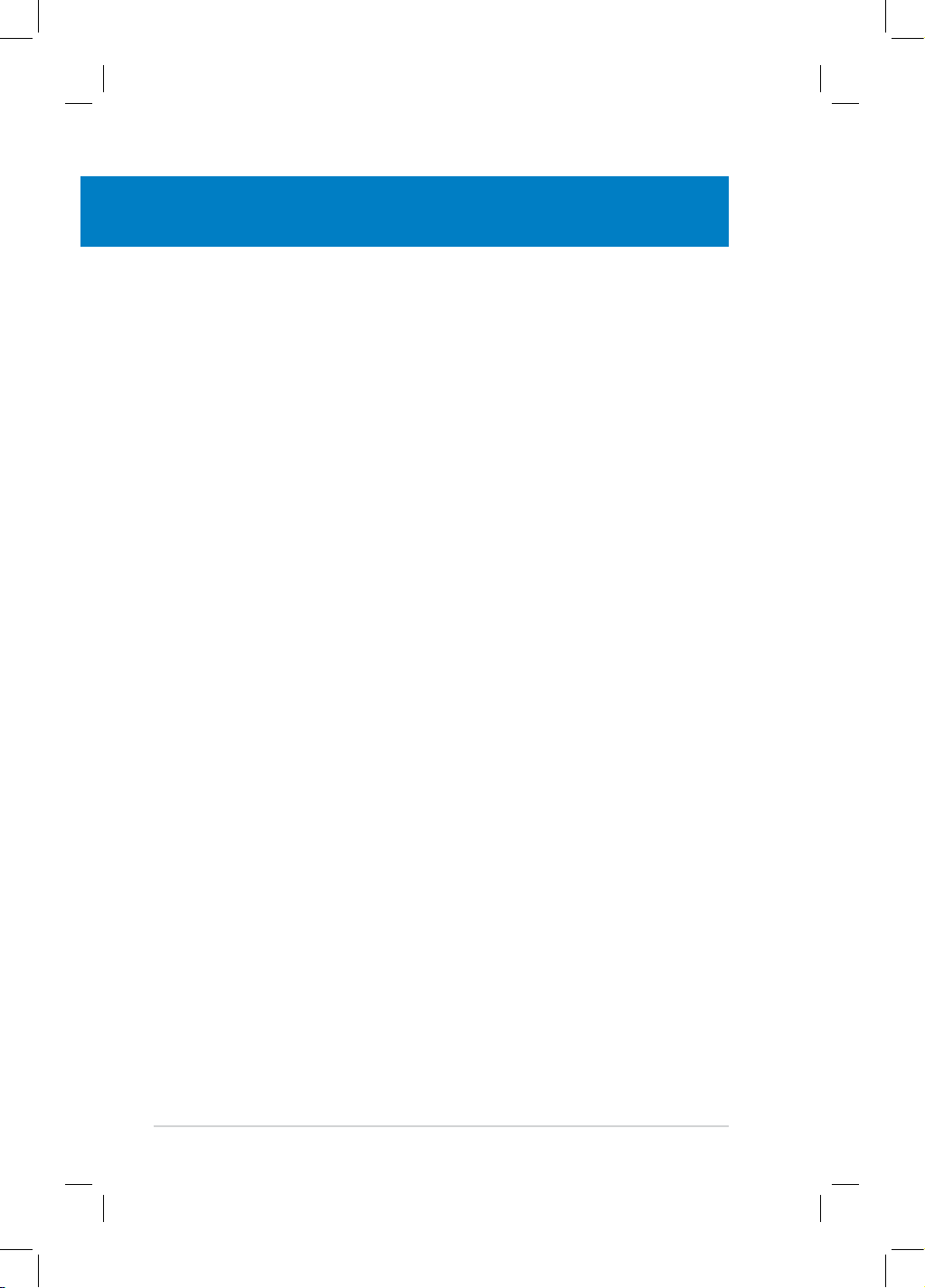
ASUS M3N-HD/HDMI
Sommaire du chapitre
2
2.1 Avant de commencer ................................................................... 2-1
2.2
Vue générale de la carte mère .................................................... 2-2
2.3 Central Processing Unit (CPU) ...................................................
2-6
2.4
Mémoire système ....................................................................... 2-11
2.5
Slots d’extension ....................................................................... 2-16
2.6 Jumpers ......................................................................................
2-20
2.7 Connecteurs ...............................................................................
2-21
Page 27
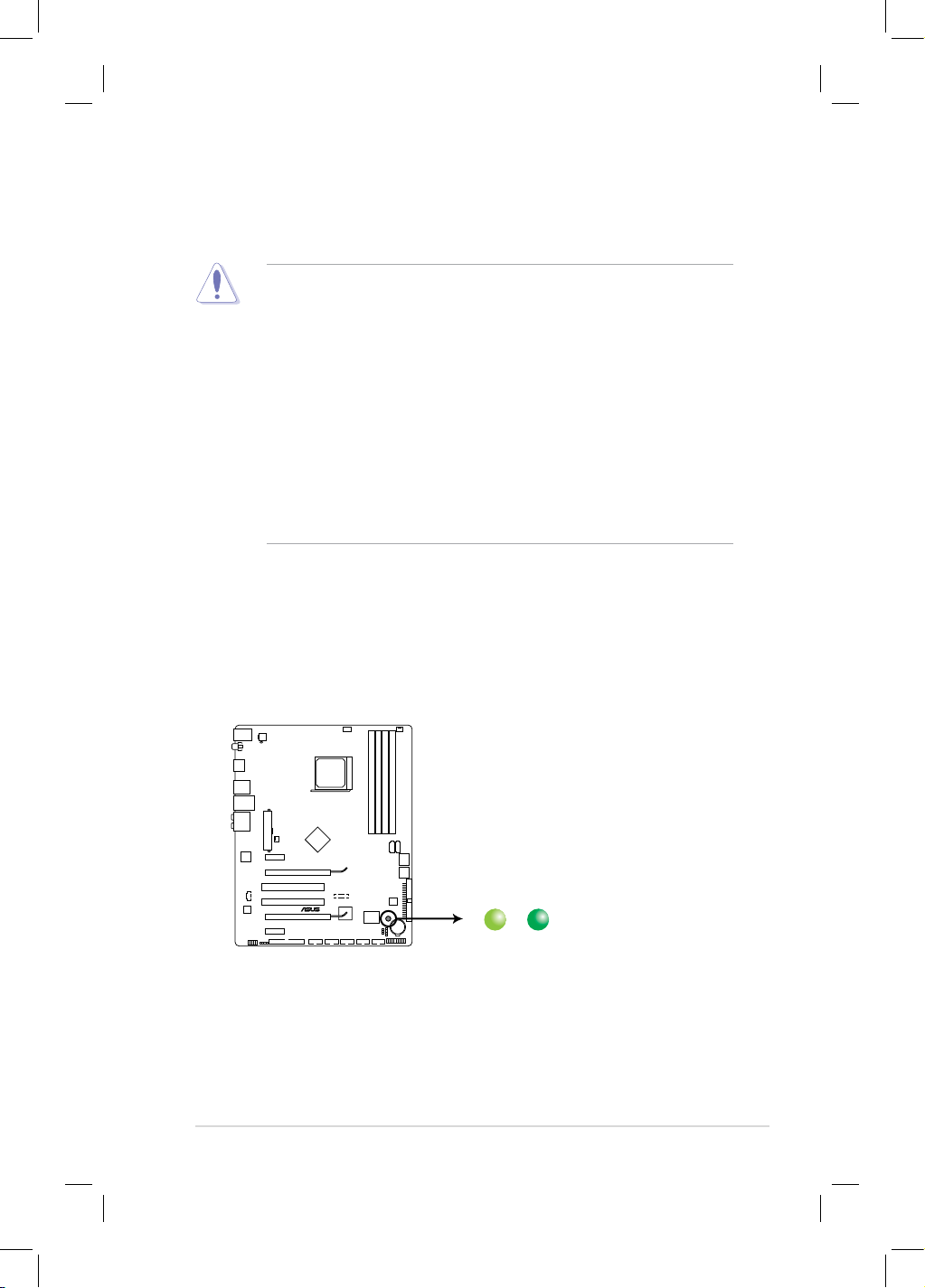
ASUS M3N-HD/HDMI
2-1
LED embarquée
La carte mère est livrée avec une LED qui s’allume lorsque le système est sous
tension, en veille ou en mode “soft-off”. Elle doit vous servir à vous rappeler
de bien éteindre le système et de débrancher le câble d’alimentation avant de
connecter ou de déconnecter le moindre composant sur la carte mère. L’illustration
ci-dessous indique l’emplacement de cette LED.D.
2.1 Avant de commencer
Prenez note des précautions suivantes avant d’installer la carte mère ou d’en
modier les paramètres.
• Débranchez le câble d’alimentation de la prise murale avant de toucher aux
composants.
• Utilisez un bracelet anti-statique ou touchez un objet métallique relié au sol
(comme l’alimentation) pour vous décharger de toute électricité statique
avant de toucher aux composants.
• Tenez les composants par les coins pour ne pas toucher les circuits
imprimés.
• Lorsque vous désinstallez le moindre composant, placez-le sur une surface
antistatique ou remettez-le dans son emballage d’origine.
• Avant d’installer ou de désinstaller un composant, assurez-vous que
l’alimentation ATX soit éteinte et que le câble d’alimentation soit bien
débranché. Ne pas le faire risque de provoquer des dégâts sur la carte
mère, sur les périphériques et/ou sur les composants.
M3N-HD/HDMI
®
SB_PWR
ON
Standy Power Powered Off
OFF
M3N-HD/HDMI Onboard LED
LED embarquée de la M3N-HD/HDMI
Page 28
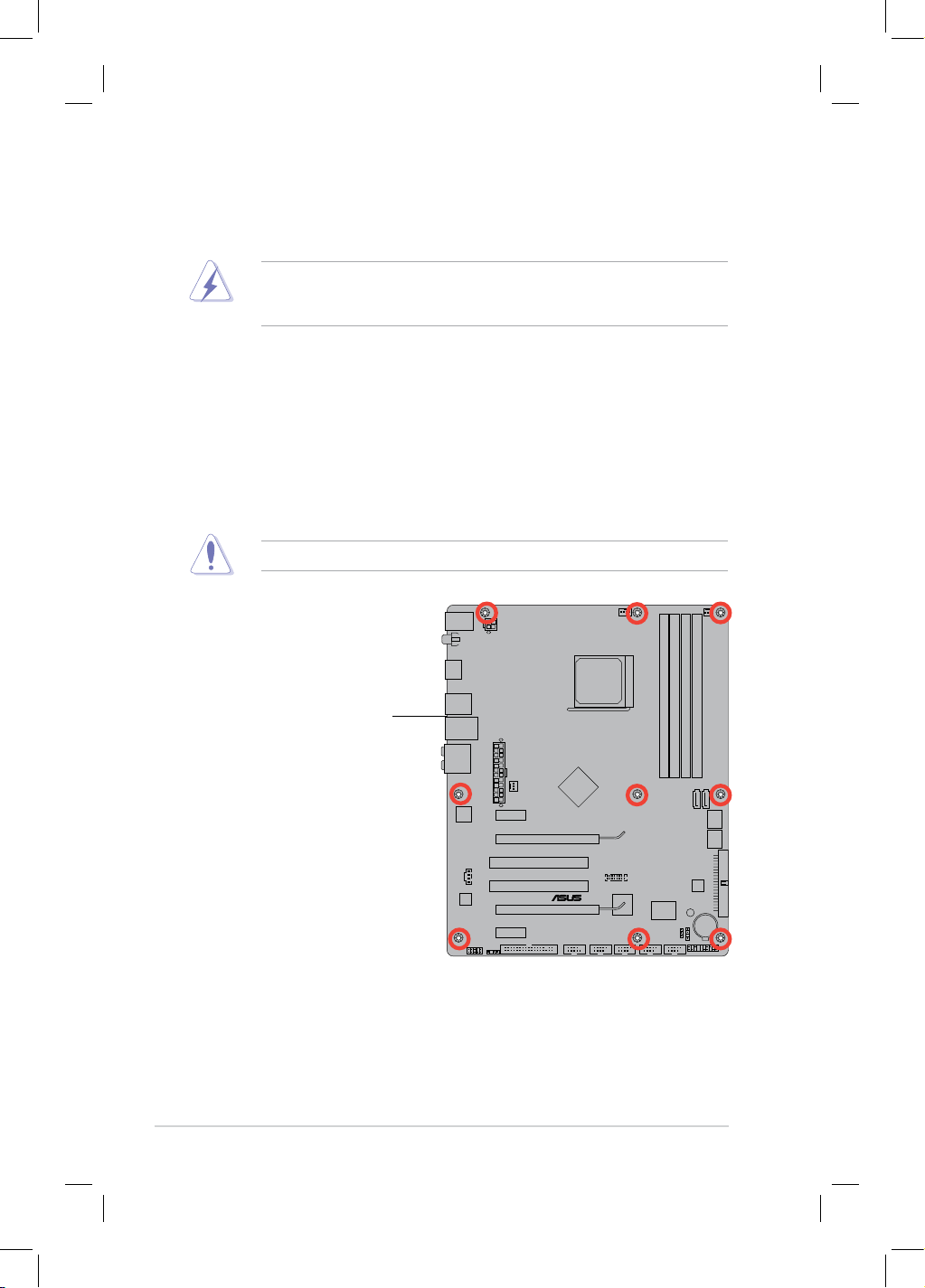
2-2 Chapter 2: Hardware information
M3N-HD/HDMI
®
2.2 Vue générale de la carte mère
Avant d’installer la carte mère, étudiez bien la conguration de votre boîtier pour
vous assurer que votre carte mère puisse y être installée.
Assurez-vous d’avoir bien débranché l’alimentation du châssis avant d’installer
ou de désinstaller la carte mère. Si vous ne le faites pas vous risquez de vous
blesser et d’endommager la carte mère.
Ne vissez pas trop fort ! Vous risqueriez d’endommager la carte mère.
2.2.1 Orientation de montage
Lorsque vous installez la carte mère, vériez que vous la montez dans le châssis
dans le bon sens. Le côté qui porte les connecteurs externes doit être à l’arrière du
chassis, comme indiqué sur l’image ci-dessous.
2.2.2 Pas de vis
Placez neuf (9) vis dans les trous indiqués par des cercles pour xer la carte mère
au châssis.
Placez ce côté vers
l’arrière du châssis
Page 29
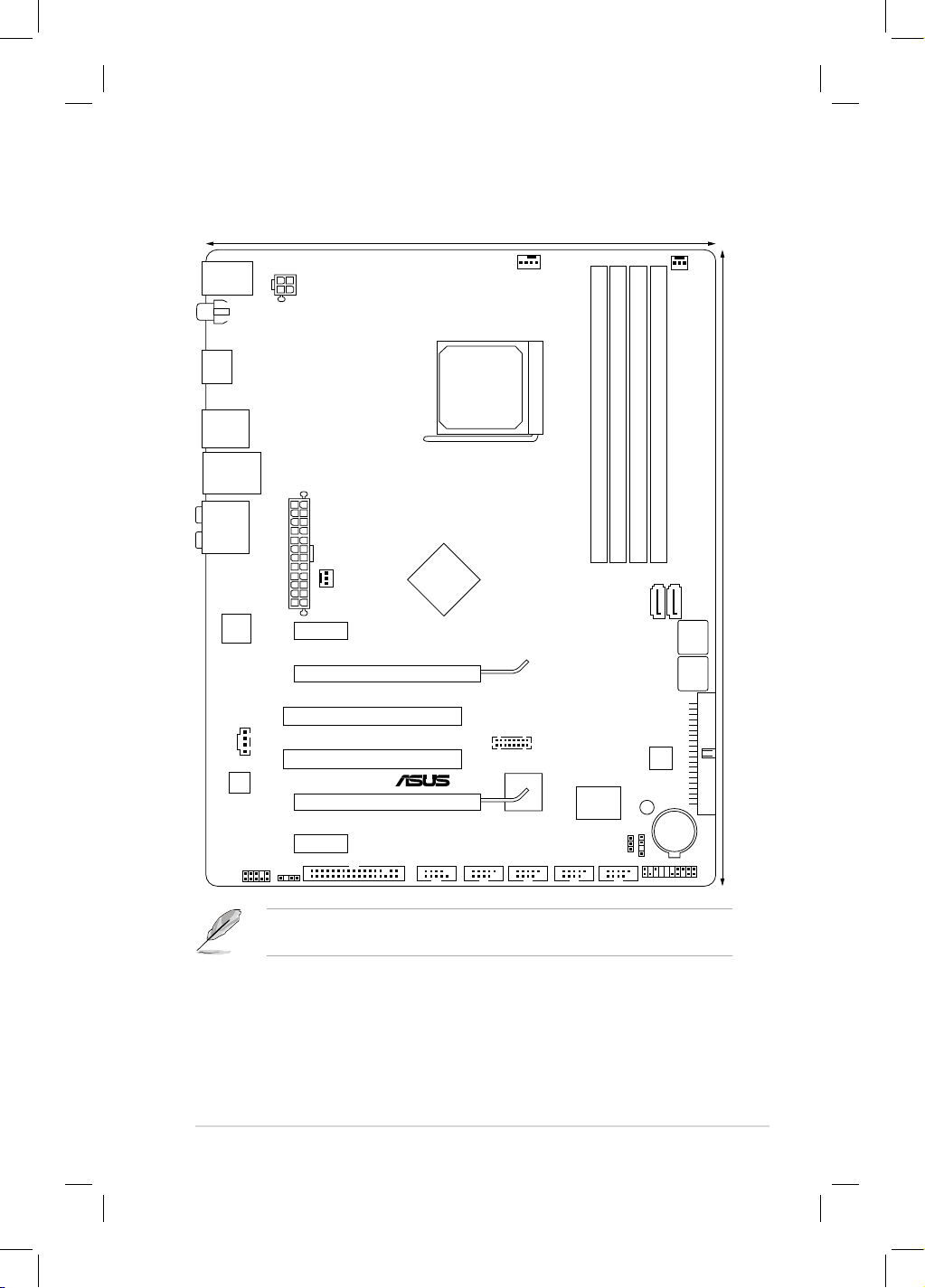
ASUS M3N-HD/HDMI
2-3
2.2.3 Layout de la carte mère
24.5cm (9.6in)
30.5cm (12.0in)
M3N-HD/HDMI
®
DDR DIMM_A1 (64bit, 240-pin module)
DDR DIMM_B1 (64bit, 240-pin module)
DDR DIMM_A2 (64bit, 240-pin module)
DDR DIMM_B2 (64bit, 240-pin module)
PCIEX16_1
PCIEX16_2
FLOPPY
CD
ALC883
Attansic
F1
AAFP
SPDIF_OUT
CHA_FAN1
PWR_FAN
COM1 IE1394_2 USB78
BIOS
USB910
VGA
USB1112
CLRTC
PRI_IDE
SATA2
SATA4
SATA1
SATA3
SATA5
SATA6
CHASSIS
PANEL
SB_PWR
PCI1
PCI2
PCIEX1_1
PCIEX1_2
ATX12V
EATXPWR
CPU_FAN
KB_USB56
F_USB34
HDMI
SPDIF_O1
LAN1_USB12
AUDIO
NVIDIA
®
nForce
750a SLI
Super
I/O
agere
L-FW3227
SOCKET AM2
Lithium Cell
CMOS Power
Référez-vous à la section 2.7 Connecteurs pour plus d’informations sur les
connecteurs arrières et internes.
Page 30
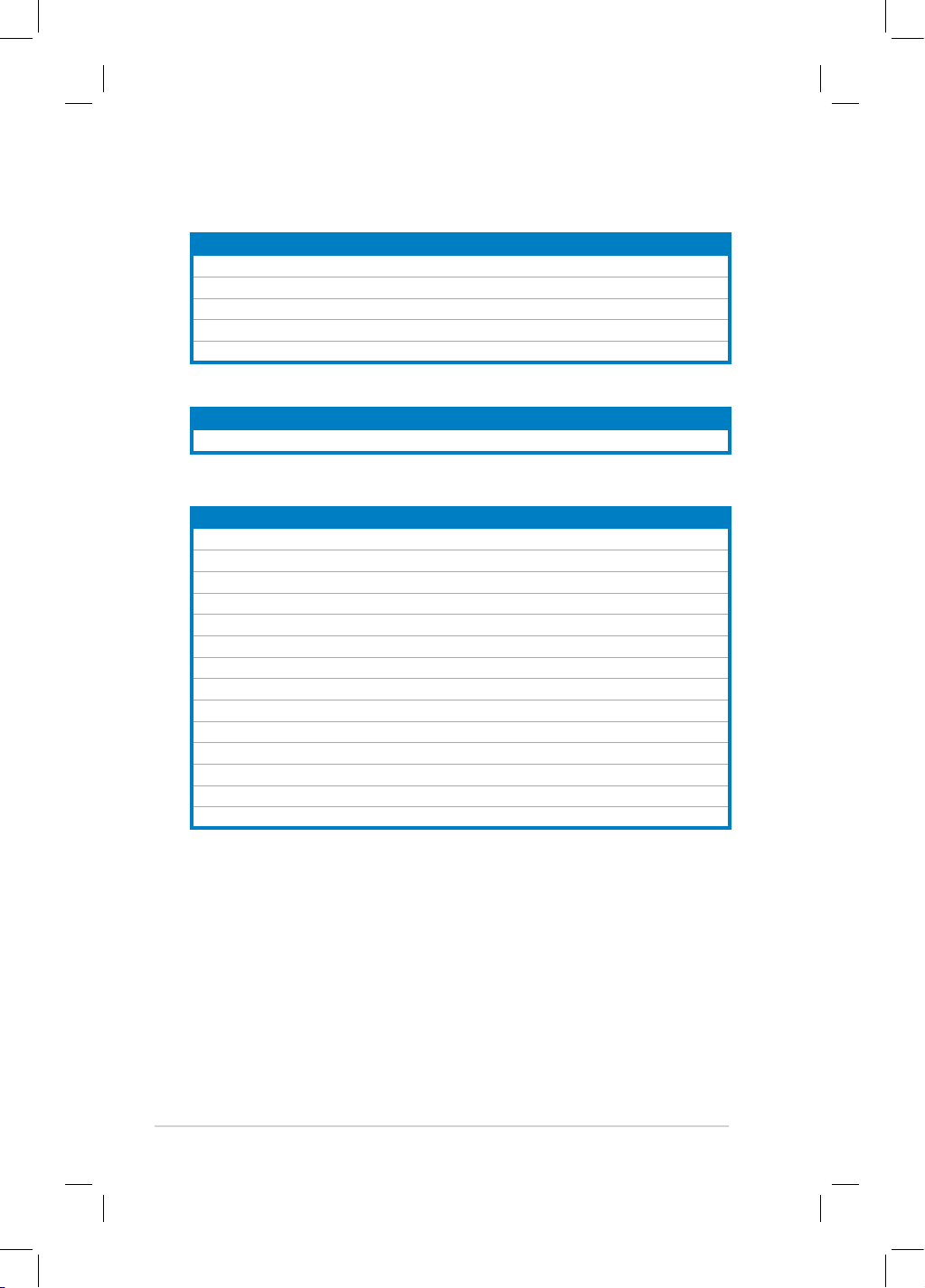
2-4 Chapter 2: Hardware information
2.2.4 Contenu du Layout
Slots Page
1. Slots DIMM DDR2 2-11
2. Slots PCI
2-18
3. Slot PCI Express x1
2-18
4. Slot PCI Express 2.0 x16 (bleu)
2-18
5. Slot PCI Express x16 universel (noir)
2-18
Jumper Page
Clear RTC RAM (3-pin CLRTC) 2-20
Connecteurs arrière Page
1. Port clavier PS/2 (mauve) 2-21
2. Port IEEE 1394a
2-21
3. Port LAN (RJ-45)
2-21
4. Center/Subwoofer port (orange)
2-21
5. Rear Speaker Out port (noir)
2-21
6. Line In port (bleu clair)
2-21
7. Line Out port (vert)
2-21
8. Microphone port (rose)
2-21
9. Side Speaker Out port (gris)
2-21
10. Ports USB 2.0 1 et 2
2-22
11. Ports USB 2.0 3 et 4
2-22
12. Port HDMI Out
2-22
13. Port S/PDIF Out coaxial
2-22
14. Ports USB 2.0 5 et 6
2-22
Page 31

ASUS M3N-HD/HDMI
2-5
Connecteurs internes Page
1. Connecteur pour lecteur de disquettes (34-1 pin FLOPPY) 2-24
2. Connecteur IDE (40-1 pin PRI_EIDE)
2-25
3. Connecteurs Serial ATA nVIDIA
®
nForce 750a SLI Serial ATA
(7-pin SATA1-6)
2-26
4. Connecteurs USB (10-1 pin USB78, USB910, USB1112)
2-27
5. Connecteur port IEEE 1394a (10-1 pin IE1394_2)
2-28
6. Connecteurs de ventilation du CPU, du châssis et du bloc
d’alimentation
(4-pin CPU_FAN; 3-pin CHA_FAN1; 3-pin PWR_FAN)
2-29
7. Connecteur intrusion châssis (4-1 pin CHASSIS)
2-30
8. Connecteurs d’alimentation ATX (24-pin EATXPWR; 4-pin ATX12V)
2-31
9. Connecteur audio du panneau avant (10-1 pin AAFP)
2-32
10. Connecteur audio du lecteur optique (4-pin CD)
2-33
11. Connecteur port série(10-1 pin COM1)
2-33
12. Connecteur audio numérique (4-1 pin SPDIF_OUT)
2-34
13. Connecteur Video Graphics Adapter (VGA) (16-pin VGA)
2-34
14. Connecteur panneau système (20-8-pin PANEL)
2-35
15. ASUS Q-connector (panneau système)
2-36
Page 32

2-6 Chapter 2: Hardware information
1.6.1 Installer le CPU
Pour installer un CPU:
1. Localisez le socket du CPU de la carte mère.
Assurez-vous que le levier soit bien levé dans un angle de 90º ; sinon, le CPU
ne pourra être correctement inséré.
2. Déverrouillez le socket en soulevant
le levier dans la direction de la
èche dans un angle de 90º.
2.3 Central Processing Unit (CPU)
La carte mère est livrée avec un socket AM2+/AM2 940 broches pour l’installation
d’un processeur AMD Athlon™ 64 / Sempron™ / Athlon™ FX / Athlon™ 64 X2 /
AM2+ / Phenom™ FX / Phenom™.
levier
Le socket AM2+ possède un brochage différent du socket 940 conçu pour les
processeurs AMD Opteron™. Assurez-vous d’utiliser un CPU conçu pour les
sockets AM2+ / AM2. Le CPU ne peut être placé que dans un seul sens. NE
FORCEZ PAS sur le CPU pour le faire entrer dans le socket pour éviter de plier
les broches du socket et/ou d’endommager le CPU !
M3N-HD/HDMI
®
M3N-HD/HDMI CPU SOCKET AM2
Socket AM2+ / Am2 du CPU de la M3N-HD/HDMI
Page 33

ASUS M3N-HD/HDMI
2-7
3. Placez le CPU sur le socket, en vous
assurant que la marque en forme
de triangle doré est placée en bas à
gauche du socket.
4. Insérez délicatement le CPU dans le
socket jusqu’à ce qu’il soit bien en
place.
5. Lorsque le CPU est en place,
abaissez le levier pour sécurisez
le CPU. Un léger cliquetis se fait
entendre indiquant que le CPU est
bien verrouillé.
6. Installez un ensemble dissipateurventilateur pour CPU en suivant les
instructions contenues dans la boîte
du système de refroidissement.
Triangle doré
Petit triangle
Page 34

2-8 Chapitre 2 : informations sur le matériel
2.3.2 Installer le dissipateur et le ventilateur du CPU
Les processeurs AMD Athlon™ / Sempron™ / Phenom™ nécessitent un
dissipateur thermique et un ventilateur d’une conception spécifique pour assurer
des performances et des conditions thermiques optimales.
Pour installer l’ensemble dissipateur-ventilateur du CPU:
1. Positionnez le dissipateur sur le CPU installé, en vous assurant que le
dissipateur soit bien xé à la base du module de rétention.
Base du module de rétention
Dissipateur du CPU
Ventilateur du CPU
Système de verrouillage
Crochet de rétention
Assurez-vous d’utiliser un ensemble dissipateur-ventilateur certié par AMD.
•
La base du module de rétention est pré installée sur la carte mère.
•
Il n’est pas nécessaire de retirer la base du module de rétention lors de
l’installation du CPU ou de tout autre composant de la carte mère.
•
Si vous achetez un ensemble dissipateur-ventilateur à part, assurez-vous
de bien appliquer le matériau d’interface thermique sur le CPU ou sur le
dissipateur avant de l’installer.
La boîte de votre processeur doit contenir les instructions d’installation du CPU,
et de l’ensemble dissipateur-ventilateur. Si les instructions contenues dans cette
section ne correspondent pas la documentation du CPU, suivez cette dernière.
Page 35

ASUS M3N-HD/HDMI 2-9
2. Attachez un des crochets de rétention
à la base du module de rétention.
3. Alignez l’autre crochet de rétention (situé
à côté du système de verrouillage) à la
base du module de rétention. Un léger
cliquetis vous informe que le crochet est
bien en place.
4. Abaissez le crochet de rétention vers
le mécanisme de rétention pour xer
le dissipateur et le ventilateur àla base
du module.
Assurez-vous que l’ensemble
dissipateur/ventilateur s’assemble
parfaitement à la base du module
de rétention, sinon vous ne
pourrez pas correctement insérer
les crochets de rétention.
Page 36

2-10 Chapitre 2 : informations sur le matériel
5. une fois l’ensemble dissipateur/ventilateur installé, connectez le câble du
ventilateur du CPU au connecteur CPU_FAN de la carte mère.
• N’oubliez pas de connecter le connecteur du ventilateur du CPU ! Des
erreurs du monitoring matériel peuvent se produire si vous ne branchez
pas ce connecteur.
• Ce connecteur est rétrocompatibles avec les anciens ventilateurs de CPU à
3 broches.
M3N-HD/HDMI
®
M3N-HD/HDMI CPU fan connector
CPU_FAN
CPU FAN PWM
CPU FAN IN
CPU FAN PWR
GND
Connecteur du ventilateur du CPU de la M3N-HD/HDMI
Page 37

ASUS M3N-HD/HDMI 2-11
2.4 Mémoire système
2.4.1 Vue générale
La carte mère est équipée de quatre sockets Dual Inline Memory Modules (DIMM)
Double Data Rate 2 (DDR2).
Le schéma suivant illustre l’emplacement des sockets DIMM DDR2:
Canal Sockets
Canal A DIMM_A1 et DIMM_A2
Canal B DIMM_B1 et DIMM_B2
M3N-HD/HDMI
®
M3N-HD/HDMI 240-pin DDR2 DIMM sockets
2.4.2 Congurations mémoire
Vous pouvez installer des DIMM DDR2 non tamponnée ECC/non-ECC de 512 Mo,
1 Go, et 2 Go dans les sockets.
Congurations mémoire recommandées
Mode
Sockets
DIMM_A1
(jaune)
DIMM_A2
(noir)
DIMM_B1
(jaune)
DIMM_B2
(noir)
Single-Channel
– – Peuplé –
Peuplé – – –
Bi-canal (1) Peuplé – Peuplé –
Bi-canal (2) Peuplé Peuplé Peuplé Peuplé
Sockets DIMM DDR2 de la M3N-HD/HDMI
Page 38

2-12 Chapitre 2 : informations sur le matériel
La carte mère supporte un maximum de 4 Go de mémoire physique pour les
systèmes d’exploitations cités dans le tableau ci-dessous. Installez un maximum
de 2 Go sur chaque slot.
64-bit
Windows® XP Professional x64 Edition
Windows® Vista x64 Edition
Utilisez toujours des paires DIMM DDR2 identiques en mode bi-canal. Pour une
compatibilité optimale, il est recommandé d’acheter des modules mémoire de
même marque. Visitez le site Web d’ASUS (www.asus.com) pour consulter la
liste des fabricants de mémoire agréés.
Note importanate sur l’installation de Windows® XP 32-bits
Si vous installez Windows® XP 32 bits, une limitation au niveau de ce système
d’exploitation alloue un certain montant de mémoire aux périphériques système.
Nous vous recommandons d’installer moins de 3 Go de mémoire système sous
Windows® XP 32 bits. L’excédent de mémoire n’entraîne aucune complication,
mais cette quantité de mémoire restante ne peut pas être utilisée.
Consultez le site FAQ ASUS pour plus
d’explications :
http://support.asus.com/faq/faq.
aspx?SLanguage=en-us
Dans General Search (recherche
générale), effectuez une sélection comme
indiqué, puis cliquez sur Search (Rechercher). Cliquez sur l’article intitulé “4
Go de méméoire installés mais un montant de mémoire détecté par le
système inférieur.”
Vous pouvez également consulter les sites suivants pour obtenir d’autres avis
sur la question :
http://dlsvr01.asus.com/pub/ASUS/mb/4GB_Rev1.pdf
http://www.intel.com/support/motherboards/server/sb/cs-016594.htm
Page 39

ASUS M3N-HD/HDMI 2-13
Liste des fabricants de mémoire agréés pour la M3N-HD/HDMI
DDR2-800MHz pour les processeurs AM2
Taille Fabricant
No. de puce
CL Marque
SS/
DS
No. de pièce
Support DIMM
(Optionnel)
A* B* C*
512MB KINGSTON K4T51083QC 5 SEC SS KVR800D2N5/512 • • •
1GB KINGSTON Heat-Sink Package 4-4-4-12 N/A SS KHX6400D2LLK2/1GN • •
1GB KINGSTON V59C1512804QBF25 N/A N/A DS KVR800D2N5/1G • •
1GB KINGSTON Heat-Sink Package N/A N/A SS KHX6400D2ULK2/1G •
512MB Qimonda HYB18T512800BF25F 5-5-5 N/A SS HYS64T64000HU-25F-B • •
512MB Hynix HY5PS12821CFP-S5 5-5-5 Hynix SS HYMP564U64CP8-S5 • •
1GB Hynix HY5PS12821CFP-S5 5-5-5 Hynix DS HYMP512U64CP8-S5 • • •
512MB MICRON D9GKX N/A N/A SS MT8HTF6464AY-80ED4 • •
1GB CORSAIR Heat-Sink Package 4 N/A DS CM2X1024-6400C4 • •
1GB Crucial Heat-Sink Package 4 N/A DS BL12864AL804.16FD3 • •
1GB Crucial Heat-Sink Package 4 N/A DS BL12864AA804.16FD3 • •
1GB Apacer Heat-Sink Package 5 N/A DS AHU01GE800C5K1C •
1GB A-DATA AD26908A8A-25EG N/A N/A DS M2OAD6G3I4170I1E58 • • •
512MB KINGMAX KKA8FEIBF-HJK-25A N/A KINGMAX SS KLDC28F-A8KI5 • •
1GB KINGMAX KKA8FEIBF-HJK-25A N/A KINGMAX DS KLDD48F-ABKI5 • •
512MB Super Talent Heat-Sink Package N/A N/A SS T800UA12C4 • •
1GB Super Talent Heat-Sink Package N/A N/A DS T800UB1GC4 •
512MB NANYA NT5TU64M8BE-25C 5 NANYA SS NT512T64U880BY-25C • •
1GB NANYA NT5TU64M8BE-25C 5 NANYA DS NT1GT64U8HB0BY-25C • • •
1GB NANYA NT5TU64M8CE-25D N/A NANYA DS NT1GT64U8HCOBY-25D • • •
512MB PSC A3R12E3HEF641B9A05 5 PSC SS AL6E8E63B8E1K • • •
1GB PSC A3R12E3HEF641B9A05 5 PSC DS AL7E8E63B-8E1K • • •
1GB Elixir N2TU51280BE-25C N/A Elixir DS M2Y1G64TU8HB0B-25C •
Page 40

2-14 Chapitre 2 : informations sur le matériel
Liste des fabricants de mémoire agréés pour la M3N-HD/HDMI
DDR2-667MHz pour les processeurs AM2
Taille Fabricant No. de puce
CL Marque SS/
DS
No. de pièce Support DIMM
(Optionnel)
A* B* C*
512MB KINGSTON D6408TEBGGL3U 5 KINGSTON SS KVR667D2N5/512 • • •
256MB KINGSTON 6SBI2D9DCG 5 MICRON SS KVR667D2N5/256 •
2GB KINGSTON E1108AB-6E-E N/A ELPIDA DS KVR667D2N5/2G • • •
512MB Qimonda HYB18T512800BF3S(ECC) 5-5-5 N/A SS HYS72T64000HU-3S-B •
1GB Qimonda HYB18T512800BF3S(ECC) 5-5-5 N/A DS HYS72T128020HU-3S-B •
512MB Qimonda HYB18T512800BF3S 5 N/A SS HYS64T64000HU-3S-B • •
1GB Qimonda HYB18T512800BF3S 5 N/A DS HYS64T128020HU-3S-B • •
512MB SAMSUNG K4T51163QE-ZCE6 5 SAMSUNG DS M378T3354EZ3-CE6 • •
256MB SAMSUNG K4T51083QE 5 SAMSUNG SS M378T6553EZS-CE6 •
1GB SAMSUNG K4T51083QE 5 SAMSUNG DS M378T2953EZ3-CE6 •
256MB Hynix HY5PS121621CFP-Y5 5 Hynix SS HYMP532U64CP6-Y5 • •
1GB Hynix HY5PS12821CFP-Y5 5 Hynix DS HYMP512U64CP8-Y5 • • •
256MB CORSAIR MIII00605 N/A N/A SS VS256MB667D2 • •
512MB CORSAIR 64M8CFEG N/A N/A SS VS512MB667D2 • •
1GB CORSAIR 64M8CFEG N/A N/A DS VS1GB667D2 • • •
256MB ELPIDA E2508AB-6E-E 5 ELPIDA SS EBE25UC8ABFA-6E-E •
512MB A-DATA AD29608A8A-3EG 5 A-DATA SS M2OAD5G3H3166I1C52 • •
2GB A-DATA NT5TU128M8BJ-3C N/A N/A DS M2ONY5H3J4170I1C5Z •
512MB crucial Heat-Sink Package 3 N/A SS BL6464AA663.8FD •
1GB crucial Heat-Sink Package 3 N/A DS BL12864AA663.16FD • • •
1GB crucial Heat-Sink Package 3 N/A DS BL12864AL664.16FD • •
1GB crucial Heat-Sink Package 3 N/A DS BL12864AA663.16FD2 •
1GB Apacer AM4B5708GQJS7E 5 APACER DS AU01GE667C5KBGC • •
256MB Kingmax N2TU51216AG-3C 5 NANYA SS KLCB68F-36KH5 •
512MB Kingmax KKEA88B4LAUG-29DX 5 KINGMAX SS KLCC28F-A8KB5 • •
1GB Kingmax KKEA88B4LAUG-29DX 5 KINGMAX DS KLCD48F-A8KB5 •
512MB Super Talent Heat-Sink Package 5 N/A SS T6UA512C5 • •
1GB Super Talent Heat-Sink Package 5 N/A DS T6UB1GC5 • •
Visitez le site Web d'ASUS pour obtenir la liste mise à jour des fabricants de
mémoire agréés.
Side(s): SS - Simple face DS - Double-face
support DIMM :
• A*: Supporte un module inseré dans n’importe quel slot en tant que
conguration mémoire Single-channel.
• B*: Supporte une paire de modules insérée soit dans les slots bleus soit
dans les slots blancs comme une paire de conguration mémoire bi-canal.
• C*: Supporte 4 modules insértés dans les ports bleus et blancs comme
deux paires de conguration mémoire bi-canal.
Page 41

ASUS M3N-HD/HDMI 2-15
Pour installer un DIMM:
1. Déverrouillez un socket DIMM en
pressant les clips de rétention vers
l’extérieur.
2. Alignez un module DIMM sur le
socket de sorte que l’encoche sur
le module corresponde à l’ergot
sur le socket.
3. Insérez fermement le module DIMM
dans le socket jusqu’à ce que les
clips se remettent en place d’eux-
mêmes et que le module soit bien
en place.
2.4.3 Installer un module DIMM
1
2
1
1
2
3
Débranchez l’alimentation avant d’ajouter ou de retirer des modules DIMM ou
tout autre composant système. Ne pas le faire risquerait d’endommager la carte
mère et les composants.
1.7.4 Enlever un module DIMM
Pour enlever un module DIMM:
1. Pressez en même temps les clips
de rétention vers l’extérieur pour
déverrouiller le module DIMM.
2. Enlevez le module DIMM du socket.
Soutenez le module avec vos doigts lorsque vous pressez sur les clips de
rétention. Le module pourrait être endommagé s’il est éjecté avec trop de force.
• Un DIMM DDR2 est doté d’une encoche, ce qui lui permet de ne pouvoir
être inséré dans le socket que dans un seul sens. Ne forcez pas sur le
module pour éviter de l’endommager.
• Les sockets des DIMM DDR2 ne supportent pas les DIMM DDR. N’installez
pas des DIMM DDR dans les sockets pour DIMM DDR2.
Clip de rétention déverrouillé
Encoche du DIMM DDR2
Encoche du DIMM DDR2
Page 42

2-16 Chapitre 2 : informations sur le matériel
2.5 Slots d’extension
Par la suite, vous pourriez avoir besoin d’installer des cartes d’extension. La section
suivante décrit les slots et les cartes d’extension supportées.
2.5.1 Installer une carte d’extension
Pour installer une carte d’extension:
1. Avant d’installer la carte d’extension, lisez bien la documentation livrée avec
cette dernière et procédez aux réglages matériels nécessaires pour ajouter
cette carte.
2. Ouvrez le boîtier (si votre carte mère est montée dans un châssis).
3. Retirez l’équerre correspondant au slot dans lequel vous désirez installer la
carte. Conservez la vis pour une utilisation ultérieure.
4. Alignez le connecteur de la carte avec le slot et pressez fermement jusqu’à ce
que la carte soit bien installée dans le slot.
5. Fixez la carte au châssis avec la vis que vous avez ôté auparavant.
6. Refermez le boîtier.
2.5.2 Congurer une carte d’extension
Après avoir installé la carte d’extension, congurez-la en ajustant les paramètres logiciels.
1. Allumez le système et procédez, si besoin est, aux modications du BIOS. Voir
Chapitre 4 pour des informations sur la conguration du BIOS.
2. Assignez un IRQ à la carte. Reportez-vous aux tableaux de la page suivante.
3. Installez les pilotes de la carte d’extension.
Assurez-vous d’avoir bien débranché le câble d’alimentation avant d’ajouter ou
de retirer des cartes d’extension. Manquer à cette précaution peut vous blesser
et endommager les composants de la carte mère.
Quand vous utilisez des cartes PCI sur des slots partagés, assurez-vous que
les pilotes supportent la fonction “Share IRQ” ou que les cartes ne nécessitent
pas d’asssignation d’IRQs. Auquel cas, des conits risquent de survenir entre
deux groupes PCI, rendant le système instable et la carte PCI inutilisable.
Référez-vous au tableau de la page suivante pour plus de détails.
Page 43

ASUS M3N-HD/HDMI 2-17
2.5.3 Assignation des IRQ
Assignation des IRQ standard
* Ces IRQ sont habituellement disponibles pour les périphériques PCI.
IRQ Priorité Fonction standard
0 1 Horloge système
1 2 Contrôleur clavier
2 – Redirect to IRQ#9
4 12 Port communications (COM1)*
5 13 IRQ Holder for PCI Steering*
6 14 Contrôleur disquettes
7 15 Réservé
8 3 CMOS système horloge temps réel
9 4 IRQ Holder for PCI Steering*
10 5 IRQ Holder for PCI Steering*
11 6 IRQ Holder for PCI Steering*
12 7 Réservé
13 8 Processeur de données numériques
14 9 Canal IDE primaire
Assignation des IRQ pour cette carte mère
A B C D E F G H
PCIE x16_1
Partagé Partagé Partagé Partagé
– – – –
PCIE x16_2
Partagé Partagé Partagé Partagé
– – – –
Contrôleur USB 1.0 1 – – –
Partagé
– – – –
Contrôleur USB 1.0 2 – – –
Partagé
– – – –
Contrôleur USB 1.0 3 – – –
Partagé
– – – –
Contrôleur USB 1.0 4 – – –
Partagé
– – – –
Contrôleur USB 2.0 – – –
Partagé
– – – –
HD audio
Partagé
– – – – – – –
Contrôleur SATA embarqué – – – –
Partagé
– –
Page 44

2-18 Chapitre 2 : informations sur le matériel
2.5.4 Slots PCI
Les slots PCI supportent des cartes telles que les cartes réseau, SCSI, USB et toute
autre carte conforme au standard PCI. L’illustration montre une carte réseau installée
sur un slot PCI.
2.5.5 Slots PCI Express x1
Cette carte mère supporte des cartes réseau PCI Express x1, des cartes SCSI
et toute autre carte conforme aux spécications PCI Express. Référez-vous à la
photo ci-dessous pour l'emplacement des slots.
2.5.6 Slot PCI Express 2.0 x16 (bleu)
Cette carte mère supporte les cartes graphiques PCI Express 2.0 x16 conformes
aux normes PCI Express. Référez-vous à l’illustration ci-dessous pour
l’emplacement des slots.
2.5.7 Slot PCI Express Universel x16 (noir)
Cette carte mère supporte également un slot universel PCI Express 2.0 x16 au
maximum en mode x 8. La férquence de fonctionnement de ce clot change en
fonction du type de carte PCI Express installé. Référez-vous à l’illustration cidessous pour l’emplacement des slots.
slot PCI Express x16_1
slot PCI_1
slot PCI Express Universel x16_2
slot PCI Express x 1_2
slot PCI_2
slot PCI Express x1_1
Page 45

ASUS M3N-HD/HDMI 2-19
• A l’heure actuelle, seul Windows® Vista supporte le mode Hybrid SLI™.
• A l’heure actuelle, seules les cartes graphiques NVIDIA
®
GeForce® 8500
GT et GeForce® 8400 GS supportent la fonction GeForce Boost en mode
Hybrid SLI™.
• A l’heure actuelle, seules les cartes graphiques NVIDIA
®
GeForce® 9800
GX2 et GeForce® 9800 GTX supportent la fonction Hybrid Power en mode
Hybrid SLI™.
• Utilisez uniquement le port HDMI/DVI/D-Sub embarqué pour la sortie vidéo
lorsque vous activez la fonction Hybird Power (alimentation hybride) en
mode Hybrid SLI™.
• Visitez le site www.nvidia.com/hybridsli pour plus d’informations sur le
support de la technologie Hybrid SLI™.
• Si vous installez deux cartes VGA, nous vous recommandons de raccorder le
câble du ventilateur arrière du châssis au connecteur CHA_FAN1 an d’obtenir
un meilleur environnement thermique. Voir page 2-29 pour plus de détails.
Conguration VGA
Mode de fonctionnement PCI Express
PCIex16_1 PCIex16_2
Une carte VGA/PCIe x16 x8
Deux carte VGA/PCIe x8 x8
Page 46

2-20 Chapitre 2 : informations sur le matériel
2.6 Jumpers
1. Clear RTC RAM (3-pin CLRTC)
Ce jumper vous permet d’effacer la Real Time Clock (RTC) RAM du CMOS.
Vous pouvez effacer de la mémoire CMOS la date, l’heure et paramètres
setup du système en effaçant les données de la CMOS RTC RAM . La pile
bouton intégrée alimente les données de la RAM dans le CMOS, incluant les
paramètres système tels que les mots de passe.
Pour effacer la RTC RAM:
1. Eteignez l’ordinateur et débranchez le cordon d’alimentation.
2. Passez le jumper des pins 1-2 (par défaut) aux pins 2-3. Maintenez le
capuchon sur les pins 2-3 pendant 5~10 secondes, puis replacez-le sur les
pins 1-2.
3. Branchez le cordon d’alimentation et démarrez l’ordinateur
4. Maintenez la touche <Suppr> enfoncée lors du boot et entrez dans le BIOS
pour saisir à nouveau les données.
M3N-HD/HDMI
®
M3N-HD/HDMI Clear RTC RAM
2
1
2
3
Disable
(Default)
Enable
(Default)
CLRTC
• Vous n’avez pas besoin d’effacer la RTC lorsque le système plante à cause
d’un mauvais overclocking. Dans ce dernier cas, utilisez la fonction C.P.R.
(CPU Parameter Recall). Eteignez et redémarrez le système an que le
BIOS puisse automatiquement récupérer ses valeurs par défaut.
• En raison d’une limitation du chipset, vous devez couper l’alimentation
générale avant d’utiliser la fonction C.P.R. Vous devez éteindre puis
rallumer ou débrancher puis rebrancher le cordon d’alimentation avant de
redémarrer le système.
Sauf en cas d’effacement de la RTC RAM, ne bougez jamais le jumper des
pins CLRTC de sa position par défaut. Enlever le jumper provoquerait une
défaillance de boot.
Si ces étapes ne fonctionnent pas, retirez a pile embarquée de la carte mère
et replacez le jumper pour effacer les donnéess CMOS RTC RAM. Une fois la
supression effectuée, replacez la pile.
Effacer un module RTC RAM de la M3N-HD/HDMI
Page 47

ASUS M3N-HD/HDMI 2-21
2.7 Connecteurs
2.7.1 Connecteurs du panneau arrière
1. Port clavier PS/2 (mauve). Ce port est destiné à un clavier PS/2.
2. Port IEEE 1394a.
Ce port à six broches IEEE 1394a offre une haute vitesse
de connexion avec des périphériques audio/vidéo, des périphériques de
stockage, PCs, ou appareils portables.
3. Port LAN (RJ-45).
Ce port permet une connexion Gigabit à un réseau LAN
(Local Area Network) via un hub réseau. Se référer au tableau ci-dessous
pour des indications sur la LED du port LAN.
1 2 3 4
91114 1013
5 687
12
Descriptif des LED du port LAN
4. Port Center/Subwoofer (orange). Ce port accueille la centrale et le
subwoofer (center/subwoofer).
5. Port Rear Speaker Out (noir)
. Ce port est dédié à la connexion des haut-
parleurs arrières en conguration audio 4, 6 ou 8 canaux.
6. Port Line In (bleu clair).
Ce port connecte le lecteur cassettes, CD, DVD ou
tout autre source audio.
7. Port Line Out (vert)
. Ce port est dédié à un casque ou un haut parleur. En
conguration 4, 6, ou 8 canaux, la fonction de ce port devient Front Speaker Out.
8. Port Microphone (rose)
. Ce port sert à accueillir un microphone.
9. Port Side Speaker Out (gris)
. Ce port est dédié à la connexion d’haut-
parleurs latéraux en conguration audio 8 canaux.
LED Act/Lien LED vitesse du lien
Statut Description Statut Description
ETEINTE Pas de liaison ETEINTE Connexion10 Mbps
ORANGE Liaison ORANGE Connexion100 Mbps
CLIGNOTE Activité/données VERTE connexion 1 Gbps
Référez-vous au tableau de conguration audio pour les fonctions des ports
audio pour une conguration 2, 4, 6, ou 8 canaux.
LED
Vitesse
LED ACT/
LIEN
Port LAN
Page 48

2-22 Chapitre 2 : Informations sur la matériel
10. Ports USB 2.0 1 et 2.Ces ports à quatre broches “Universal Serial Bus”
(USB) sont à disposition pour connecter des périphériques USB 2.0.
11. Ports USB 2.0 3 et 4.
Ces ports à quatre broches “Universal Serial Bus”
(USB) sont à disposition pour connecter des périphériques USB 2.0.
12. Port
HDMI Out. Ce port est destiné à un connecteur High-Denition
Multimedia Interface (HDMI).
• Cette carte mère supporte le double
afchage si vous connectez deux moniteurs
au ports VGA et HDMI embarqués.
• Cette carte mère supporte également une
sortie DVI grâce au convertisseur HDMI/DVI
fourni.
•
Lecture de disques HD DVD et Blu-Ray
La vitesse et la bande passante du CPU et des modules mémoire, la version
du logiciel de lecture de DVD, ainsi que les pilotes peuvent affecter la qualité
de lecture. L’utilisation d’un CPU et de modules mémoire avec une vitesse et
une bande passante supérieures, ainsi que la dernière version disponible de
votre logiciel de lecture de DVD et de vos pilotes amélioreront la qualité de
lecture de manière signicative.
CPU : AMD Athlon 64 ADH3200IAA4DE/512KB (single core)
DIMM : Kingston DDR2-800 1G x1 (mémoire partagée du BIOS : 256 Mo)
Disque dur : Seagate ST3160023A (ATA100)
lecteur optique : Sony BWU100A
• Pour la lecture de disques au format Blu-Ray ou HD DVD, assurez-vous
d’utiliser un moniteur compatible avec la norme HDCP.
avant d’activer la fonction HybridPower™, assurez-vous d’avoir raccordé votre
écran aux ports VGA ou HDMI/DVI situés sur le panneau arrière.
13. Port S/PDIF Out coaxial. Ce port sert à connecter une sortie audio d’un
périphérique externe via un câble coaxial S/PDIF.
14. Ports USB 2.0 5 et 6.
Ces ports à quatre broches “Universal Serial Bus”
(USB) sont à disposition pour connecter des périphériques USB 2.0.
Conguration Audio 2, 4, 6, ou 8 canaux
Port
Casque
2 canaux
4 canaux 6 canaux 8 canaux
Bleu clair Line In Line In Line In Line In
Vert Line Out Front Speaker Out Front Speaker Out Front Speaker Out
Rose Mic In Mic In Mic In Mic In
Orange – – Center/Subwoofer Center/Subwoofer
Noir – Rear Speaker Out Rear Speaker Out Rear Speaker Out
Gris – – – Side Speaker Out
Page 49

ASUS M3N-HD/HDMI 2-23
Dépannage sur la mise à l’échelle des téléviseurs haute dénition (HDTV) :
Si votre bureau dépasse les limites de la zone d’afchage ou si le bureau ou
l’image ne remplit pas complètement l’écran lorsque vous utilisez le port HDMI out
embarqué et le câble HDMI, vous pouvez redimensionner votre bureau sur l’écran
de votre téléviseur haute dénition.
Pour redimensionner le bureau sur votre téléviseur haute dénition :
1. Installez
NVIDIA Chipset Driver Program depuis le DVD de support de la
carte mère.
2. Faites un clic droit sur le bureau et sélectionnez
NVIDIA Control Panel.
3. Dans
Video & Television, sélectionnez Resize HDTV desktop.
4. Sélectionnez Resize my desktop
puis cliquez sur Resize Desktop.
5. Un outil d’ajustement en plein écran
apparaît. Utilisez la barre de délement
pour redimensionner le bureau sur
votre périphérique d’afchage. Cliquez
sur OK pour quitter.
La fonction Resize my desktop du panneau de contrôle NVIDIA apparaît
uniquement lorsque vous utilisez des résolutions compatible avec les
téléviseurs haute-dénition telles que 480i, 720i, ou 1080i.
Page 50

2-24 Chapitre 2 : Informations sur la matériel
2.7.2 Connecteurs internes
1. Connecteur pour lecteur de disquettes (34-1 pin FLOPPY)
Ce connecteur accueille le câble pour lecteur de disquette (FDD). Insérez un
bout du câble dans le connecteur sur la carte mère, puis l’autre extrémité à
l’arrière du lecteur de disquette.
La broche 5 du connecteur a été enlevée pour empêcher une mauvaise
connexion lors de l’utilisation d’un câble FDD dont la broche 5 est couverte.
M3N-HD/HDMI
®
FLOPPY
NOTE:Orient the red markings
on the floppy ribbon cable to PIN 1.
PIN1
M3N-HD/HDMI Floppy disk drive connector
Note: Orientez les marques rouges du câble
du lecteur de disquettes sur la PIN 1
Connecteur pour lecteur
de disquettes de la M3N-HD/HDMI
Page 51

ASUS M3N-HD/HDMI 2-25
M3N-HD/HDMI
®
PRI_IDE
NOTE:Orient the red markings
on the IDE ribbon cable to PIN 1.
PIN1
M3N-HD/HDMI IDE connector
2. Connecteur IDE (40-1 pin PRI_IDE)
Ce connecteur est destiné à un câble Ultra DMA 133/100/66. Le câble Ultra
DMA 133/100/66 possède trois connecteurs: un bleu, un noir, et un gris.
Connectez l’interface bleue au connecteur IDE primaire de la carte mère, puis
sélectionner un des modes ci-dessous pour congurer vos périphériques.
Si un périphérique quelconque est conguré sur “Cable-Select,” assurez-vous
que tous les autres jumpers des périphériques possèdent la même conguration.
• La broche 20 du connecteur IDE a été retirée pour correspondre à
l’ouverture obturée du connecteur du câble Ultra DMA. Ceci vous évite une
mauvaise insertion du câble IDE.
•
Utilisez le câble 80-conducteurs pour les périphériques Ultra DMA
133/100/66 IDE.
Paramètres de jumper
Mode du (des)
périphérique(s)
Connecteur
Un périphérique Cable-Select ou Maître - Noir
Deux
périphériques
Cable-Select
Maître Noir
esclave Gris
Maître Maître
Noir ou gris
esclave esclave
Note: Orientez les marques rouges du câble
du lecteur IDE sur la PIN 1
Connecteur IDE de la
M3N-HD/HDMI
Page 52

2-26 Chapitre 2 : Informations sur la matériel
3. Connecteurs SATA NVIDIA® nForce 750a SLI (7-pin SATA1-6)
Ces connecteurs sont destinés aux câbles de signal Serial ATA des disques
durs Serial ATA.
Si vous avez installé des disques durs Serial ATA, vous pouvez créer une
conguration RAID 0, RAID 1, RAID 5, RAID 10 ou JBOD via le contrôleur
RAID NVIDIA® nForce 750a SLI embarqué.
M3N-HD/HDMI
®
M3N-HD/HDMI SATA connectors
GND
RSATA_TXP5
RSATA_TXN5
GND
RSATA_RXP5
RSATA_RXN5
GND
SATA5
GND
RSATA_TXP2
RSATA_TXN2
GND
RSATA_RXP2
RSATA_RXN2
GND
SATA2
GND
RSATA_TXP1
RSATA_TXN1
GND
RSATA_RXP1
RSATA_RXN1
GND
SATA1
GND
RSATA_TXP4
RSATA_TXN4
GND
RSATA_RXP4
RSATA_RXN4
GND
SATA4
GND
RSATA_TXP6
RSATA_TXN6
GND
RSATA_RXP6
RSATA_RXN6
GND
SATA6
GND
RSATA_TXP3
RSATA_TXN3
GND
RSATA_RXP3
RSATA_RXN3
GND
SATA3
Connectez l'extrémité à angle droit du câble
SATA au périphérique SATA. Vous pouvez
aussi connecter cette extrémité du câble
SATA au port SATA embarqué pour éviter
les conflits mécaniques avec les cartes
graphiques de grande taille.
Extrémité à angle droit
• Les connecteurs SATA 5 et 6 supportent uniquement les modes AHCI et
RAID. Assurez-vous d’installer les pilotes AHCI ou RAID situés dans le
DVD de support de la carte mère avant de connecter des périphériques sur
les connecteurs SATA 5 et 6. Sinon, le périphérique ne fonctionnera pas.
• En raison d’une limitation du chipset, lorsqu’un des ports SATA est en mode
RAID, tous les ports SATA fonctionnent en mode RAID.
• Vous devez installer Windows XP
®
Service Pack 1 avant d’utiliser des
disques durs SATA. La fonction SATA RAID (RAID 0 et RAID 1) est disponible
uniquement si vous utilisez Windows XP® ou une version ultérieure.
• Les connecteurs SATA1 à 4 sont réglés par défaut sur [IDE]. Si vous
souhaitez créer un ensemble RAID à l’aide de ces connecteurs, réglez
l’élément SATA Operation Mode du BIOS sur [RAID].
• Avant de créer un ensemble RAID, référez-vous au manuel fourni dans le
DVD de support de la carte mère.
Connecteurs SATA de la M3N-HD/HDMI
Page 53

ASUS M3N-HD/HDMI 2-27
4. Connecteurs USB (10-1 pin USB 78, USB910, USB1112)
Ces connecteurs sont dédiés à des ports USB2.0. Connectez le câble du
module USB à l’un de ces connecteurs, puis installez le module dans un slot
à l’arrière du châssis. Ces connecteurs sont conformes au standard USB 2.0
qui peut supporter jusqu’à 480 Mbps de vitesse de connexion.
Ne connectez jamais un câble IEEE 1394 au connecteur USB. Vous
endommageriez la carte mère !
M3N-HD/HDMI
®
M3N-HD/HDMI USB 2.0 connectors
PIN 1
USB+5V
USB_P8-
USB_P8+
GND
NC
USB+5V
USB_P7-
USB_P7+
GND
USB78
PIN 1
USB+5V
USB_P10-
USB_P10+
GND
NC
USB+5V
USB_P9-
USB_P9+
GND
USB910
PIN 1
USB+5V
USB_P12-
USB_P12+
GND
NC
USB+5V
USB_P11-
USB_P11+
GND
USB1112
Vous pouvez connecter le câble USB sur le ASUS Q-Connector (USB, bleu) en
premier, puis installez le Q-Connector (USB) sur le connecteur USB embarqué.
Connecteurs USB 2.0 de la M3N-HD/HDMI
Page 54

2-28 Chapitre 2 : Informations sur la matériel
5. Connecteur port IEEE 1394a (10-1 pin IE1394_2)
Ce connecteur est dédié à un module IEEE 1394a. Connectez le câble du
module IEEE 1394 à ce connecteur, puis installez le module dans un slot à
l’arrière du châssis.
M3N-HD/HDMI
®
M3N-HD/HDMI IEEE 1394 connector
PIN 1
TPA2-
GND
TPB2-
+12V
GND
TPA2+
GND
TPB2+
+12V
IE1394_2
Ne connectez jamais un câble IEEE 1394 au connecteur USB. Vous
endommageriez la carte mère !
Le module IEEE 1394a est vendu séparément.
Connectez en premier le câble 1394 du panneau avant sur le ASUS Q-
Connector (1394, rouge), puis installez le Q-Connector (1394) sur le connecteur
1394 embarqué si votre châssis supporte des ports 1394 sur le panneau avant.
Connecteur 1394a de la M3N-HD/HDMI
Page 55

ASUS M3N-HD/HDMI
2-29
6. Connecteurs de ventilation du CPU, du châssis et d’alimentation
(4-pin CPU_FAN; 3-pin CHA_FAN1; 3-pin PWR_FAN)
Les connecteurs de ventilation supportent les ventilateurs de refroidissement
de 350 mA ~ 2000 mA (24 W max.) ou un total de 1 A ~ 7 A (84 W max.) à
+12V. Connectez les câbles du ventilateur aux connecteurs de ventilation de
la carte mère, en vous assurant que le l noir de chaque câble corresponde à
la broche de terre de chaque connecteur.
N’OUBLIEZ PAS de connecter les câbles du ventilateur sur les connecteurs
de ventilation. Un ux d’air insufsant dans le système peut endommager les
composants de la carte mère. Ce ne sont pas des jumpers ! NE PLACEZ PAS
les capuchons des jumpers sur les connecteurs du ventilateur!
• Seuls les connecteurs CPU_FAN et CHA_FAN 1 supportent la fonction
ASUS Q FAN2.
• Si vous installez deux carte VGA, nous vous recommandons de brancher
le câble du ventilateur du châssis au connecteur de la carte mère portant le
label CHA_FAN1 pour obtenir un meilleur environnement thermique.
M3N-HD/HDMI
®
M3N-HD/HDMI Fan connectors
CHA_FAN1
CPU_FAN PWR_FAN
Rotation
+12V
GND
GND
+12V
Rotation
CPU FAN PWM
CPU FAN IN
CPU FAN PWR
GND
Connecteurs de ventilation de la M3N-HD/HDMI
Page 56

2-30 Chapitre 2 : Informations sur le matériel
7. Connecteur chassis intrusion (4-1 pin CHASSIS)
Ce connecteur est dédié à un détecteur d’intrusion intégré au châssis.
Connectez le câble du détecteur d’intrusion ou du switch à ce connecteur.
Le détecteur enverra un signal de haute intensité à ce connecteur si un
composant du boîtier est enlevé ou déplacé. Le signal est ensuite généré
comme évènement d’intrusion châssis.
Par défaut, les broches nommées “Chassis Signal” et “Ground” sont
couvertes d’un capuchon à jumper. N’enlevez ces capuchons que si vous
voulez utiliser la fonction de détection des intrusions.
M3N-HD/HDMI
®
M3N-HD/HDMI Chassis intrusion connector
GND
Chassis Signal
+5VSB_MB
CHASSIS
Connecteur du détecteur d’intrusion
châssis de la M3N-HD/HDMI
Page 57

ASUS M3N-HD/HDMI
2-31
•
Pour un système totalement conguré, nous vous recommandons d’utiliser
une alimentation conforme à la Spécication 2.0 (ou version ultérieure) ATX
12 V, et qui fournit au minimum 600 W.
•
N’oubliez pas de connecter la prise EATX12V 4 broches sinon le système
ne bootera pas.
•
Une alimentation plus puissante est recommandée lors de l’utilisation d’un
système équipé de plusieurs périphériques. Le système pourrait devenir
instable, voire ne plus démarrer du tout, si l’alimentation est inadéquate.
• Si vous n’êtes pas certain de l’alimentation système minimum requise,
référez-vous à la page Recommended Power Supply Wattage
Calculator at http://support.asus.com/PowerSupplyCalculator/
PSCalculator.aspx?SLanguage=fr.fr pour plus de détails.
• Une unité d’alimentation ATX 12 V (400W) a été testée pour supporter les
besoins électriques de la carte mère avec la conguration suivante :
CPU : AMD FX-62
Memoire : 1024 Mo DDR2-800 (x4)
Carte Graphique : PCI Express x16 NVIDIA 7900GTX
Périphérique SATA : Disques durs SATA (x2)
Lecteur optique : DVD-RW
8. Connecteurs d’alimentation ATX (24-pin EATXPWR, 4-pin EATX12V)
Ces connecteurs sont destinés aux prises d’alimentation ATX. Les prises
d’alimentation sont conçues pour n’être insérées que dans un seul sens dans
ces connecteurs. Trouvez le bon sens et appuyez fermement jusqu’à ce que
la prise soit bien en place.
M3N-HD/HDMI
®
M3N-HD/HDMI ATX power connectors
EATXPWR
PIN 1
GND
+5 Volts
+5 Volts
+5 Volts
-5 Volts
GND
GND
GND
PSON#
GND
-12 Volts
+3 Volts
+3 Volts
+12 Volts
+12 Volts
+5V Standby
Power OK
GND
+5 Volts
GND
+5 Volts
GND
+3 Volts
+3 Volts
ATX12V
PIN 1
+12V DC
+12V DC
GND
GND
Connecteur d’alimentation ATX de la M3N-HD/HDMI
Page 58

2-32 Chapitre 2 : Informations sur le matériel
M3N-HD/HDMI
®
M3N-HD/HDMI Analog front panel connector
PIN 1
AAFP
GND
PRESENCE#
SENSE1_RETUR
SENSE2_RETUR
PORT1 L
PORT1 R
PORT2 R
SENSE_SEND
PORT1 L
HD-audio-compliant
pin definition
PIN 1
AGNDNCNC
NC
MIC2
MICPWR
Line out_R
NC
Line out_L
Legacy AC’97
compliant definition
9. Connecteur audio du panneau avant (10-1 pin AAFP)
Ce connecteur est dédié à un module d’E/S Front panel audio qui supporte le
standard AC ‘97 audio. Connectez le câble du module d’E/S front panel audio
à ce connecteur.
• Nous vous recommandons de connecter un module high-denition en
façade sur ce connecteur pour activer les capacités high-denition audio de
la carte mère.
• Si vous souhaitez connecter un module
high-denition du panneau en
façade sur ce connecteur, réglez l'élément Front Panel Support Type du
BIOS sur [HD Audio] ; si vous souhaitez connecter un module AC'97 en
façade sur ce connecteur, réglez cet élément sur [AC97]. Par défaut, ce
connecteur est réglé sur [HD Audio]. Voir section 4.4.6 Onboard Devices
Conguration pour plus de détails.
Connecteur audio du panneau avant de la M3N-HD/HDMI
Page 59

ASUS M3N-HD/HDMI
2-33
10. Connecteur audio pour lecteur optique (4-pin CD)
Ce connecteur de recevoir une entrée audio stéréo à partir d’un lecteur
optique, tel qu’un CD-ROM, une carte tuner TV, ou une carte MPEG.
M3N-HD/HDMI
®
CD
Left Audio Channel
GND
GND
Right Audio Channel
M3N-HD/HDMI Internal audio connector
11. Connecteur du port série (10-1 pin COM1)
Ce connecteur est dédié au port série (COM). Connectez le module du
port série sur ce connecteur, puis installez le module sur une des ouverture
situées sur l’arrière du châssis.
Le module COM est vendu séparément.
M3N-HD/HDMI
®
M3N-HD/HDMI Serial port (COM1) connector
COM1
Connecteur audio pour lecteur optique de la M3N-HD/HDMI
Connecteur du port série (COM1)
de la M3N-HD/HDMI
Page 60

2-34 Chapitre 2 : Informations sur le matériel
12. Connecteur audio numérique (4-1 pin SPDIF_OUT)
Ce connecteur est dédié au(x) port(s) Sony/Philips Digital Interface (S/PDIF).
Connectez le câble du module S/PDIF Out sur ce connecteur, puis installez
le module sur une des ouvertures situées sur l’arrière du châssis.
Le module S/PDIF est vendu séparément.
M3N-HD/HDMI
®
M3N-HD/HDMI Digital audio connector
+5V
SPDIFOUT
GND
SPDIF_OUT
13. Connecteur Video Graphics Adapter (VGA) (16-pin VGA)
Ce connecteurr permet une connexion VGA, vous permettant de connecter
un périphérique d’afchage sur votre système. Connectez le câble du module
VGA Out sur ce connecteur, puis installez le module sur une des ouvertures
situées sur l’arrière du châssis.
M3N-HD/HDMI
®
M3N-HD/HDMI Onboard VGA connector
Pour simplier l’installation du module
VGA, installez le module VGA sur
un slot d’extension, sous la carte
graphique embarquée.
Carte graphique
Module VGA
Connecteur audio numérique de la M3N-HD/HDMI
Connecteur VGA de la M3N-HD/HDMI
Page 61

ASUS M3N-HD/HDMI
2-35
•
LED d’alimentation système (2-pin PLED)
Ce connecteur 2 broches est dédié à la LED d’alimentation système.
Connectez le câble “power LED” du boîtier à ce connecteur. La LED
d’alimentation système s’allume lorsque vous démarrez le système et
clignote lorsque ce dernier est en veille.
•
Activité HDD (2-pin IDE_LED)
Ce connecteur 2 broches est dédié à la LED HDD Activity (activité du disque
dur). Reliez le câble HDD Activity LED à ce connecteur. La LED IDE s’allume
ou clignote lorsque des données sont lues ou écrites sur le disque dur.
•
Haut parleur d’alerte système (4-pin SPEAKER)
Ce connecteur 4 broches est dédié au petit haut-parleur d’alerte du boîtier.
Ce petit haut-parleur vous permet d’entendre les bips d’alerte système.
•
Bouton d’alimentation ATX/Soft-off (2-pin PWRSW)
Ce connecteur est dédié au bouton d’alimentation du système. Appuyer sur
le bouton d’alimentation (power) allume le système ou passe le système en
mode VEILLE ou SOFT-OFF en fonction des réglages du BIOS. Presser le
bouton d’alimentation pendant plus de quatre secondes lorsque le système
est allumé éteint le système.
•
Bouton Reset (2-pin RESET)
Ce connecteur 2 broches est destiné au bouton “reset” du boîtier. Il sert à
redémarrer le système sans l’éteindre.
14.
Connecteur panneau système (20-8 pin PANEL)
Ce connecteur supporte plusieurs fonctions intégrées au châssis.
M3N-HD/HDMI
®
M3N-HD/HDMI System panel connector
PIN 1
* Requires an ATX power supply
PLED SPEAKER
PLED+
PLED-
+5V
Ground
Ground
Speaker
IDE_LED+
IDE_LED-
PWR
Ground
Reset
Ground
PANEL
IDE_LED PWRSW RESET
Connecteur panneau système
de la M3N-HD/HDMI
Page 62

2-36 Chapitre 2 : Informations sur le matériel
15. Q-Connector (panneau système)
ASUS Q-Connector vous permet de connecter en toute simplicité les câble
du panneau avant du châssis à la carte mère. Suivez les étapes suivantes
pour installer ASUS Q-Connector.
1. Connectez les câbles du panneau avant
à leur connecteur respectif sur le ASUS
Q-Connector.
Référez-vous aux indications sur le
Q-Connector pour connaître la dénition
de chaque pin, puis branchez les câbles
correspondants du panneau avant comme
indiqué ci-contre.
2. Insérez délicatement ASUS Q-Connector sur
le connecteur System panel de la carte mère
en vous assurant de l’avoir bien orienté.
3. Les fonctions du panneau frontal sont
maintenant activées. L’image ci-contre
montre le Q-Connector correctement
installé sur la carte mère.
Page 63

3
Chapter 3:
Démarrer
Ce ch a pitre d é crit la séquen c e de
démarrage, les messages vocaux POST
et les différentes façons d’éteindre le
système.
Page 64

ASUS M3N-HD/HDMI
Sommaire du chapitre
3
3.1 Démarrer pour la première fois ................................................... 3-1
3.2 Eteindre l’ordinateur ....................................................................
3-2
Page 65

ASUS M3N-HD/HDMI 3-1
3.1 Démarrer pour la première fois
1. Après avoir effectué tous les branchements, refermez le boîtier.
2. Assurez-vous que tous les interrupteurs soient éteints.
3. Connectez le câble d’alimentation au connecteur d’alimentation à l’arrière du
boîtier
4. Connectez l’autre extrémité du câble d’alimentation à une prise de courant
équipée d’une protection contre les surtensions.
5. Allumez l’ordinateur en suivant cet ordre:
a. Moniteur
b. Périphériques SCSI externes (en commençant par le dernier sur
la chaîne)
c. Alimentation système
6. Après avoir démarré, La LED d’alimentation sur la face avant du boîtier
s’allume. Pour les alimentations ATX, La LED Système s’allume lorsque vous
pressez l’interrupteur d’alimentation ATX. Si votre moniteur est compatible
avec les standards “non polluants” ou s’il possède une fonction d’économie
d’énergie, la LED du moniteur peut s’allumer ou passer de la couleur orange à
la couleur verte après l’allumage.
Le système exécute alors les tests de démarrage (POST). Pendant ces tests,
le BIOS envoie des bips ; ou bien envoie des messages additionnels sur
l’écran. Si rien ne se produit dans les 30 secondes qui suivent l’allumage du
système, le système peut avoir échoué un des tests de démarrage. Vériez
le paramétrage des cavaliers et les connexions ou appelez l’assistance
technique de votre revendeur.
7. Au démarrage, maintenez la touche <Suppr> enfoncée pour avoir accès au
menu de conguration du BIOS. Suivez les instructions du chapitre 4.
Page 66

3-2 Chapitre 3 : Démarrer
3.2 Eteindre l’ordinateur
3.2.1 Utiliser la fonction d’arrêt de l’OS
Si vous utilisez Windows® XP ou une version ultérieure :
1. Cliquez sur la touche Start (Démarrer) puis sélectionnez Turn Off Computer.
2. Cliquez sur la touche the Turn Off (Arrêter)pour éteindre l'ordinateur.
3. La source d'alimentation doit être coupée après l'arrêt de Windows
®
.
Si vous utilisez Windows® Vista:
1. Cliquez sur le bouton Démarrer puis sur Arrêter.
2.
L’alimentation doit s’éteindre après que Windows® soit fermé.
3.2.2 Utiliser la double fonction de l’interrupteur
Lorsque le système fonctionne, presser l’interrupteur d’alimentation pendant moins
de 4 secondes passe le système en mode “sleep” ou en mode “soft off” en fonction
du paramétrage du BIOS. Presser le bouton pendant plus de 4 secondes passe
le système en mode “soft off” quel que soit le réglage du BIOS et de l’OS. Voir la
section section “4.6 Power Menu” pour plus de détails.
Page 67

4
ChaptLe BIOS
Ce chapitre vous explique comment
changer les paramètres du système
via les menus du Setup du BIOS. Une
description des paramètres du BIOS
vous est donnée.
Page 68

Sommaire du chapitre
4
ASUS M3N-HD/HDMI
4.1 Gérer et mettre à jour votre BIOS ............................................... 4-1
4.2
Conguration du BIOS ................................................................ 4-9
4.3 Main menu (menu Principal) ..................................................... 4-13
4.4
Advanced menu (menu Avancé) ............................................... 4-18
4.5
Power menu (menu Alimentation) ............................................ 4-27
4.6
Boot menu (menu Boot) ............................................................ 4-31
4.7
Tools menu (menu Outils) ......................................................... 4-35
4.8
Exit menu (menu Sortie) ............................................................ 4-39
Page 69

ASUS M3N-HD/HDMI 4-1
4.1 Gérer et mettre à jour votre BIOS
Les utilitaires suivants vous permettent de gérer et mettre à jour le Basic Input/
Output System (BIOS).
1.
ASUS Update (Mise à jour du BIOS en environnement Windows®.)
2.
ASUS EZ Flash 2 (Mise à jour BIOS sous DOS via une disquette bootable,
un disque ash USB, ou le DVD de support de la carte mère.)
3.
AwardBIOS (Mise à jour du BIOS en mode DOS via une disquette de boot.)
Reportez-vous aux sections correspondantes pour plus de détails sur ces utilitaires.
Sauvegardez une copie du BIOS original de la carte mère sur une disquette
bootable au cas où vous deviez restaurer le BIOS. Copiez le BIOS original en
utilisant ASUS Update ou AFUDOS.
Installer ASUS Update
Pour installer ASUS Update:
1. Insérez le DVD de support dans le lecteur DVD. Le menu
Drivers apparaît.
2. Cliquez sur l’onglet
Utilities, puis cliquez sur Install ASUS Update VX.XX.XX.
3. ASUS Update est installé sur votre système.
4.1.1 Utilitaire ASUS Update
ASUS Update est un utilitaire qui vous permet de gérer, sauvegarder et mettre à
jour le BIOS de la carte mère sous un environnement Windows
®
. ASUS Update
permet de:
• Sauvegarder le BIOS actuel
• Télécharger le dernier BIOS depuis Internet
• Mettre à jour le BIOS depuis un chier BIOS à jour
• Mettre à jour le BIOS depuis Internet, et
• Voir les informations de version du BIOS.
Cet utilitaire est disponible sur le DVD de support livré avec la carte mère.
ASUS Update nécessite une connexion Internet via un réseau local ou via un
fournisseur d’accès.
Page 70

4-2 Chapitre 4 : Le BIOS
Quittez toutes les applications Windows® avant de mettre à jour le BIOS en
utilisant cet utilitaire.
3. Choisissez le site FTP ASUS
le plus proche de chez vous ou
cliquez sur Auto Select. Cliquez
sur Next.
Mise à jour du BIOS depuis Internet
Pour mettre à jour le BIOS depuis Internet:
1. Lancez l’utilitaire depuis Windows
®
en cliquant sur Démarrer> Tous les
programmes > ASUS > ASUSUpdate > ASUSUpdate. La fenêtre
principale apparaît.
2. Choisissez Update BIOS from
the Internet dans le menu puis
cliquez sur Next.
Page 71

ASUS M3N-HD/HDMI 4-3
Mise à jour du BIOS grâce à un chier BIOS
Pour mettre à jour le BIOS via un chier BIOS:
Pour effectuer cette mise à jour:
1. Lancez ASUS Update depuis le bureau de Windows
®
en cliquant sur
Démarrer > Tous les programmes > ASUS > ASUSUpdate >
ASUSUpdate. La page principale
ASUS Update apparaît.
2. Choisissez
Update BIOS from a le
dans le menu déroulant puis cliquez
sur Next.
4. Depuis le site FTP choisissez la
version du BIOS à télécharger puis
cliquez sur Next.
5. Suivez les instructions à l’écran
pour terminer la mise à jour.
ASUS Update est capable de
se mettre à jour depuis Internet.
Mettez toujours à jour l’utilitaire
pour bénécier de toutes ses
fonctions.
3. Localisez le chier the BIOS dans la
fenêtre “Open” puis cliquez sur Open.
4. Suivez les instructions afchées à
l’écran an d’effectuer la mise à jour.
Maximus Formula
Maximus Formula
Page 72

4-4 Chapitre 4 : Le BIOS
4.1.2 Créer une disquette bootable
1. Procédez selon l’une des méthodes suivantes pour créer une disquette bootable.
Sous DOS
a. Insérez une disquette de 1.44 Mo dans le lecteur.
b. Au prompt tapez
format
A:/S puis pressez <Entrée>.
Sous Windows® XP
a. Insérez une disquette de 1.44 Mo dans le lecteur.
b. Cliquez sur
Démarrer puis Poste de travail.
c. Sélectionnez l’icône du lecteur de disquette.
d. Cliquez sur
Fichier puis choisissez Formater. Une fenêtre de formatage,
Formater disquette 3.5”, apparaît.
e. Sous Windows™ XP, choisissez
Créer une disquette de démarrage
MS-DOS dans les options de formatage puis cliquez sur Formater.
Sous Windows® Vista
a. Insérez une disquette de 1.44 Mo dans le lecteur.
b. Cliquez sur
sur le bureau Windows®, puis sélectionnez
Ordinateur.
c. Faites un clic droit sur Lecteur de disquettes puis cliquez sur
Formater
pour afcher la boîte de dialogue Format 3 1/2 Floppy.
d. Cochez la case
Create an MS-DOS startup disk.
e. Cliquez sur
Démarrer.
2. Copiez le chier d’origine (ou le plus récent) du BIOS de la carte mère sur la
disquette bootable.
Page 73

ASUS M3N-HD/HDMI 4-5
ASUSTek EZ Flash 2 BIOS ROM Utility B325
Current ROM
Update ROM
A:
Note
[Enter] Select or Load [B] Backup [ESC] Exit
[Tab] Switch [Up/Down/Home/End] Move
FLASH TYPE: EON EN25F80 8MB SPI
PATH: A:\
BOARD: M3N-HD
VER: 0104
DATE: 01/10/2008
BOARD: Unknown
VER: Unknown
DATE: Unknown
Pour mettre à jour le BIOS en utilisant EZ Flash 2:
1. Visitez le site web ASUS (www.asus.com) pour télécharger le dernier BIOS
pour cette carte mère.
2. Enregistrez ce BIOS sur une disquette ou un disque ash USB, puis
redémarrez le système.
4.1.3 Utilitaire ASUS EZ Flash 2
ASUS EZ Flash 2 vous permet de mettre à jour votre BIOS sans avoir besoin de
booter sur une disquette bootable et d’utiliser à un utilitaire sous DOS. EZ Flash
est intégré à la puce du BIOS et est accessible en pressant <Alt> + <F2> lors du
Power-On Self Tests (POST).
(2) Accédez au menu de conguration du BIOS. Allez sur le menu
Tools
pour sélectionner EZ Flash2 et appuyez sur <Entrée> pour l’activer.
Vous pouvez basculer d’un lecteur à l’autre en pressant sur <Tab> avant
de localiser le bon chier. Puis, appuyez sur <Entrée>.
3. Vous pouvez lancer EZ Flash 2 de deux façons différentes.
(1) Insérez la disquette
ou le disque ash USB qui contient le chier BIOS
dans le lecteur de disquette ou sur un port USB.
Appuyez sur <Alt> + <F2> lors du POST pour afcher l’écran suivant.
• Cette fonction peut supporter les périphériques tels qu'un disque ash USB,
un disque dur, ou une disquette au format FAT 32/16.
•
N’ETEIGNEZ PAS le système et ne le redémarrez pas lors de la mise à jour
du BIOS ! Vous provoqueriez une défaillance de démarrage.
4. Lorsque le chier BIOS correct est trouvé, EZ Flash 2 effectue la mise à jour
du BIOS et redémarre automatiquement le système une fois terminé.
Page 74

4-6 Chapitre 4 : Le BIOS
4.1.4 Mise à jour du BIOS
Le Basic Input/Output System (BIOS) peut être mis à jour à l’aide de l’utilitaire
AwardBIOS Flash. Suivez les instructions ci-dessous pour mettre à jour le BIOS
grâce à cet utilitaire.
1. Téléchargez le dernier chier de BIOS depuis le site web d’ASUS.
Sauvegardez le chier du BIOS sur une disquette bootable.
Ne sauvegardez que le BIOS mis à jour sur le disque pour éviter de charger le
mauvais chier de BIOS.
2. Copiez l’utilitaire AwardBIOS Flash (awdash.exe) depuis le dossier
Software du DVD de support sur le disque ash USB ou le DVD ROM
contenant la dernière version de BIOS.
3. Démarrez le système en mode DOS à l’aide du DVD ROM ou du disque ash
USB bootable précédement créé.
4. Dans le DOS, utilisez
<X:> (X représente le
nom de l’assignation du
disque) pour basculer sur
le chier du DVD ROM ou
du disque ash USB où
vous avez sauvegardé le
chier du BIOs et l’utilitaire
AwardBIOS Flash.
5. Au prompt, tapez
awdflas h puis pressez
press <Entrée>. L’écran de
l’utilitaire Award BIOS Flash apparaît.
AwardBIOS Flash Utility for ASUS V1.33
(C) Phoenix Technologies Ltd. All Rights Reserved
Message: Please input File Name!
For MCP72P-M3N-HD-00 DATE:01/09/2008
Flash Type -
File Name to Program:
Page 75

ASUS M3N-HD/HDMI 4-7
7. Pressez sur <N> lorsque l’utilitaire vous demande de sauvegarder le BIOS.
L’écran suivant apparaît.
8. L’utilitaire vérie le BIOS
contenu dans la disquette
et lance le processus de
mise à jourdu BIOS.
N’éteignez pas l’ordinateur lors du processus de mise à jour !
AwardBIOS Flash Utility for ASUS V1.33
(C) Phoenix Technologies Ltd. All Rights Reserved
Warning: Don’t Turn Off Power Or Reset System!
9. L’utilitaire afche le
message Flashing
Complete une fois la mise
à jour du BIOS terminée.
Retirez la disquette, puis
pressez sur <F1> pour
redémarrer le système.
AwardBIOS Flash Utility for ASUS V1.33
(C) Phoenix Technologies Ltd. All Rights Reserved
F1
Reset
For MCP72P-M3N-HD-00 DATE:01/09/2008
Flash Type -
File Name to Program: M3N-HD.bin
Flashing Complete
Press <F1> to Continue
Write OK No Update Write Fail
For MCP72P-M3N-HD-00 DATE:01/09/2008
Flash Type -
File Name to Program: M3N-HD.bin
Programming Flash Memory - OFE00 OK
Write OK No Update Write Fail
AwardBIOS Flash Utility for ASUS V1.33
(C) Phoenix Technologies Ltd. All Rights Reserved
For MCP72P-M3N-HD-00 DATE:01/09/2008
Flash Type -
File Name to Program: M3N-HD.bin
Message: Do You Want To Save Bios (Y/N)
6. Saisissez le nom de
chier du BIOS dans le
champ File Name to
Program, puis pressez
<Entrée>.
Page 76

4-8 Chapitre 4 : Le BIOS
4.1.5 Sauvegarder le BIOS
Vous pouvez utiliser l’utilitaire AwardBIOS Flash pour sauvegarder le BIOS. Vous
pouvez ainsi récupérer le BIOS lorsque celui-ci est corrompu lors du processus de
mise à jour.
AwardBIOS Flash Utility for ASUS V1.14
(C) Phoenix Technologies Ltd. All Rights Reserved
Message:
For MCP72P-M3N-HD-00 DATE:01/09/2008
Flash Type -
File Name to Program: 0112.bin
Save current BIOS as:
AwardBIOS Flash Utility for ASUS V1.14
(C) Phoenix Technologies Ltd. All Rights Reserved
Message: Please Wait!
For MCP72P-M3N-HD-00 DATE:01/09/2008
Flash Type -
File Name to Program: 0112.bin
Checksum: 810DH
Save current BIOS as: 0113.bin
AwardBIOS Flash Utility for ASUS V1.14
(C) Phoenix Technologies Ltd. All Rights Reserved
Message: Please Wait!
For MCP72P-M3N-HD-00 DATE:01/09/2008
Flash Type -
File Name to Program: 0113.bin
Now Backup System BIOS to
File!
Assurez-vous que le disque ash USB ou le DVD ROM possède un espace
disque sufsant pour la sauvegarde du chier.
4. L’utilitaire sauvegarde le
BIOS sur la disquette, puis
reprend le processus de
mise à jour.
3. Tapez un nom de chier
pour le BIOS dans le
champ Save current
BIOS, puis pressez
<Entrée>.
Pour sauvegarder le BIOS à l’aide de l‘utilitaire AwardBIOS Flash:
1. Suivez les étapes 1 à 6 de
la section précédente.
2. Pressez <Y> lorsque
l’utilitaire vous demande
de sauvegarder le BIOS.
L’écran suivant apparaît.
Page 77

ASUS M3N-HD/HDMI 4-9
4.2 CongurationduBIOS
Cette carte mère dispose d’une puce Low-Pin Count (LPC) programmable que
vous pouvez mettre à jour en utilisant l’utilitaire fourni décrit au chapitre “4.1 Gérer
et mettre à jour votre BIOS.”
Utilisez le Setup du BIOS lorsque vous installez la carte mère, lorsque vous voulez
recongurer le système, où lorsque vous y êtes invité par le message “Run Setup”.
Cette section vous explique comment congurer votre système avec cet utilitaire.
Même si vous n’êtes pas invité à entrer dans le BIOS, vous pouvez vouloir
changer la conguration de votre ordinateur. Par exemple, il se peut que vous
vouliez activer la fonction Mot de passe ou modier les paramètres de la gestion
de l’alimentation. Vous devez pour cela recongurer votre système en utilisant
le Setup du BIOS de telle sorte que votre ordinateur prenne en compte ces
modications et les enregistre dans la mémoire CMOS RAM de la puce SPI.
The LPC chip de la carte mère stocke l’utilitaire Setup. Lorsque vous démarrez
l’ordinateur, le système vous offre la possibilité d’exécuter ce programme. Pressez
<Suppr> durant le POST (Power-On Self Test) pour entrer dans le BIOS, sinon, le
POST continue ses tests.
Si vous voulez entrer dans le BIOS après le POST, redémarrez le système en
appuyant sur <Ctrl> + <Alt> + <Suppr>, ou en pressant le bouton de reset sur le
boîtier. Vous pouvez aussi redémarrer en éteignant puis en rallumant le système.
Mais choisissez cette méthode uniquement si les deux autres ont échoué.
Le Setup du BIOS a été conçu pour être le plus simple possible à utiliser. Il s’agit
d’un programme composé de menus, ce qui signie que vous pouvez vous
déplacer dans les différents sous-menus et faire vos choix parmi les options
prédéterminées à l’aide des touches de navigation.
• Les paramètres par défaut du BIOS de cette carte mère conviennent à
la plupart des utilisations pour assurer des performances optimales. Si
le système devient instable après avoir modié un paramètre du BIOS,
rechargez les paramètres par défaut pour retrouver compatibilité et
stabilité. Choisissez Load Default Settings dans le menu Exit. Voir section
“4.8 Exit Menu”
• Les écrans de BIOS montrés dans cette section sont des exemples et
peuvent ne pas être exactement les mêmes que ceux que vous aurez à
l’écran.
• Visitez le site web ASUS (www.asus.com) pour télécharger le BIOS le plus
récent pour cette carte mère.
Page 78

4-10 Chapitre 4 : Le BIOS
Phoenix-AwardBIOS CMOS Setup Utility
Main Advanced Power Boot Tools Exit
System Time 15 : 30 : 36
System Date Sat, Oct 26 2007
Legacy Diskette A: [1.44M, 3.5 in.]
Primary IDE Master [ST321122A]
Primary IDE Slave [ASUS DVDS520/A]
SATA1 [None]
SATA3 [None]
SATA2 [None]
SATA4 [None]
HDD SMART Monitoring [Disabled]
Installed Memory 1024MB
Usable Memory 991MB
F1:Help ↑↓ : Select Item -/+: Change Value F5: Setup Defaults
ESC: Exit →←: Select Menu Enter: Select SubMenu F10: Save and Exit
4.2.2 Barre de menu
En haut de l’écran se trouve une barre de menu avec les choix suivants:
Main pour modier la conguration de base du système
Advanced pour activer ou modier des fonctions avancées
Power pour modier la conguration advanced power
management (APM)
Boot pour modier la conguration de boot
Tools pour modier la conguration des outils système
Exit pour choisir les options de sortie et charger les
paramètres par défaut
Pour accéder aux éléments de la barre de menu, pressez les èches droite ou
gauche sur le clavier jusqu’à ce que l’élément désiré soit surligné.
• Les captures d’écran de l’utilitaire de conguration du BIOS utilisées
dans ce chapitre ne sont fournis qu’à titre de référence et peuvent être
différentes sur votre ordinateur.
• Visitez le site web ASUS (www.asus.com) pour télécharger la dernière
version du BIOS.
Select Menu
Item Specic Help
Change the internal
time.
4.2.1 Ecran de menu du BIOS
barre de légende
Aide générale
Barre de
menu
Eléments de sous menu
Ch am ps de c onfig ur ation
Eléments
du menu
Page 79

ASUS M3N-HD/HDMI 4-11
4.2.4 Eléments de menu
L’élément surligné dans la barre de menu afche les éléments spéciques à ce
menu. Par exemple, sélectionner Main afche les éléments du menu principal.
Les autres éléments (Advanced, Power, Boot, Tool et Exit) de la barre de menu ont
leurs propres menus respectifs.
4.2.5 Eléments de sous-menu
Un élément avec un sous-menu est distingué par un triangle précédant l’élément.
Pour afcher le sous-menu, choisissez l’élément et pressez Entrée.
4.2.6 Champs de conguration
Ces champs montrent les valeurs des éléments de menu. Si un élément est
congurable par l’utilisateur, vous pourrez changer la valeur de cet élément. Vous
ne pourrez pas sélectionner un élément qui n’est pas congurable par l’utilisateur.
Les champs congurables sont mis entre crochets et sont surlignés lorsque
sélectionnés. Pour modier la valeur d’un champs, sélectionnez-le et pressez sur
Entrée pour afcher une liste d’options. Voir section “4.2.7 Pop-up window”.
4.2.3 Barre de légende
Une barre de légende est intégrée en bas du menu de Setup du BIOS. les touches
de la barre de légende vous permettent de naviguer dans les les différents menus
de conguration. Le tableau suivant liste les touches localisées dans la barre de
légende ainsi que leur fonction.
Touche de navigation Fonction
<F1> Afche le menu General Help (aide générale)
<F5> Restaure les valeurs par défaut
<Echap> Quitte le BIOS ou retourne au menu principal depuis
un sous-menu
Flèche droite ou gauche Sélectionne l’élément de menu droite ou gauche
Flèche du bas/haut Mets en surbrillance les champs du bas ou du haut
Page précédente ou – (moins) Fait déler les valeurs d’un champ vers l’avant
Page suivante ou + (plus) Fait déler les valeurs d’un champ vers l’arrière
<Entrée> Afche un menu de sélection pour un élément en
surbrillance
<F10> Sauvegarde les changements et quitte
Page 80

4-12 Chapitre 4 : Le BIOS
4.2.7 Fenêtre contextuelle
Choisissez un élément de menu puis pressez Entrée pour afcher une fenêtre
portant les options de conguration pour cet élément
Phoenix-AwardBIOS CMOS Setup Utility
Main Advanced Power Boot Tools Exit
Select Menu
Item Specic Help
Species the capacity
and physical size of
diskette drive A.
System Time 15 : 30 : 36
System Date Thu, Apr 6 2006
Legacy Diskette A: [1.44M, 3.5 in.]
Primary IDE Master [ST321122A]
Primary IDE Slave [ASUS CDS520/A]
SATA1 [None]
SATA3 [None]
SATA2 [None]
SATA4 [None]
HDD SMART Monitoring [Disabled]
Installed Memory 512MB
Usable Memory 512MB
4.2.8 Aide générale
En haut à droite de l’écran de menu se trouve une brève description de l’élément
sélectionné.
Fenêtre contextuelle
F1:Help ↑↓ : Select Item -/+: Change Value F5: Setup Defaults
ESC: Exit →←: Select Menu Enter: Select SubMenu F10: Save and Exit
Legacy Diskette A:
Disabled ..... [ ]
720K , 3.5 in. ..... [ ]
1.44M, 3.5 in. ..... [ ]
↑↓ :Move ENTER:Accept ESC:Abort
Page 81

ASUS M3N-HD/HDMI 4-13
4.3 Main menu (menu Principal)
Lorsque vous entrez dans le Setup, l’écran du menu principal apparaît, vous
donnant une vue d’ensemble sur les informations de base du système.
Référez-vous à la section “4.2.1 “Ecran de menu du BIOS” pour plus
d’informations sur l’écran de menus et sur la façon d’y naviguer.
4.3.1 System Time [xx:xx:xx]
Réglez l’heure du système.
4.3.2 System Date [Day xx/xx/xxxx]
Réglez la date du système.
4.3.3 Legacy Diskette A [1.44M, 3.5 in.]
Détermine le type de lecteur de disquette installé.
Options de conguration : [Disabled] [720K , 3.5 in.] [1.44M, 3.5 in.]
Phoenix-AwardBIOS CMOS Setup Utility
Main Advanced Power Boot Tools Exit
Select Menu
Item Specic Help
Change the internal
time.
System Time 19 : 49 : 36
System Date Fri, Dec 21 2007
Legacy Diskette A: [1.44M, 3.5 in.]
Primary IDE Master [None]
Primary IDE Slave [None]
SATA1 [HDT722516DLA380]
SATA3 [ASUS CRW-5232]
SATA2 [None]
SATA4 [None]
HDD SMART Monitoring [Disabled]
Installed Memory 1024MB
Usable Memory 911MB
F1:Help ↑↓ : Select Item -/+: Change Value F5: Setup Defaults
ESC: Exit →←: Select Menu Enter: Select SubMenu F10: Save and Exit
Page 82

4-14 Chapitre 4 : Le BIOS
4.3.5 Primary IDE Master/Slave
En entrant dans le Setup, le BIOS détecte la présence des périphériques IDE. Il y
a un sous menu distinct pour chaque périphérique IDE. Choisissez un élément et
pressez sur Entrée pour en afcher les informations.
Le BIOS détecte automatiquement les valeurs opposées des éléments grisés
(Capacity, Cylinder, Head, Sector et Transfer Mode) sont auto-détectées par le
BIOS et ne sont pas congurables. Ces éléments apparaissent N/A si aucun
périphérique IDE n’est installé sur le système.
PIO Mode [Auto]
Sélectionne le mode PIO.
Options de conguration : [Auto] [Mode 0] [Mode 1] [Mode 2] [Mode 3] [Mode 4]
UDMA Mode [Auto]
Permet de désactiver ou de congurer le mode UDMA.
Options de conguration : [Disable] [Auto]
Primary IDE Master/Slave [Auto]
Sélectionnez [Auto] pour détecter automatiquement un disque dur IDE. Si la détection
automatique est réussie, le BIOS remplira automatiquement les valeurs appropriées
pour les champs restants de ce sous-menu. Si le disque dur a déjà été formatté sur
un système précédent, le setup du BIOS peut détecter des paramètres incorrects.
Sélectionnez alors [Manual] pour entrer manuellement les paramètres du disque dur
IDE. Si aucun lecteur n’est installé, sélectionnez [None]. Options de conguration:
[None] [Auto] [Manual]
Phoenix-Award BIOS CMOS Setup Utility
Main
Select Menu
Item Specic Help
Primary IDE Master
PIO Mode [Auto]
UDMA Mode [Auto]
Primary IDE Master [Auto]
Access Mode [Auto]
Capacity 0 GB
Cylinder 0
Head 0
Sector 0
Transfer Mode None
F1:Help ↑↓ : Select Item -/+: Change Value F5: Setup Defaults
ESC: Exit →←: Select Menu Enter: Select SubMenu F10: Save and Exit
Page 83

ASUS M3N-HD/HDMI 4-15
Capacity
Afche la capacité auto-détectée du disque dur. Cet élément n’est pas
congurable.
Cylinder
Afche le nombre de cylindres du disque dur. Cet élément n’est pas congurable.
Head
Afche le nombre de têtes de lecture/écriture du disque dur. Cet élément n’est pas
congurable.
Sector
Afche le nombre de secteurs par pistes. Cet élément n’est pas congurable.
Transfer Mode
Afche le mode Transfer. Cet élément n’est pas congurable.
Access Mode [Auto]
Le réglage par défaut [Auto] permet la détection automatique d’un disque dur IDE.
Sélectionnez [CHS] pour cet élément si vous réglez l’option IDE Primary Master/
Slave sur [Manual]. Options de conguration: [CHS] [LBA] [Large] [Auto]
Une fois les informations de disques durs IDE entrées dans le BIOS, utilisez
un utilitaire disque, tel que FDISK, pour partitioner et formatter de nouveaux
disques durs IDE. Ceci est nécessaire pour l’écriture et la lecture de données
avec le disque dur. Assurez-vous de régler la partition des disques durs IDE
primaires sur activé.
Avant d’essayer de congurer un disque dur, assurez-vous de posséder les
informations de conguration correctes fournies par le fabricant du lecteur. Un
paramétrage incorrecte pourrait empêcher le système de reconnaître le disque
dur installé.
Page 84

4-16 Chapitre 4 : Le BIOS
4.3.5 SATA1/2/3/4
En entrant dans le Setup, le BIOS détecte la présence des périphériques Serial
ATA. Il y a un sous menu distinct pour chaque périphérique SATA. Choisissez un
élément et pressez sur entrée pour en afcher les informations.
Les valeurs sises aux éléments grisés (Capacity, Cylinder, Head, Precomp, Landing
Zone and Sector) sont auto-détectées par le BIOS et ne sont pas congurables. Ces
éléments afchent 0 si aucun périphérique IDE n’est installé sur le système.
Extended IDE Drive [Auto]
Sélectionne le type de disque xe connecté au système. Options de conguration:
[None] [Auto]
Access Mode [Auto]
Options de conguration : [Large] [Auto]
Capacity
Afche la capacité auto-détectée du disque dur. Cet élément n’est pas
congurable.
Cylinder
Afche le nombre de cylindres du disque dur. Cet élément n’est pas congurable.
Avant d’essayer de congurer un disque dur, assurez-vous de posséder les informations
de conguration correctes fournies par le fabricant du lecteur. Un paramétrage incorrecte
pourrait empêcher le système de reconnaître le disque dur installé.
Phoenix-Award BIOS CMOS Setup Utility
Main
Select Menu
Item Specic Help
Selects the type of
xed disk connected
to the system.
SATA1
Extended IDE Drive [Auto]
Access Mode [Auto]
Capacity 164 GB
Cylinder 65535
Head 16
Landing Zone 65534
Sector 255
F1:Help ↑↓ : Select Item -/+: Change Value F5: Setup Defaults
ESC: Exit →←: Select Menu Enter: Select SubMenu F10: Save and Exit
Page 85

ASUS M3N-HD/HDMI 4-17
Head
Afche le nombre de têtes de lecture/écriture du disque dur. Cet élément n’est pas
congurable.
Landing Zone
Afche le nombre de zones d’atterrissage par piste. Cet élément n’est pas
congurable.
Sector
Afche le nombre de secteurs par pistes. Cet élément n’est pas congurable.
Une fois les informations de disques durs IDE entrées dans le BIOS, utilisez
un utilitaire disque, tel que FDISK, pour partitioner et formatter de nouveaux
disques durs IDE. Ceci est nécessaire pour l’écriture et la lecture de données
avec le disque dur. Assurez-vous de régler la partition des disques durs IDE
primaires sur activé.
4.3.6 HDD SMART Monitoring [Disabled]
Permet d’activer ou de désactiver la fonction Self-Monitoring Analysis and
Reporting Technology (SMART). Options de conguration: [Disabled] [Enabled]
4.3.7 Installed Memory [xxx MB]
Afche la taille de la mémoire installée.
4.3.8 Usable Memory [XXX MB]
Afche la taille de la mémoire utilisable.
Page 86

4-18 Chapitre 4 : Le BIOS
4.4 Advanced menu (menu avancé)
Le menu avancé vous permet de modier les paramètres du CPU et des autres
périphériques système.
4.4.1 JumperFree Conguration
Faîtes attention lorsque vous changez les paramètres des éléments du menu
Extreme Tweaker. Une mauvaise entrée peut entrer un malfonctionnement du
système.
Select Menu
Item Specic Help
Adjust system
frequency/voltage.
JumperFree Conguration
AI NET 2
CPU Conguration
Chipset
PCIPnP
Onboard Device Conguration
USB Conguration
Phoenix-Award BIOS CMOS Setup Utility
Main Advanced Power Boot Tools Exit
F1:Help ↑↓ : Select Item -/+: Change Value F5: Setup Defaults
ESC: Exit →←: Select Menu Enter: Select SubMenu F10: Save and Exit
AI Tuning [Auto]
Permet la sélection des options d’overclocking du CPU pour atteindre les les fréquences
internes du CPU désirées. Sélectionnez une des congurations d’overclocking :
Manual Permet de congurer individuellement les paramètres d’overclocking.
Auto Charge la conguration optimale pour votre système.
Standard Charge la conguration standard pour votre système.
AI Overclock Charge des prols d’overclocking avec les paramètres
optimaux pour plus de stabilité en overclocking.
Les options de conguration du menu Advanced varient en fonction du CPU et
des modules mémoire installés sur la carte mère.
Phoenix-Award BIOS CMOS Setup Utility
Advanced
JumperFree Conguration
AI Tuning [Auto]
x Overclock Options Disabled
CPU VTT Voltage [AUTO]
Memory Voltage [AUTO]
1.2V HT Voltage [AUTO]
NB CHIP Voltage [AUTO]
x CPU Multiplier Auto
x CPU Frequency 200
x PCIE Clock 100
Select Menu
Item Specic Help
Press [Enter] to
select overclock
prole
Page 87

ASUS M3N-HD/HDMI 4-19
Overclock Options [Disabled]
Vous permet de paramétrer les options d’overclocking.
Options de conguration : [Disabled] [Overclock 3%] [Overclock 5%] [Overclock
8%] [Overclock 10%]
CPU VTT Voltage [AUTO]
Vous permet de sélectionner le voltage VTT du CPU.
Options de conguration : [AUTO] [0.8000v] [0.8125v] [0.8250v] [0.8375v]
[0.8500v] ~ [1.6250v] [1.6375v] [1.6500v] [1.6625v] [1.6750v]
Memory Voltage [Auto]
Vous permet de sélectionner le voltage de la mémoire
Options de conguration : [Auto] [1.978V] [2.080V] [2.155V] [2.237V] [2.313V]
[2.415V] [2.490V]
1.2V HT Voltage [Auto]
Vous permet de sélectionner le voltage 1.2V HyperTransport.
Options de conguration : [Auto] [1.309V] [1.425V] [1.525V]
NB CHIP Voltage [Auto]
Options de conguration : [Auto] [1.213V] [1.313V] [1.409V]
CPU Multiplier [Auto]
Cet élément devient congurable uniquement lorsque vous réglez l’élément AI
Tuning sur [Manual].
Options de conguration : [Auto] [5x] [5.5x] [6x]...[10.5x] [11.x] [11.5x]
CPU Frequency [200]
Cet élément devient congurable uniquement lorsque vous réglez l’élément AI
Tuning sur [Manual] et vous permet de sélectionner la fréquence du CPU. En
fonction du CPU installé, les valeurs minimales et maximales de cet élément
varient ou peuvent ne pas être congurables.
PCIE Clock [100]
Cet élément devient congurable uniquement lorsque vous réglez l’élément AI
Tuning sur [Manual]. Ajustez la valeur en tapant directement la valeur désirée à
l’aide des touches du pavé numérique puis en appuyant sur la touche <Entrée>.
Les valeurs vont de 100 à 200.
Page 88

4-20 Chapitre 4 : Le BIOS
4.4.2 AI Net 2
Ce menu afche le statut du câble Local Area Network (LAN) connecté au port
LAN (RJ-45).
POST Check LAN cable [Disabled]
Active ou désactive la vérication du câble LAN pendant le Power-On Self-Test
(POST). Options de conguration : [Disabled] [Enabled]
4.4.3 CPU Conguration
DRAM Conguration
Ce sous-menu permet d’ajuster les éléments relatifs à DRAM. Sélectionnez un
élément puis appuyez sur <Entrée> pour l’éditer.
Phoenix-Award BIOS CMOS Setup Utility
Advanced
DRAM Conguration
Timing Mode [Auto]
x Memory clock Frequency Auto
Memory Hole Remapping [Enabled]
Select Menu
Item Specic Help
Auto, no user limit
MaxMemClk, limit by
Memory clock value
Manual, use Memory
Clock value
Phoenix-Award BIOS CMOS Setup Utility
Advanced
CPU Conguration
CPU Type AMD Phenom(tm)9600 Quad-Core
Processor
CPU Speed 2300MHz
Cache RAM 512K x4
DRAM Conguration
AMD Virtualization [Enabled]
AMD Live! [Disabled]
AMD Cool’n’Quiet Function [Disabled]
Select Menu
Item Specic Help
DRAM timing and
control
Phoenix-Award BIOS CMOS Setup Utility
Advanced
AI NET 2
POST Check LAN Cable [Disabled]
Pair Status Length
LAN1(1-2) Open N/A
LAN1(3-6) Open N/A
LAN1(4-5) Open N/A
LAN1(7-8) Open N/A
Select Menu
Item Specic Help
Enable or Disable LAN
cable check during
POST.
Page 89

ASUS M3N-HD/HDMI 4-21
Timing Mode [Auto]
Permet de sélectionner le mode DRAM timing.
Options de conguration: [Auto] [MaxMemClk] [Manual]
Memory Clock Frequency [Auto]
Cet élément devient congurable uniquement lorsque vous réglez l’élément
Timing Mode sur [MaxMemClk] ou [Manual] et vous permet d’ajuster la
fréquence de l’horloge mémoire.
Options de conguration: [Auto] [DDR2 533] [DDR2 667] [DDR2 800] [DDR2
1066]
Memory Hole Remapping [Enabled]
Active ou désactive la fonction Memory Hole Remapping.
Options de conguration: [Disabled] [Enabled]
AMD Virtualization [Enabled]
La technologie Vanderpool permet à une plate-forme matérielle de lancer
simutanément plusieurs systèmes d’exploitation, permettant à un système de
fonctionner virtuellement comme plusieurs systèmes. Options de conguration :
[Enabled] [Disabled]
AMD Live! [Disabled]
Active ou désactive la technologie AMD® Live!.
Options de conguration : [Disabled] [Enabled]
AMD Cool’n’Quiet Function [Disabled]
Active ou désactive la fonction AMD Cool’n’Quiet.
Options de conguration : [Disabled] [Enabled]
Page 90

4-22 Chapitre 4 : Le BIOS
4.4.4 Chipset
iGPU Frame Buffer Control [Auto]
Vous permet de sélectionner le mode Frame buffer control du processeur graphique.
Options de conguration: [Auto] [Manual]
Frame Buffer Size [128M]
Cet élément devient congurable uniquement lorsque vous réglez l’élément iGPU
Frame Buffer Control sur [Manual].
Options de conguration: [64M] [128M] [256M] [512M]
Onboard GPU [Auto]
Vous permet d’activer/désactiver le processeur graphique embarqué. Réglez cet
élément sur [Auto] pour désactiver le processeur graphique lorsque le système
détecte une carte graphique externe. Réglez cet élément sur [Always Enable] pour
activer le processeur graphique embarqué même lorsque le système détecte une
carte graphique externe. Options de conguration: [Auto] [Always Enable]
K8<->NB HT Speed [Auto]
Vous permet de sélectionner la vitesse de l’interface HyperTransport entre le CPU
et le Northbridge.
Options de conguration: [Auto] [200 MHz] [400 MHz] [600 MHz].[800 MHz] [1 GHz]
[1.2 GHz] [1.4 GHz] [1.6 GHz] [1.8 GHz] [2 GHz] [2.2 GHz] [2.4 GHz] [2.6 GHz]
K8<->NB HT Width [Auto]
Vous permet de sélectionner la largeur de bande de l’interface HyperTransport
entre le CPU et le Northbridge. Options de conguration: [↓ 8
↑
8 ] [↓16 ↑16 ]
[Auto]
CPU Spread Spectrum [Disabled]
Réglez cet élément sur [Disabled] pour améliorer les capacités d’overclocking du
FSB ou sur [Enabled] pour le contrôle EMI.
Options de conguration: Options de conguration: [Disabled] [Enabled]
PCIE Spread Spectrum [Disabled]
Réglez cet élément sur [Disabled] pour améliorer les capcités d’overclocking des
péripéhriques PCIE ou sur [Down Spread] pour le contrôle EMI.
Options de conguration: [Disabled] [Down Spread]
Phoenix-Award BIOS CMOS Setup Utility
Advanced
Chipset
iGPU Frame Buffer Control [Auto]
x Frame Buffer Size 128M
Onboard GPU [Auto]
K8<->NB HT Speed [Auto]
K8<->NB HT Width [Auto]
CPU Spread Spectrum [Disabled]
PCIE Spread Spectrum [Disabled]
SATA Spread Spectrum [Disabled]
Primary Display Adapter [PCI-E]
Select Menu
Item Specic Help
Page 91

ASUS M3N-HD/HDMI 4-23
SATA Spread Spectrum [Disabled]
Vous permet d’ajuster les paramètres de létalage du spectre SATA.
Options de conguration: [Disabled] [Down Spread]
Primary Display Adapter [PCI-E]
Vous permet de sélectionner le contrôleur graphique à utiliser comme périphérique
de boot primaire. Options de conguration: [PCI] [Onboard] [PCI-E]
4.4.5 PCIPnP
Plug & Play O/S [No]
Sur [No], le BIOS congure tous les périphériques du système. Sur [Yes] et si vous
installez un OS Plug and Play, le système d’exploitation congure les périphériques
Plug and Play non requis par le boot. Options de conguration: [No] [Yes]
Resources Controlled By [Auto]
Sur [Auto], le BIOS congure automatiquement tous les périphériques de
démarrage et Plug and Play. Réglez cet élément sur [Manual] si vous souhaitez
assigner IRQ DMA et l’adresse de base de la mémoire.
Options de conguration: [Auto] [Manual]
Lorsque Resources Controlled By est sur [Auto], l’élément IRQ Resources est
grisé et n’est pas congurable. Référez-vous à la section IRQ Resources pour
plus d’informations sur l’activation de cet élément.
IRQ Resources
Ce sous-menu est activé uniquement lorsque l’élément Resources Controlled By
est réglé sur [Manual].
Phoenix-Award BIOS CMOS Setup Utility
Advanced
PCIPnP
Plug & Play O/S [No]
Resources Controlled By [Auto]
x IRQ Resources
**PCI Express relative items **
Maximum Payload Size [4096]
Select Menu
Item Specic Help
Select Yes if you are
using a Plug and Play
capable operating
system Select No if
you need the BIOS to
congure non-boot
devices
Select Menu
Item Specic Help
Legacy ISA for devices
compliant with the
original PC AT bus
specication, PCI/
ISA PnP for devices
compliant with the
Plug and Play standard
IRQ Resources
IRQ-5 assigned to [PCI Device]
IRQ-7 assigned to [PCI Device]
IRQ-9 assigned to [PCI Device]
IRQ-10 assigned to [PCI Device]
IRQ-11 assigned to [PCI Device]
IRQ-14 assigned to [PCI Device]
Phoenix-Award BIOS CMOS Setup Utility
Advanced
Page 92

4-24 Chapitre 4 : Le BIOS
IRQ-xx assigned to [PCI Device]
Sur [PCI Device], l’IRQ spécié est disponible pour l’utilisation des
périphériques PCI/PnP. Sur [Reserved], l’IRQ est réservé aux périphériques
ISA legacy. Options de conguration : [PCI Device] [Reserved]
Maximum Payload Size [4096]
Permet de sélectionner la taille de la charge TLP maximum pour les périphériques
PCI Express. L’unité est le byte. Options de conguration : [128] [256] [512] [1024]
[2048] [4096]
4.4.6 Onboard Device Conguration
OnChip IDE Channel 0 [Enabled]
Active ou désactive le contrôleur du canal 0 IDE.
Options de conguration : [Disabled] [Enabled]
IDE DMA transfer access [Enabled]
Active ou désactive la fonction DMA IDE.
Options de conguration : [Disabled] [Enabled]
SATA Controller [Enabled]
Active ou désactive le contrôleur SATA embarqué.
Options de conguration : [Disabled] [Enabled]
IDE Prefetch Mode [Disabled]
Active ou désactive le mode de pré-lecture PIO IDE.
Options de conguration : [Disabled] [Enabled]
IDE Function Setup
Select Menu
Item Specic Help
Phoenix-Award BIOS CMOS Setup Utility
Advanced
IDE Function Setup
OnChip IDE Channel0 [Enabled]
IDE DMA transfer access [Enabled]
SATA Controller [Enabled]
IDE Prefetch Mode [Enabled]
Phoenix-Award BIOS CMOS Setup Utility
Advanced
Onboard Device Conguration
IDE Function Setup
MCP Storage Cong
Onboard 1394 [Enabled]
HD Audio [Auto]
Front Panel Support Type [HD Audio]
HDMI Audio [Auto]
Onboard LAN Device [Enabled]
Onboard LAN Boot ROM [Disabled]
Serial Port1 Address [3F8/IRQ4]
Select Menu
Item Specic Help
Page 93

ASUS M3N-HD/HDMI 4-25
MCP Storage Cong
Select Menu
Item Specic Help
Phoenix-Award BIOS CMOS Setup Utility
Advanced
MCP Storage Cong
SATA Operation Mode [IDE]
SATA Operation Mode [IDE]
Vous permet de sélectionner le mode Serial ATA.
Options de conguration : [IDE] [RAID] [AHCI]
• Si vous souhaitez utiliser des disques durs Serial ATA comme
périphériques de stockage physique Parallel ATA, gardez le mode [IDE].
• Si vous souhaitez que les disques durs Serial ATA utilisent l’interface
Advanced Host Controller Interface (AHCI), réglez cet élément sur [AHCI].
AHCI permet au pilote de stockage embarqué d’activer la fonction avancée
Serial ATA qui augmente les performances de stockage en permettant au
disque d’optimiser en interne l’ordre des commandes.
• Si vous souhaitez créer un ensemble RAID 0, 1, 0+1, 5, ou JBOD à partir
de disques durs Serial ATA, réglez cet élément sur [RAID].
• Les connecteurs SATA 5-6 supportent uniquement les modes AHCI et
RAID. Assurez-vous d’installer le pilote AHCI/RAID depuis le DVD de
support de la carte mère avant de connecter des périphériques sur les
connecteurs SATA 5-6. Sinon, les périphériques ne fonctionneront pas.
• En raison d’une limitation du chipset, lorsq’un des ports SATA est en mode
RAID, tous les ports SATA fonctionnent en mode RAID.
Onboard 1394 [Enabled]
Active ou désactive le support des périphériques 1394.
Options de conguration : [Disabled] [Enabled]
HD Audio [Auto]
Active ou désactive la fonction High-Denition audio.
Options de conguration : [Auto] [Disabled]
Front Panel Support Type [HD Audio]
Vous permet de régler le mode du connecteur audio en façade sur legacy AC‘97 ou
high–denition audio en fonction du standard audio que le module audio de façade
peut supporter. Options de conguration : [AC97] [HD Audio]
HDMI Audio [Auto]
Active/désactive la fonction audio HDMI.
Options de conguration : [Auto] [Disabled]
Page 94

4-26 Chapitre 4 : Le BIOS
Assurez-vous que l’élément HDMI Audio soir sur [Auto] pour activer la sortie
audio HDMI.
Onboard LAN Device [Enabled]
Active ou désactive le périphérique LAN embarqué.
Options de conguration : [Disabled] [Enabled]
Onboard LAN Boot ROM [Disabled]
Active ou désactive la ROM de boot réseau.
Options de conguration : [Enabled] [Disabled]
Serial Port1 Address [3F8/IRQ4]
Permet de sélectionner l’adresse de base du port série 1.
Options de conguration : [Disabled] [3F8/IRQ4][2F8/IRQ3] [3E8/IRQ4] [2E8/IRQ3]
[Auto]
4.4.7 USB Conguration
Select Menu
Item Specic Help
Phoenix-Award BIOS CMOS Setup Utility
Advanced
USB Conguration
USB Controller [Enabled]
USB 2.0 Controller [Enabled]
USB Legacy support [Enabled]
USB Controller [Enabled]
Active ou désactive le contrôleur USB.
Options de conguration: [Disabled] [Enabled]
USB 2.0 Controller [Enabled]
Active ou désactive le contrôleur USB 2.0.
Options de conguration: [Disabled] [Enabled]
USB Legacy support [Enabled]
Vous permet d’activer ou désactiver le support des périphériques USB pour les
systèmes OS legacy. Options de conguration: [Disabled] [Enabled]
Page 95

ASUS M3N-HD/HDMI 4-27
4.5 Power menu (menu Alimentation)
L’élément Power menu vous permet de changer les paramètres du Advanced
Conguration and Power Interface (ACPI) et du Advanced Power Management
(APM). Sélectionnez un élément puis appuyez sur <Entrée> pour afcher les
options de conguration.
4.5.1 ACPI Suspend Type [S1&S3]
Vous permet de sélectionner l’état de l’Advanced Conguration and Power
Interface (ACPI) à utiliser.
Options de conguration : [S1 (POS)] [S3(STR)] [S1&S3]
4.5.2 ACPI APIC Support [Enabled]
Vous permet d’activer ou de désactiver le support de l’Advanced Conguration et
Power Interface (ACPI) dans Application-Specic Integrated Circuit (ASIC). Réglé
sur set Enabled, le pointeur de tableau APIC ACPI est inclut dans la liste RSDT.
Options de conguration : [Disabled] [Enabled]
4.5.3 APM Conguration
Select Menu
Item Specic Help
Select the ACPI state
used for System
Suspend.
ACPI Suspend Type [S1&S3]
ACPI APIC support [Enabled]
APM Conguration
Hardware Monitor
Phoenix-Award BIOS CMOS Setup Utility
Main Advanced Power Boot Tools Exit
F1:Help ↑↓ : Select Item -/+: Change Value F5: Setup Defaults
ESC: Exit →←: Select Menu Enter: Select SubMenu F10: Save and Exit
Select Menu
Item Specic Help
Press [Enter] to
select whether or not
to restart the system
after AC power loss
Phoenix-Award BIOS CMOS Setup Utility
Power
APM Conguration
Restore on AC Power Loss [Power-Off]
PWR Button < 4 secs [Instant-Off]
Power Up On PCI/PCIE Devices [Disabled]
Power On By External Modems [Disabled]
Power On by RTC Alarm [Disabled]
x Date(of Month) Alarm 0
x Alarm Time(hh:mm) 0 : 0 : 0
HPET Support [Enabled]
Power On By PS/2 Keyboard [Disabled]
Restore on AC Power Loss [Power-Off]
Active ou désactive la fonction Restore on AC Power Loss.
Options de conguration : [Power-Off] [Power-On] [Last State]
Page 96

4-28 Chapitre 4 : Le BIOS
PWR Button < 4 secs [Instant-Off]
Permet de congurer l’évènement de réveil après que le bouton d’alimentation soit
pressé plus de quatre secondes. Options de conguration : [Suspend] [Instant-Off]
Power Up On PCI/PCIE Devices [Disabled]
Active ou désactive la fonction PME permettant de sortir l’ordinateur du mode
veille S5 via un périphérique PCI ou le contrôleur LAN NVIDIA embarqué. Options
de conguration : [Disabled] [Enabled]
Power On By External Modems [Disabled]
Sur [Enabled], cet élément vous permet d’allumer le système en mode soft-off via
un modem externe.
Options de conguration : [Disabled] [Enabled]
Lorsqu’un ordinateur est éteint, éteindre puis rallumer le modem externe
entraîne une initialisation qui rallume le système.
Power On By RTC Alarm [Disabled]
Vous permet d’activer ou de désactiver le RTC pour générer un évènement de
réveil. Lorsque cet élément est réglé sur Enabled, les éléments Date of Month
Alarm and Time (hh:mm:ss) devient congurable par l’utilisateur avec des valeurs
dénies. Options de conguration : [Disabled] [Enabled]
Date (of Month) Alarm [XX]
Pour régler la date de l’alarme, sélectionnez cet élément puis appuyez sur
<Entrée> pour afcher la fenêtre contextuelle “Date of Month Alarm”. Entrez une
valeur dans la fourchette spéciée puis appuyez à nouveau sur <Entrée>. La
valeur ‘0’ signie tous les jours. Options de conguration : [Min=0] [Max=31]
Alarm Time (hh:mm) [ XX: XX: XX]
Pour régler l’heure de l’alarme, sélectionnez cet élément puis appuyez sur
<Entrée> pour afcher le menu pop-up Alarm Time. Entrez une valeur comprise
dans la fourchette spéciée puis appuyez sur <Entrée>. Options de conguration :
[Min=0] [Max=23]---hour
[Min=0] [Max=59]---minute
[Min=0] [Max=59]---second
HPET Support [Enabled]
Le Hardware High Precision Efcient Timer (HPET) est destiné à améliorer les
performances du lecteur Vista Multimedia player. Désactivez ces fonctions si votre
système fonctionne sous XP.
Options de conguration : [Disabled] [Enabled]
Page 97

ASUS M3N-HD/HDMI 4-29
4.5.4 Hardware Monitor
Les éléments de ce sous-menu afchent les valeurs du monitoring matériel
auto-détectées par le BIOS. Il vous permet également de changer les paramètres
relatifs à la fonction Q-Fan du CPU. Sélectionnez un élément puis appuyez sur
<Entrée> pour afcher les options de conguration.
CPU Fan Type [DC]
Permet de sélectionner le type de ventilateur du CPU installé sur la carte mère.
Options de conguration : [DC] [PWM]
• Si vous installez un ventilateur PWM (4-pin) mais que vous réglez cet
élément sur [DC], le ventilateur ne fonctionnera pas.
• Si vous installez un ventilateur DC (3-pin) mais que vous réglez cet
élément sur [PWM], la fonction Q-Fan Control ne fonctionnera pas et le
ventilateur installé fonctionnera toujours à sa vitesse maximale.
CPU Q-Fan Control [Disabled]
Active/désactive le contrôleur CPU Q-Fan.
Options de conguration : [Disabled] [Enabled]
L’élément CPU Q-Fan Prole devient congurable lorsque vous activez la
fonction CPU Q-Fan Control.
Select Menu
Item Specic Help
Press [Enter] to
enable or disable
Hardware Monitor
CPU Fan Type [DC]
CPU Q-Fan Control [Disabled]
CPU Q-Fan Prole Performance
Chassis Q-Fan Control [Disabled]
Chassis Q-Fan Prole Performance
Vcore Voltage [ 1.16V]
3.3V Voltage [ 3.31V]
5V Voltage [ 4.97V]
12V Voltage [11.96V]
CPU Temperature 39ºC
M/B Temperature 33ºC
CPU Fan Speed 2922 RPM
CHA_FAN1 Speed 0 RPM
PWR_FAN Speed 0 RPM
CPU Fan Speed Warning [800 RPM]
Phoenix-Award BIOS CMOS Setup Utility
Power
F1:Help ↑↓ : Select Item -/+: Change Value F5: Setup Defaults
ESC: Exit →←: Select Menu Enter: Select SubMenu F10: Save and Exit
Power Up By PS/2 Keyboard [Disabled]
Vous permet d’utiliser des touches spéciques du clavier pour allumer le système.
Cette fonction nécessite une alimentation ATX délivrant au moins 1A sur le +5VSB.
Options de conguration : [Disabled] [Space Bar] [Ctrl-ESC] [Power Key]
Page 98

4-30 Chapitre 4 : Le BIOS
CPU Q-Fan Prole [Performance]
Permet de sélectionner le niveau de performance approprié du CPU Q-Fan. Sur
[Optimal], la vitesse du ventilateur du CPU s’ajuste sur la température du CPU.
Réglez cet élément sur [Silent] pour réduire la vitesse du ventilateur pour une
opération silencieuse, ou sur [Performance] pour atteindre la vitesse maximale du
ventilateur du CPU.
Options de conguration : [Performance] [Optimal] [Silent]
Chassis Q-Fan Control [Disabled]
Active/désactive le contrôleur Chassis Q-Fan.
Options de conguration : [Disabled] [Enabled]
L’élément Chassis Q-Fan Prole devient congurable lorsque vous activez la
fonction Chassis Q-Fan Control.
Chassis Q-Fan Prole [Auto]
Permet de sélectionner le niveau de performance approprié du Chassis Q-Fan.
Options de conguration : [Performance] [Optimal] [Silent]
Vcore Voltage, 3.3V Voltage, 5V Voltage, 12V Voltage
Le monitoring matériel embarqué détecte automatiquement le voltage de sortie via
les régulateurs de tension.
CPU Temperature [xxxºC/xxxºF]
M/B Temperature [xxxºC/xxxºF]
Le monitoring matériel embarqué détecte et afche automatiquement
les températures du CPU et de la carte mère. Ces éléments ne sont pas
congurables.
CPU Fan Speed [xxxxRPM]
CHA_FAN1 Speed [xxxxRPM]
PWR_FAN Speed [xxxxRPM]
Le monitoring matériel embarqué détecte et afche automatiquement la vitesse du
ventilateur du CPU/Châssis/Alimentation en rotations par miunte (RPM). Si aucun
ventilateur n’est connecté à la carte mère, le champ afche 0 RPM. Ces éléments
ne sont pas congurables.
CPU Fan Speed Warning [800 RPM]
Permet de régler la fonction d’avertissement de la vitesse du CPU qui vous averti
lorsque la vitesse du ventilateur du CPU est trop faible. Sur [Disabled], le système
ne vous avertira pas même si aucun ventilateur n’est installé ou si le ventilateur ne
fonctionne pas correctement.
Options de conguration : [Disabled] [800 RPM] [1200 RPM] [1600 RPM]
Page 99

ASUS M3N-HD/HDMI 4-31
4.6 Boot menu (menu Boot)
L’élément Boot menu vous permet de modier les options de boot du système.
Choisissez un élément et pressez <Entrée> pour afcher le sous-menu.
4.6.1 Boot Device Priority
Select Menu
Item Specic Help
Select Your Boot
Device Priority
Boot Device Priority
1st Boot Device [Removable]
2nd Boot Device [Hard Disk]
3rd Boot Device [CDROM]
4th Boot Device [Disabled]
1st ~ 4th Boot Device [Removable]
Ces éléments spécient la priorité des périphériques de boot parmi les
périphériques disponibles. Le nombre d’éléments apparaissant à l’écran dépend
du nombre de périphériques installés dans le système.
Options de conguration : [Removable] [Hard Disk] [CDROM] [Disabled]
4.6.2 Removable Drives
1. Floppy Disks
Vous permet d’assigner un disque amovible attaché au système.
Select Menu
Item Specic Help
Select Boot Device
Priority
Boot Device Priority
Removable Drives
Boot Settings Conguration
Security
Phoenix-Award BIOS CMOS Setup Utility
Main Advanced Power Boot Tools Exit
F1:Help ↑↓ : Select Item -/+: Change Value F5: Setup Defaults
ESC: Exit →←: Select Menu Enter: Select SubMenu F10: Save and Exit
Phoenix-Award BIOS CMOS Setup Utility
Boot
Select Menu
Item Specic Help
Removable Drives
1. Floppy Disks
Phoenix-Award BIOS CMOS Setup Utility
Boot
Page 100

4-32 Chapitre 4 : Le BIOS
4.6.3 Boot Settings Conguration
Case Open Warning [Enabled]
Active ou désactive la fonction de statut d’ouverture du châssis. Sur [Enabled],
efface le statut d’ouverture du châssis. Référez-vous à la section “2.8.2
Connecteurs internes” pour plus de détails. Options de conguration : [Disabled]
[Enabled]
Quick Boot [Enabled]
Permet d’activer ou de désactiver la fonction de boot rapide du système. Lorsque
activée, le système n’effectue pas certains tests de boot. Options de conguration:
[Disabled] [Enabled]
Boot Up Floppy Seek [Disabled]
Permet au BIOS de déterminer la nature du lecteur de disquettes. Options de
conguration: [Disabled] [Enabled]
Bootup Num-Lock [On]
Détermine si le pavé numérique est activé ou non au démarrage du PC.
Options de conguration: [Off] [On]
Typematic Rate Setting [Disabled]
Détermine le taux de touche de frappe. Activez cet élément pour congurer
la saisie répetée (Cara/Sec) et la fréquence de saisie (Msec). Options de
conguration : [Disabled] [Enabled]
Typematic Rate (Chars/Sec) [6]
Permet de déterminer la fréquence à laquelle les caractères sont répetés lors de la
pression d’une touche. Options de conguration : [6] [8] [10] [12] [15] [20] [24] [30]
Typematic Delay (Msec) [250]
Détermine le délai après lequel une touche est répetée. Options de conguration:
[250] [500] [750] [1000]
Select Menu
Item Specic Help
Allows the system to
skip certain tests
while booting. This
will decrease the time
needed to boot the
system
Boot Settings Conguration
Case Open Warning [Enabled]
Quick Boot [Enabled]
Boot Up Floppy Seek [Disabled]
Bootup Num-Lock [On]
Typematic Rate Setting [Disabled]
x Typematic Rate (Chars/Sec) 6
x Typematic Delay (Msec) 250
OS Select For DRAM > 64MB [Non-OS2]
Full Screen LOGO [Enabled]
Halt On [All, But Keyboard]
Phoenix-Award BIOS CMOS Setup Utility
Boot
